Page 1

MUSIC PRODUCTION SYNTHESIZER
Руководство пользователя
RU
Page 2
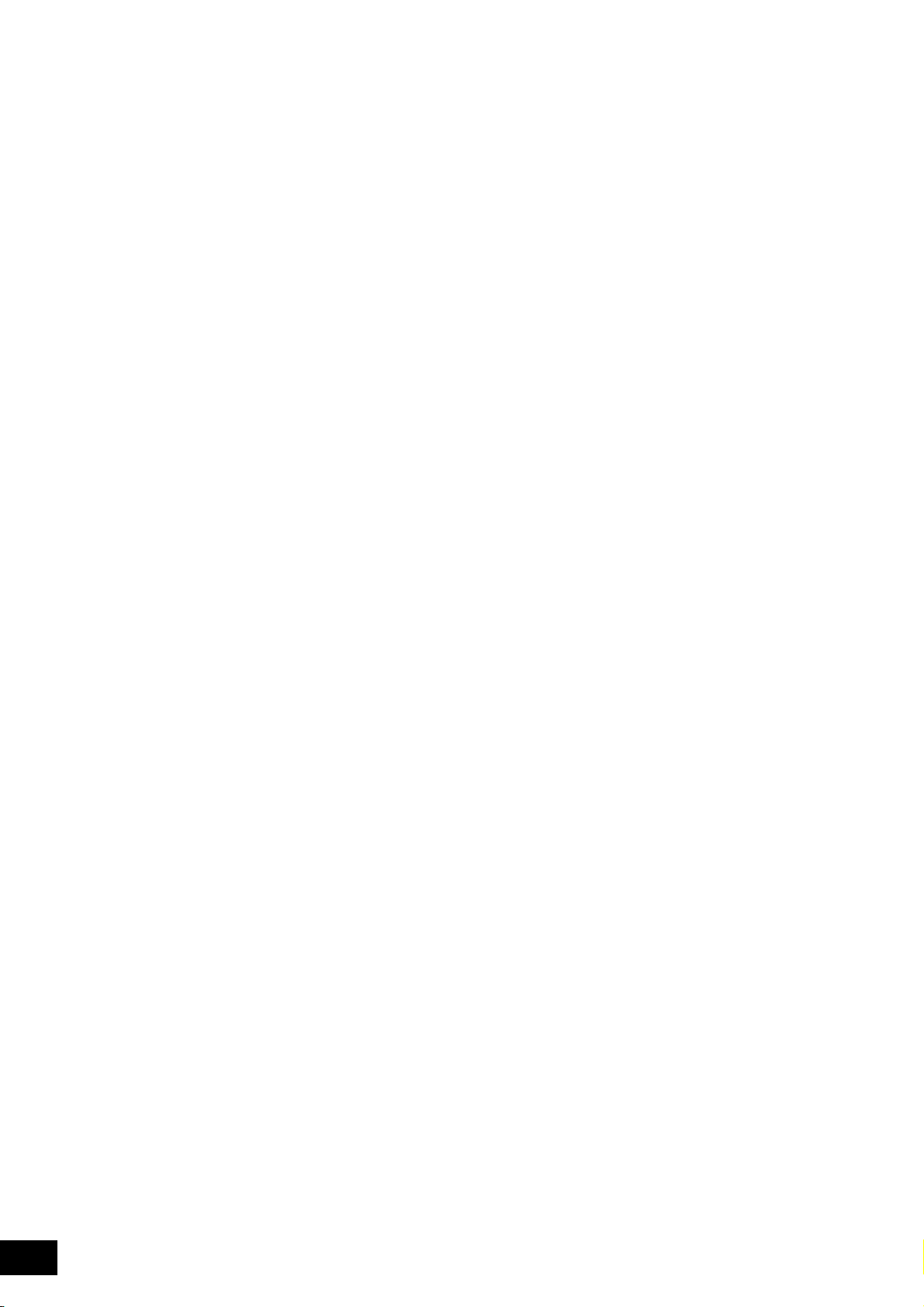
Руководство пользователя MOTIF XF
2
Page 3

Руководство пользователя MOTIF XF
3
Page 4

ПРАВИЛА ТЕХНИКИ БЕЗОПАСНОСТИ
Источник питания/кабель питания
Не открывать
Беречь от воды
Беречь от огня
Внештатные ситуации
Источник питания/кабель питания
Место установки
ВНИМАТЕЛЬНО ПРОЧТИТЕ, ПРЕЖДЕ ЧЕМ ПРИСТУПАТЬ К ЭКСПЛУАТАЦИИ
* Сохраните это руководство, чтобы можно было обращаться к нему в дальнейшем.
ПРЕДУПРЕЖДЕНИЕ
Во избежание получения серьезных травм вплоть до наступления смерти от удара электрическим током, а также во избежание
короткого замыкания, повреждения оборудования, пожара и других инцидентов, всегда соблюдайте основные правила
безопасности, перечисленные далее. Они включают принятие следующих мер (не ограничиваясь ими):
• Кабель питания не должен находиться рядом с источниками тепла
(нагревателями, радиаторами и др.). Не допускайте также чрезмерного
сгибания и повреждения кабеля, не ставьте на него тяжелые предметы
и проложите его в таком месте, где на него нельзя наступить, задеть ногой
или что-нибудь по нему провезти.
•
Используйте только то напряжение, на которое рассчитан инструмент.
Это напряжение указано на наклейке на инструменте.
• Используйте только кабель питания или разъем, входящие в комплект поставки.
• Периодически проверяйте сетевую вилку адаптера и очищайте ее от накопившейся
пыли и грязи.
• Подключайте только к розетке электросети с соответствующим напряжением
и заземлением. Неправильное заземление может вызвать поражение
электрическим током.
• В инструменте нет компонентов, которые должен обслуживать пользователь.
Не разбирайте и не изменяйте конструкцию внутренних компонентов.
При возникновении неисправности немедленно прекратите эксплуатацию
инструмента и обратитесь за помощью к квалифицированным специалистам
центра технического обслуживания корпорации Yamaha.
• Не допускайте попадания инструмента под дождь, не пользуйтесь им рядом
с водой, в условиях сырости или повышенной влажности; не ставьте на него
емкости с жидкостью, поскольку она может разлиться и протечь через отверстия
внутрь. В случае попадания жидкос ти, например воды, в инструмент немедленно
отключите питание и отсоедините кабель питания от розетки электросети. Затем
обратитесь за помощью к специалистам центра технического обслуживания
корпорации Yamaha.
• Ни в коем случае не вставляйте и не вынимайте сетевую вилку инструмента
мокрыми руками.
• Не ставьте на и нструмент предметы, являющиеся ист очником открытого огня,
например свечи.
Горящий предмет может упасть и стать источником возникновения пожара.
• При возникновении какой-либо из указанных ниже проблем немедленно
отключите пи тание инструмента и отсоедини те кабель питания о т электросети.
Затем обратитесь за помощью к специалистам центра технического
обслуживания корпорации Yamaha.
• Износ или повреждение кабеля питания или вилки.
• Необычный запах или дым.
• Попадание в корпус инструмента мелких предметов.
• Неожиданное прекращение звучания во время использования инструмента.
ВНИМАНИЕ
Во избежание нанесения серьезных травм себе и окружающим, а также повреждения инструмента и другого имущества, всегда
соблюдайте основные меры безопасности. Они включают принятие следующих мер (не ограничиваясь ими):
• Не подключайте инструмент к сетевой розетке через тройник вместе с другими
устройствами. Это может привести к ухудшению качества звука или перегреву
розетки.
• Подключайте соединительную вилку с тремя штырьками к должным образом
заземленному источнику питания. (Дополнительную информацию об источнике
электропитания см. стр. 16.)
• При отключении вилки от инструмента или из розетки обязательно беритесь
за вилку, а не за кабель. Иначе можно повредить кабель.
• Отключайте инструмент от электросети, если он не будет использоваться
длительное время. Отключать инструмент от электросети следует также
во время грозы.
Руководство пользователя MOTIF XF
4
• Во избежание случайного падения инструмента не оставляйте его в н еустойчивом
положении.
• Перед перемещением инструмента отсоедините все кабели.
• При установке инструмента убедитесь втом, что используемая электрическая
розетка легко доступна. При возникновении какого-либо сбоя или неисправности
немедленно отключите питание инструмента и отсоедините кабель питания
от электросети. Даже если переключатель питания выключен, инструмент
продолжает в минимальном количестве потреблять электроэнергию.
Если инструмент не используется длительное время, отсоедините кабель питания
от сетевой розетки.
(7)-1 1/2
Page 5

• Перед подсоединением инструмента к другим электронным компонентам
Подключение
Правила безопасности при эксплуатации
отключите их питание. Перед включением или отключением питания
электронных компонентов установите минимальный уровень громкости.
• Убедитесь также в том, что на всех компонентах установлен минимальный
уровень громкости, и во время игры на инструменте постепенно увеличьте
громкость до нужного уровня.
• Ни в коем случае не заталкивайте и не роняйте бумагу, металлические
и прочие предметы в отверстия и зазоры на панели и клавиатуре.
• Не облокачивайтесь на инструмент, не ставьте на него тяжелые предметы
и не прикладывайте усилие к кнопкам, переключателям и разъемам.
• Не следует долго пользоваться инструментом/устройством или наушниками
с установленным высоким или некомфортным уровнем громкости, так как это
может привести к потере слуха. При ухудшении слуха или звоне в ушах
обратитесь к врачу.
Корпорация Yamaha не несет ответственности за повреждения, вызванные неправильной эксплуатацией или модификацией
инструмента, а также за потерю или повреждение данных.
Всегда выключайте питание инструмента, если инструмент не используется.
УВЕДОМЛЕНИЕ
Во избежание возможного повреждения этого устройства, данных или другого имущества соблюдайте приведенные
ниже правила.
Эксплуатация и обслуживание
• Не пользуйтесь инструментом в непосредственной близости от телевизора, радиоприемника, стереофонического оборудования, мобильного
телефона и других электроприборов. В противном случае в инструменте, телевизоре или радиоприемнике может возникнуть шум.
• Во избежание деформации панели и повреждения внутренних компонентов не держите инструмент в помещениях с избыточной вибрацией,
а также в местах, где слишком пыльно, холодно или жарко (например, на солнце, рядом с нагревателем или в машине в дневное время).
• Не кладите на инструмент предметы из винила, пластмассы или резины. Это может привести к обесцвечиванию панели и клавиатуры.
• Для чистки инструмента пользуйтесь мягкой сухой или слегка влажной тканью. Не используйте пятновыводители, растворители, жидкие
очистители или чистящие салфетки с пропиткой.
Сохранение данных
• При отключении питания инструмента теряются данные из синхронного динамического ОЗУ. Сохраните данные в USB- или другом внешнем
устройстве хранения данных, например на компьютере.
• Чтобы защитить данные от потери из-за повреждения носителя, рекомендуется сохранять наиболее важные данные на двух USB-устройствах
хранения данных или внешних носителях.
Информация
Об авторских правах
• Копирование коммерческих музыкальных данных, включая MIDI-данные и/или аудиоданные, но не ограничиваясь ими, строго запрещается,
за исключением использования в личных целях.
• Этот продукт включает компьютерные программы и содержимое, авторские права на которые принадлежат корпорации Yamaha или право на
использование которых получено по лицензии от других фирм. К материалам, защищенным авторскими правами, относятся все без ограничения
компьютерные программы, файлы стиля, файлы MIDI, данные WAVE и музыкальные звукозаписи. Любое несанкционированное использование таких
программ и содержимого, выходящее за рамки личного пользования, запрещено соответствующими законами. Любое нарушение авторских прав
преследуется по закону. НЕ СОЗДАВАЙТЕ, НЕ РАСПРОСТРАНЯЙТЕ И НЕ ИСПОЛЬЗУЙТЕ НЕЗАКОННЫЕ КОПИИ.
О функциях и данных из комплекта поставки инструмента
• Это устройство может использовать различные типы/форматы музыкальных данных путем преобразования их в музыкальные данные нужного
формата для дальнейшего использования. Таким образом, при воспроизведении данных этим устройством звучание может несколько отличаться
от исходного.
Об этом руководстве
• Иллюстрации и снимки ЖК-дисплеев приведены в данном руководстве только в качестве примеров. В действительности все может выглядеть
несколько иначе.
• Windows является товарным знаком корпорации Microsoft®, зарегистрированным в США и других странах.
• Apple, Mac и Macintosh являются товарными знаками корпорации Apple Inc., зарегистрированными в США и других странах.
• FireWire и значок FireWire являются товарными знаками корпорации Apple Inc., зарегистрированными в США и других странах. Логотип Firewire
является товарным знаком корпорации Apple Inc.
• Названия фирм и продуктов, используемые в данном руководстве, являются товарными знаками или зарегистрированными товарными знаками
соответствующих компаний.
О последней версии микропрограмм
Yamaha может периодически обновлять микропрограмму этого устройства и дополнительное программное обеспечение без предварительного
уведомления. В связи с этим рекомендуется проверять на нашем веб-сайте наличие новых версий и обновлять микропрограммное обеспечение
MOTIF XF и дополнительное программное обеспечение.
http://www.yamahasynth.com/
Имейте в виду, что объяснения, приведенные в данном руководстве пользователя, относятся к версии микропрограммного обеспечения, которая
являлась текущей на момент создания руководства пользователя.
Для получения более подробной информации о дополнительных функциях, относящихся к более поздним версиям, посетите указанный выше веб-сайт.
(7)-1 2/2
Руководство пользователя MOTIF XF
5
Page 6

Добро пожаловать! От группы разработчиков MOTIF XF
Благодарим за приобретение музыкального синтезатора Yamaha MOTIF XF.
С момента запуска первого MOTIF в 2001 г., серия MOTIF развивалась со временем и, наконец, достигла уровня четвертого поколения.
Новое устройство MOTIF XF дополнено рядом значительных улучшений по сравнению со своим предшественником и оснащено
множеством мощных функций, которые превращают его в незаменимый инструмент, как при создании музыки, так и во время «живого»
исполнения.
Пользовательский интерфейс с использованием цветного ЖК-экрана, введенный в модели MOTIF XS, был существенно улучшен, упрощая
обзор важной информации, такой как программный номер тембра, даже в случае, когда на MOTIF XF установлена другая клавиатура.
Что касается звука, MOTIF XF обеспечивает широкий набор тембров, полностью используя преимущества функции расширенной артикуляции
(Expanded Articulation), которые позволяют выразительно изменять тональные характеристики (с помощью кнопок скорости нажатия клавиши
и назначаемых функций). Многие тембры были добавлены и улучшены для расширения знаменитого набора чрезвычайно реалистичных
звуков акустических инструментов MOTIF. Мы также усилили механизм синтезатора звуков, обогатив его мощными и динамичными
синтезированными волновыми формами и тембрами, относящимися к эффектам. Они позволяют по-настоящему играть с синтезированными
звуками, настраивая фильтры и контроллеры на необычайную выразительность, которая значительно превосходит все, что можно было
ожидать от цифровой клавиатуры.
Пользовательский интерфейс и цветной ЖК-экран, введенный в модели MOTIF XS, был значительно улучшен, упрощая обзор важной
информации, такой как программный номер и название тембра, даже в случае, когда на сцене поверх инструмента MOTIF XF установлена
другая клавиатура.
Более того, одним из наиболее важных преимуществ MOTIF XF является возможность установки дополнительной платы расширения флэшпамяти. Эта функция была реализована в ответ на многочисленные повторяющиеся запросы опытных пользователей. Теперь данные
сэмплов сохраняются на плате даже при отключении питания, позволяя использовать волновые формы, содержащие записанные сэмплы,
сразу после восстановления питания без необходимости загружать их с внешнего USB-устройства хранения данных.
Мы уверены, что эти новые функции, дополняющие и без того мощный набор функций устройств серии MOTIF, окажутся полезными
во всех музыкальных начинаниях: от написания и записи музыки до живого исполнения.
Для того чтобы в полной мере воспользоваться функциональными возможностями MOTIF XF, внимательно прочтите это руководство.
Мы также рекомендуем держать это руководство под рукой для дальнейшего использования.
Мы надеемся, что MOTIF XF будет способствовать творческому развитию и стремительному росту качества исполнения музыкальных
произведений.
Наслаждайтесь!
Суважением,
Группа разработчиков Yamaha MOTIF XF
Об этом руководстве
Руководство пользователя (данная книга)
Содержит полное описание основных функций для каждого режима.
Используйте это руководство пользователя для обзора основных и наиболее важных операций MOTIF XF. Для получения более
подробной информации или инструкций по определенным функциям пользуйтесь справочным руководством, как описано ниже.
Документация в формате PDF (находится на компакт-диске)
Следующие документы представлены на компакт-диске в формате PDF. Вставьте компакт-диск в дисковод компьютера и нажмите на любой
из документов для его открытия.
Справочное руководство
Содержит подробные описания внутренней структуры, примеров подключения и всех параметров для каждого режима.
Используйте это руководство для получения более подробной информации, которая отсутствует в Руководстве пользователя.
Для получения более подробной информации о текущем состоянии или экране MOTIF XF служит иерархия функций, приведенная
в данном руководстве. Эта удобная иерархия функций помогает быстро найти страницу с описанием соответствующей функции или
операции.
Перечень данных
Содержит различные важные списки и таблицы, такие как список тембров, список волновых форм, список исполнений, список типов
эффектов, список программ основных настроек, список типов арпеджио, таблица характеристик MIDI-интерфейса и список функций
дистанционного управления.
Руководство пользователя MOTIF XF
6
Page 7

Как пользоваться руководствами в формате PDF
Справочное руководство и Перечень данных предоставляются как документы данных в формате PDF. Эти PDF-файлы можно просматривать
и читать на компьютере. При применении Adobe
определенную страницу или перейти к нужному разделу в этом документе. Функции поиска терминов и перехода к связанному разделу
обеспечивают особенно удобный способ навигации по PDF-файлу, рекомендуем воспользоваться этими функциями.
Последнюю версию Adobe Reader можно загрузить с веб-сайта по следующему URL-адресу.
http://www.adobe.com/products/reader/
®
Reader® для просмотра PDF-файла можно выполнить поиск конкретных слов, распечатать
Принадлежности
• Кабель питания переменного тока
• Руководство пользователя (данная книга)
• Компакт-диск — 1 шт. (содержит справочное руководство и сборник таблиц в формате PDF)
• Диск DVD — 1 шт. (содержит программное обеспечение DAW)
О дополнительном диске
СПЕЦИАЛЬНОЕ УВЕДОМЛЕНИЕ
• Авторские права на программное обеспечение, содержащееся на дополнительном диске, и данное руководство принадлежат
компании Steinberg Media Technologies GmbH.
• Копирование программного обеспечения или воспроизведение данного руководства любыми способами (частично или полностью)
без письменного согласия производителя категорически запрещено.
• Корпорация Yamaha не делает никаких заявлений, не дает никаких гарантий относительно использования программного обеспечения
и ни при каких обстоятельствах не несет ответственности за последствия использования этого руководства и программного обеспечения.
• Это диск НЕ предназначен для использования в визуальной или аудиосистеме. Не пытайтесь его воспроизвести в проигрывателе
компакт-дисков или дисков DVD. Это может привести к непоправимому повреждению проигрывателя.
• Имейте в виду, что корпорация Yamaha не осуществляет техническую поддержку программного обеспечения DAW, содержащегося
на дополнительном диске.
О программном обеспечении DAW на дополнительном диске
На дополнительном диске содержится программное обеспечение DAW для систем Windows и Mac.
ПРИМЕЧАНИЕ
• Имейте в виду, что для установки программного обеспечения DAW необходимо войти в систему под учетной записью «Администратор».
• Чтобы обеспечить длительное использование программного обеспечения DAW, поставляемого на дополнительном диске, включая
поддержку и другие услуги, необходимо зарегистрировать программное обеспечение и активировать лицензию на него в то время,
когда компьютер подключен к Интернету. Щелкните кнопку «Register Now» (Регистрация), которая появляется при запуске
программного обеспечения, и заполните все требуемые для регистрации поля. Если программное обеспечение не будет
зарегистрировано, его невозможно будет использовать по истечении ограниченного периода времени.
• При использовании компьютера Mac дважды щелкните файл «***.mpkg», чтобы начать установку.
Информацию о минимальных требованиях к системе, а также последние сведения о программном обеспечении, находящемся
на диске, см. на следующем веб-сайте:
http://www.yamahasynth.com/
О поддержке программного обеспечения
Поддержка программного обеспечения DAW, поставляемого на дополнительном диске, осуществляется на сайте компании
Steinberg по следующему адресу:
http://www.steinberg.net
Доступ к веб-сайту компании Steinberg можно получить в меню «Help» (Справка) поставляемого программного
обеспечения DAW. (В меню «Help» (Справка) также содержится руководство в формате PDF и другая информация
о программном обеспечении.)
Руководство пользователя MOTIF XF
7
Page 8

Основные возможности
Новый расширенный набор тембров, охватывающий широкий диапазон музыкальных
стилей
В устройстве MOTIF XF загружено 741 МБ памяти волновых форм — более чем вдвое больше по сравнению с предыдущим MOTIF XS —
и содержится 136 дополнительных тембров. Эти новые тембры включают в себя синтезатор, медные духовые, саксофон, струнные,
гитару, бас и ударные инструменты, а также фортепьяно, клавесин и комбинированный орган.
Функция расширенной артикуляции Expanded Articulation (ХА)
Expanded Articulation (XA) — расширенная артикуляция — является недавно созданной современной системой тон-генератора,
позволяющей более эффективно воссоздавать реалистичное звучание и технику естественного исполнения, например легато
и стаккато, часто используемую на акустических инструментах, но недоступную сейчас в связи с трудностью ее реализации
в электронных клавиатурах. Эта функция обеспечивает:
• Реалистичное исполнение легато
• Достоверное звучание при отпускании клавиши
• Извлечение специальных звуков «key off» установкой нужных элементов для параметра XA control
• Переключение между различными звуками для воссоздания естественного исполнения на акустическом инструменте
• Возможность извлечения совершенно новых звуков и создания новых стилей игры.
Обработка широкого набора эффектов
Инструмент MOTIF XF предоставляет широкий спектр возможностей обработки сигналов, включая отдельные эффекты реверберации
и хоруса, общий мастер-эффект, включая многополосное сжатие, пятиполосный главный эквалайзер и до восьми независимых
эффектов вставки. Последние содержат огромный набор эффектов и специальную функцию вокодера.
Улучшенный пользовательский интерфейс
В отличие от серии MOTIF, новый инструмент MOTIF XF содержит несколько типов оформления ЖК-экрана для каждого режима. Из этих
вариантов можно выбрать требуемый тип в соответствии с условиями использования, например, для написания музыки или живого
исполнения.
Расширенная улучшенная функция арпеджио, включающая типы финалов
В инструмент MOTIF XF добавлено 1248 новых типов арпеджио, что дает в сумме 7881 типов арпеджио, включая типы финалов, а также
арпеджио в стиле синтезатора, старинного секвенсора, ударных и перкуссионных инструментов.
Встроенная память SDRAM для сэмплирования
В отличие от предшественников, инструмент MOTIF XF оснащен 128 МБ встроенной памяти SDRAM (синхронное динамическо ОЗУ),
которая позволяет выполнять сэмплирование аудиосигналов без необходимости установки дополнительных модулей памяти DIMM.
Дополнительный модуль расширения флэш-памяти
Инструмент MOTIF XF также впервые предоставляет возможность установки модуля расширения флэш-памяти (FL512M/FL1024M),
который позволяет записывать волновые формы, содержащие сэмплированные аудиосигналы, и сохранять эти волновые формы
извуки даже при отключении питания.
Чувствительная и выразительная клавиатура
Инструмент MOTIF XF6 оснащен клавиатурой с 61 клавишей, MOTIF XF7 содержит 76 клавиш на высококачественной клавиатуре FSX,
а MOTIF XF8 содержит 88 клавиш на высококачественной клавиатуре BH (Balanced Hammer). Все синтезаторы реагируют на силу
нажатия клавиш (оснащены функциями initial touch и after touch). Это позволяет выразительно изменять звук различными способами:
«в начале касания» учитывает силу начального удара по клавишам, «после касания» — силу нажатия на клавиши в нажатом положении.
Запись/воспроизведение аудио
Теперь можно записывать свое исполнение на MOTIF XF в формате файлов WAV (44,1 кГц, 16 бит, стерео) на USB-устройстве хранения
данных или на компьютере, подключенном по сети. Более того, инструмент MOTIF XF позволяет также воспроизводить аудиофайлы
в формате WAV или AIFF, сохраненные на подключенном USB-устройстве хранения данных или на компьютере.
Интеграция с Cubase
Инструмент MOTIF XF специально предназначен для совместной работы с Cubase, полнофункциональным программным обеспечением
Steinberg DAW (содержится на прилагаемом диске), формируя единую всеобъемлющую систему создания музыки, в которой оборудование
и программное обеспечение полностью интегрированы.
Руководство пользователя MOTIF XF
8
Page 9

Содержание
Добро пожаловать!
От группы разработчиков MOTIF XF ............................................................................6
Об этом руководстве...............................................................................................................6
Принадлежности........................................................................................................................ 7
Основные возможности........................................................................................................8
Элементы управления и функции 10
Верхняя панель .........................................................................................................................10
Задняя панель.............................................................................................................................14
Установка 16
Источник питания ...................................................................................................................16
Подключение громкоговорителей или наушников.......................................16
Включение питания системы...........................................................................................16
Регулировка громкости и яркости дисплея.........................................................17
Прослушивание демонстрационной композиции .........................................17
Сброс пользовательской памяти и восстановление исходных
заводских параметров.........................................................................................................18
Основные операции 19
Режимы 21
Игра на клавиатуре в режиме тембра 22
Выбор встроенного тембра .............................................................................................22
Использование функции Category Search (поиск категории).................23
Использование функции Arpeggio (арпеджио).................................................23
Изменение типа арпеджио...............................................................................................24
Использование контроллеров ......................................................................................25
Использование ручек...........................................................................................................25
Редактирование тембра......................................................................................................26
Улучшение звука при помощи эффектов ...............................................................27
Сохранение отредактированного тембра ............................................................27
Игра на клавиатуре в режиме исполнения
Performance 28
Выбор исполнения..................................................................................................................28
Индикация в режиме воспроизведения исполнения...................................28
Применение регуляторов и ручек..............................................................................28
Назначение тембров партиям исполнения..........................................................28
Создание исполнения комбинацией тембров...................................................29
Изменение параметров арпеджио для каждой партии..............................30
Сохранение исполнения....................................................................................................30
Запись в режиме исполнения Performance 31
Структура записи исполнения.......................................................................................31
Запись воспроизведения мелодии и арпеджио в композицию ...........31
Запись воспроизведения арпеджио в образец................................................32
Запись/воспроизведение аудио 33
Запись собственного исполнения в аудиоформате ......................................33
Воспроизведение аудиофайла ......................................................................................34
Использование основных настроек клавиатуры
(режим основных настроек) 35
Регистрация отредактированного тембра/исполнения/композиции/
образца............................................................................................................................................35
Настройка параметров для использования в качестве клавиатуры
с основными настройками................................................................................................35
Создание оригинальной композиции 37
Терминология ............................................................................................................................37
Song Playback (воспроизведение композиции)................................................37
Запись на дорожку..................................................................................................................38
Создание композиции с помощью Arpeggio (арпеджио)..........................38
Корректировка неправильных нот.............................................................................39
Создание ощущения свинга: Play Effect
(воспроизведение эффекта) ............................................................................................40
Сохранение созданной композиции ........................................................................40
Создание оригинального образца 41
Структура образца..................................................................................................................41
Прослушивание демонстрационных образцов................................................41
Просмотр экрана Demo Pattern’s Patch (подключение
демонстрационной дорожки)........................................................................................42
Создание образца с помощью арпеджио .............................................................42
Сохранение созданного образца................................................................................43
Создание цепочки образца для преобразования в композицию.......43
Параметры многотембрового тон-генератора
для воспроизведения композиции/образца
(режим микширования) 46
Использование функции сэмплирования
Sampling 47
Настройка для сэмплирования.....................................................................................47
Сэмплирование в режиме Voice/Performance
(тембр/исполнение)..............................................................................................................48
Сэмплирование в режиме образца ...........................................................................50
Сэмплирование короткого звука в режиме композиции .........................52
Сохранение волновой формы в модуле расширения
флэш-памяти...............................................................................................................................53
Выполнение глобальных системных настроек
(служебный режим Utility) 54
Установка автоматических заданий при включении питания................54
Выбор Design Type (типа макета) для экрана......................................................54
Регулировка подстройки...................................................................................................55
Транспонирование................................................................................................................55
Использование подключенного компьютера 56
Использование разъема USB TO HOST....................................................................56
Использование MIDI-разъемов.....................................................................................57
Использование разъема IEEE1394...............................................................................57
Воспроизведение композиции из ПО DAW с помощью
тон-генератора инструмента MOTIF XF ..................................................................59
Запись в ПО DAW своего исполнения на MOTIF XF.......................................59
Использование другого тон-генератора совместно с MOTIF XF.........60
Использование MOTIF XF в качестве аудио-интерфейса ..........................61
Дистанционное управление программным обеспечением
(режим Remote (дистанционное управление)).................................................61
Использование редактора VST MOTIF XF ..............................................................63
Сохранение/загрузка данных в режиме файлов 64
Сохранение параметров на USB-устройстве хранения данных...........64
Загрузка настроек с USB-устройства хранения данных..............................64
USB-устройства хранения данных ..............................................................................65
Сообщения на экране 66
Поиск и устранение неисправностей 68
Установка дополнительного оборудования 74
Технические характеристики 78
Предметный указатель 80
Руководство пользователя MOTIF XF
9
Page 10

Элементы управления и функции
C1E0 F0 G0 A0 B0C0 D0A-1 B-1 C2
C3
1
23
4
6
(
^
7
8
9
)
&
!
@
$
*
#
%
5
Верхняя панель
1 Клавиатура
Инструмент MOTIF XF6 оснащен 61-клавишной клавиатурой,
тогда как MOTIF XF7-76-клавишной, а MOTIF XF8-88 клавишной
клавиатурой. Все синтезаторы реагируют на силу нажатия
клавиш (оснащены функциями initial touch и after touch).
Функция initial touch позволяет инструменту отслеживать
силу нажатия клавиш и использовать эти данные для различной
обработки звука в зависимости от выбранного тембра. Функция
aftertouch позволяет инструменту отслеживать величину усилия,
приложенного к клавишам при игре, и использовать данные
об усилии для обработки звука различными способами,
зависящими от выбранного тембра.
Более того, для каждого тембра можно назначить любую
из множества функций.
2 Колесико управления высотой звука
Pitch Bend
Служит для управления эффектом изменения высоты тона. Этому
контроллеру также можно назначить другие функции.
3 Колесико модуляции
Служит для управления эффектом модуляции. Этому
контроллеру также можно назначить другие функции.
4 Ленточный контроллер
Этот контроллер чувствителен к нажатию, воздействовать на него
следует, перемещая палец по поверхности в горизонтальном
направлении. Этому контроллеру также можно назначить другие
функции.
5 Кнопки ASSIGNABLE FUNCTION
В соотве тствии с настройками режима расши ренной артикуляции
XA при редактировании элемента тембра можно загрузить
определенный элемент выбранного тембра, нажав любую из этих
кнопок при игре на клавиатуре.
Кроме того, этим кнопкам можно назначить другие функции.
6 MASTER VOLUME (стр. 17)
Перемещайте регулятор вверх для увеличения уровня
выходного сигнала из гнезд OUTPUT L/R и гнезда PHONES.
ПРИМЕЧАНИЕ MASTER VOLUME не позволяет управлять громкостью
аудиосигнала на выходе разъемов DIGITAL OUT и IEEE1394
дополнительной платы расширения FireWire (если она
установлена).
7 Ручки (стр. 25)
Эти восемь легко приспосабливаемых для разных функций
ручек позволяют настраивать различные характеристики
сигнала или параметры текущего тембра. С помощью кнопки
[SELECTED PART CONTROL] или [MULTI PART CONTROL] можно
изменять функции, назначенные ручкам.
8
Кнопка [SELECTED PART CONTROL] (стр. 25)
При нажатии этой кнопки меняются функции, назначенные
для восьми ручек. Рядом с активными в настоящий момент
параметрами загорается индикатор. В режиме тембра функция
каждой ручки назначена для текущего тембра. В режиме
исполнения функция каждой ручки назначена только текущей
выбранной партии или всем партиям, в зависимости от
параметра. В режиме композиции/образца функция каждой
ручки назначена только текущей выбранной партии.
Руководство пользователя MOTIF XF
10
Page 11

Элементы управления и функции
C4 C5 C6 C7
CB
D
F
G
A
H
I
J
M
P Q
K
L
N
O
E
ПРИМЕЧАНИЕ Под робные сведения о пунктах 1–5 см . в главе «Блок
контроллеров» в Справочном руководстве.
9 Кнопка [MULTI PART CONTROL]
При нажатии этой кнопки изменяются функции восьми ручек
в режиме исполнения/композиции/образца. Рядом с активными
в настоящий момент параметрами загорается индикатор. В режиме
исполнения четыре левых ручки соответствуют партиям 1–4.
В режиме композиции/образца все ручки соответствуют партиям
1–8 или 9–16 (в зависимости от текущей выбранной партии).
) Регуляторы (стр. 25, 28)
Эти регуляторы управляют громкостью разными способами,
в зависимости от выбранного режима:
Режим тембра: громкость восьми элементов
Режим исполнения: громкость четырех партий
Режим композиции/образца: громкость восьми партий, включая
текущую партию
Режим основных настроек: громкость или номер указанного
изменения управления восьми зон
ПРИМЕЧАНИЕ Если у становить на всех регуляторах минимальный уровень,
ПРИМЕЧАНИЕ Р егулятор MASTER VOLUME служи т для регулировки уровн я
звук от инструмента может быть не слышен даже при игре на
клавиатуре и в режиме композиции/образца. В этом случае
передвиньте регуляторы вверх до приемлемого уровня.
выходного аудиосигнала от инструмента. С другой стороны
регуляторы позволяют настраивать громкость каждого
элемента тембра или каждой партии исполнения/
композиции/образца, как параметра. Соответственно,
устанавливаемые этими регуляторами значения
сохраняются как данные тембра, исполнения,
мелодии или фрагмента.
! Кнопка [REMOTE ON/OFF] (стр. 61)
Режим Remote (дистанционное управление) позволяет управлять
программным обеспечением секвенсора на компьютере с панели
управления инструмента. Включите кнопку [ON/OFF] для
перехода в режим Remote (дистанционное управление).
@ Кнопка арпеджио [ARPEGGIO ON/OFF]
(стр. 23)
Нажмите эту кнопку для включения или отключения
воспроизведения арпеджио для каждого тембра, исполнения,
композиции или образца. Однако, если переключатель арпеджио
выбранной партии выключен в режиме исполнения/композиции/
образца, нажатие этой кнопки ни к чему не приводит.
# Кнопка EFFECT
Обширный блок эффектов инструмента содержит эффекты
вставки (восемь наборов эффектов с двумя блоками эффектов
в каждом наборе), системные эффекты (реверберация и хорус)
и основные настройки эффектов. Эффекты можно применять
к тембрам, исполняемым на клавиатуре, и к воспроизведению
композиции/образца.
Когда горит индикатор [INSERTION] или [SYSTEM] соответствующий
эффект включен.
Руководство пользователя MOTIF XF
11
Page 12

Элементы управления и функции
$ Кнопка [MASTER EFFECT]
Когда эта кнопка нажата (индикатор горит), Master Effect
(основной эффект) применяется ко всему звучанию инструмента.
Кроме того, для доступа к экрану Master Effect (основной эффект)
нажмите и удерживайте кнопку [MASTER EFFECT] в течение
одной-двух секунд.
% Кнопки OCTAVE [UP] и [DOWN]
Используйте эти кнопки для изменения нотного диапазона
клавиатуры. Для восстановления обычной настройки октав
нажмите обе кнопки одновременно.
^ Кнопки SEQ TRANSPORT (стр. 17)
Эти кнопки управляют записью и воспроизведением данных
последовательности композиции/образца.
Кнопка [T] (в начало)
Мгновенный переход к началу текущей композиции или
образца (т.е. к первой доле первого такта).
Кнопка [G] (назад)
Кратковременное нажатие служит для перемещения назад
на один такт, нажатие и удерживание — для непрерывного
перемещения назад.
Кнопка [H] (вперед)
Кратковременное нажатие служит для перемещения вперед
на один такт, нажатие и удерживание — для непрерывного
перемещения вперед.
Кнопка [I] (запись)
Нажмите эту кнопку для включения записи (фраза
композиции или образца). (Загорится индикатор.)
Кнопка [J] (стоп)
Нажмите, чтобы начать запись или воспроизведение.
Кнопка [R] (воспроизведение)
Нажмите для запуска воспроизведения с текущей
точки композиции или образца. Во время записи
и воспроизведения индикатор мигает в текущем темпе.
& ЖК-дисплей (стр. 17)
На большом ЖК-дисплее с подсветкой отображаются параметры
и значения, связанные с выбранной в настоящий момент
операцией или режимом.
B Кнопка [INC/YES] (стр. 19)
Служит для увеличения значения выбранного в настоящий
момент параметра. Кнопка также используется для фактического
выполнения задания или операции сохранения.
C Кнопка [DEC/NO] (стр. 19)
Служит для уменьшения значения выбранного в настоящий
момент параметра. Кнопка также используется для отмены
задания или операции сохранения.
ПРИМЕЧАНИЕ Мож но также использовать кнопки [INC/YES] и [DEC/NO] для
быстрого (по 10 единиц) изменения значения параметра,
особенно для параметров с широким диапазоном
значений. Нажмите одну из кнопок (соответствующую
требуемому направлению изменения) и одновременно
нажмите др угую кнопку. Например, для перехода
в положительном направлении нажмите кнопку [INC/YES] и,
удерживая ее нажатой, нажмите кнопку [DEC/NO].
D Кнопки перемещения курсора (стр. 19)
Кнопки перемещения курсора служат для перемещения
«курсора» по экрану ЖК-дисплея, при этом выделяются
и выбираются различные параметры.
E Кнопка [EXIT]
В инстру менте MOTIF XF реализована ие рархическая организация
меню и экранов. При нажатии этой кнопки на текущем экране
происходит возврат на предыдущий уровень в иерархии.
F Кнопка [ENTER]
Эта кнопка служит для фактического ввода числа при выборе
памяти или банка для тембра или исполнения. Кнопка также
используется для выполнения задания или операции сохранения.
G Кнопки MODE (стр. 21)
Эти кнопки служат для выбора режима работы инструмента
MOTIF XF (например, режима тембра).
H Кнопки банка (стр. 22)
Эти кнопки служат для выбора банка тембров или исполнений.
При включении кнопки [CATEGORY SEARCH] эти кнопки можно
использовать для выбора главной категории (название категории
указано под каждой кнопкой). Если в режиме образца включена
кнопка [TRACK], эти нижние кнопки служат для выбора
требуемого фрагмента I–P.
* Кнопки [F1]–[F6] (функции) (стр. 19)
Эти кнопки расположены непосредственно под ЖК-дисплеем
и служат для вызова соответствующих функций, указанных на
экране дисплея.
( Кнопки [SF1]–[SF6] (подфункции) (стр. 19)
Эти кнопки расположены непосредственно под ЖК-дисплеем
и служат для вызова соответствующих подфункций, указанных
на экране дисплея. Эти кнопки можно также использовать
для вызова типа арпеджио на некоторых экранах в режиме
воспроизведения Play, режиме редактирования Edit или режиме
записи Record. Эти кнопки можно также использовать в качестве
кнопок сцены в режимах воспроизведения композиции/записи
композиции/воспроизведения образца/записи образца.
A Диск для ввода данных (стр. 19)
Служит для редактирования выбранного в настоящий момент
параметра. Для увеличения значения поворачивайте диск
вправо (по часовой стрелке), для уменьшения — влево (против
часовой стрелки). Если выбран параметр с широким диапазоном
значений, можно выполнить грубую настройку значения, быстро
поворачивая диск.
Руководство пользователя MOTIF XF
12
I Кнопки групп [A]–[H] (стр. 22)
Эти кнопки служат для выбора группы тембров или исполнений.
При включении кнопки [CATEGORY SEARCH] эти кнопки можно
использовать для выбора подкатегории. Если в режиме образца
включена кнопка [TRACK], эти кнопки служат для выбора
требуемого фрагмента A–H.
J Цифровые кнопки [1]–[16] (стр. 22)
Назначение этих кнопок зависит от состояния кнопок [TRACK],
[MUTE], [SOLO] и [PERFORMANCE CONTROL].
Page 13

Элементы управления и функции
Функции цифровых кнопок [1]–[16]
Режим Кнопка
Воспроизведение тембра — Настройка передающего канала клавиатуры — —
Редактирование обычного
тембра
Редактирование тембра
ударных
Воспроизведение
исполнения
Редактирование
исполнения
Воспроизведение
с основными настройками
Редактирование основных
настроек
Воспроизведение
композиции/
воспроизведение образца
Микширование
композиции/
микширование образца
Редактирование тембра
микширования
[PERFORMANCE
CONTROL]
— Изменение режима редактирования с Common
— Изменение режима редактирования с Common
Управление
исполнением (N)
Управление
исполнением (N)
— Настройка передающего канала клавиатуры (при
— Изменение режима редактирования с Common
— Выбор дорожки композиции/образца Параметр отключения
— Выбор п артии композиции/образца
Выбор элемента (1–8) Выбор элемента (1–8) Настройка отключения
Edit (редактирование общих параметров) на
Element Edit (редактирование параметров
элемента) и выбор элемента (1–8)
Edit (редактирование общих параметров)
на Drum Key Edit (редактирование клавиши
ударных)
Настройка передающего канала клавиатуры Настройка отключения
Выбор партии исполнения (1–4) Настройка отключения
сохранении в памяти режима тембра или
исполнения в текущем мастере) или выбор
дорожки композиции/образца (при сохранении
в памяти режима композиции или образца
в текущем мастере)
Edit (редактирование общих параметров) на
Zone Edit (редактирование параметров зоны)
и выбор зоны (1–8)
Кнопка [TRACK] Кнопка [MUTE] Кнопка [SOLO]
Настройка отключения
звука элемента (9–16)
——
звука партии (1–4)
партии (1–4)
——
——
звука дорожки
композиции/образца
Параметр отключения зву ка
партии композиции/
образца
звука для элемента (9–16)
Выбор солирующего
элемента (9–16)
Выбор солирующей
партии (1–4)
Выбор солирующей
партии (1–4)
Выбор солирующей
дорожки
Выбор солирующей партии
Выбор солирующего
элемента (9–16)
K Кнопка [COMMON EDIT]
При нажатии этой кнопки включается редактирование общих
параметров, в котором можно редактировать параметры,
обычно применяемые ко всем элементам, партиям или зонам
при редактировании тембра, исполнения, микширования
композиции, микширования образца и микширования тембра.
L Кнопка [PROGRAM] (стр. 22)
Если эта кнопка нажата, можно использовать кнопки банка/группы/
номера для выбора тембра, исполнения, композиции, образца
и программы основных настроек в соответствующем режиме.
M Кнопка [CATEGORY SEARCH] (стр. 23)
Эта кнопка служит для вызова функции поиска категории (стр. 23).
В режиме воспроизведения тембра эта функция может быть
использована для поиска и выбора требуемого тембра.
В режиме воспроизведения исполнения эту функцию можно
использовать для назначения требуемого тембра для каждой
партии на экране [F2] Voice (тембр). На других экранах (кроме
[F2]) эта функция служит для выбора требуемого исполнения.
На экране [F1] Track View (представление дорожек) в режиме
воспроизведения композиции, на экране [F1] Play (воспроизведение)
в режиме воспроизведения образца и на экранах [F1] 1–16 в режиме
воспроизведения микширования эта функция служит для назначения
требуемого тембра для каждой партии.
N Кнопка [PERFORMANCE CONTROL]
Эта кнопка доступна только в режиме исполнения. Если эта
кнопка включена, для цифровых кнопок [1]–[16] назначаются
следующие функции.
Цифровые
кнопки
[1]–[4] Выбор партии 1–4.
[5]–[8] Включение/выключение переключателя арпеджио
[9]–[12] Установка состояния отключения звука партий 1–4.
[13]–[16] Установка удержания арпеджио для партий 1–4.
для партий 1–4.
Функция
O Кнопка [TRACK] (стр. 38)
При включении этой кнопки в режиме композиции/образца
можно использовать цифровые кнопки [1]–[16] для выбора
соответствующих дорожек композиции/образца. Если эта
кнопка нажата в режиме образца, кнопки групп [A]–[H]
позволяют выбирать требуемый фрагмент A–H, а нижние
кнопки банка позволяют выбирать требуемый фрагмент I–P.
P Кнопка [MUTE] (стр. 37)
Включение этой кнопки при редактировании обычного тембра
и редактировании тембра микширования позволяет использовать
кнопки [1]–[8] для приглушения элементов тембра (1–8).
Включение этой кнопки в других режимах позволяет использовать
цифровые кнопки [1]–[16] для приглушения партий исполнения
(1–4), дорожек/партий композиции (1–16) и дорожек/партий
образца (1–16).
Q Кнопка [SOLO] (стр. 37)
Включение этой кнопки при редактировании обычного
тембра и редактировании тембра микширования позволяет
использовать кнопки [1]–[8] для выбора соло элемента тембра
(1–8). Включение этой кнопки в других режимах позволяет
использовать цифровые кнопки [1]–[16] для выбора соло партии
исполнения (1–4), дорожки/партии композиции
(1–16) и дорожки/партии образца (1–16).
ПРИМЕЧАНИЕ Состояние включения/выключения кнопок (O–Q) влияет
на цифровые кнопки [1]–[16] разными способами
в зависимости от текущего выбранного режима.
См. таблицу вначале этой страницы.
Руководство пользователя MOTIF XF
13
Page 14

Элементы управления и функции
12 3 5
6
4
Задняя панель
1 P (Выключатель питания) (стр. 16)
Служит для включения (O) или выключения (N) питания.
2 AC IN (разъем для подключения
кабеля питания)
Подключите кабель питания переменного тока к этому гнезду
перед подключением его к розетке электросети. Используйте
только кабель питания из комплекта поставки этого
инструмента. При потере или повреждении кабеля свяжитесь
с представителем корпорации Yamaha для его замены.
Использование неподходящего кабеля может привести
к возгоранию и поражению электрическим током!
3 Разъем ETHERNET
С помощью этого разъема и кабеля локальной сети можно
подключить MOTIF XF к локальной сети. При подключении к сети
MOTIF XF позволяет работать с дисками компьютеров в этой
сети. Дополнительную информацию можно найти в главе
«Подключения» Справочного руководства.
4 Разъемы USB (стр. 56, 65)
Существуют два типа USB-разъемов. Разъемы обоих этих типов
имеются на задней панели инструмента.
Разъем USB TO HOST служит для подключения этого инструмента
к компьютеру кабелем USB и позволяет передавать данные
MIDI между устройствами. В отличие от MIDI-интерфейса,
USB-интерфейс может обслуживать множество портов (стр. 57)
при передаче данных по одному кабелю. USB-соединение между
инструментом и компьютером может использоваться только
для передачи MIDI-данных. Передача аудиоданных через
USB-интерфейс невозможна.
Разъем USB TO DEVICE используется для подключения
инструмента к запоминающему USB-устройству (дисководу
жестких дисков, дисководу CD-ROM, флэш-памяти и т. п.) через
кабель USB. Это позволяет сохранять созданные на инструменте
данные на внешнем USB-устройстве хранения данных
и загружать данные с USB-устройства в инструмент. Операции
сохранения/загрузки могут выполняться в режиме файлов.
USB
USB — это сокращение от Universal Serial Bus
(универсальная последовательная шина). USB представляет
собой интерфейс для связи компьютера с периферийными
устройствами, который позволяет передавать данные
гораздо быстрее, чем при подключении через обычный
последовательный порт.
5 Регулятор контрастности ЖКдисплея
(стр. 17)
Служит для настройки контрастности ЖК-дисплея.
6 Крышка платы расширения
FireWire (FW16E) (стр. 74)
Сняв эту крышку, можно установить дополнительную плату FW16E.
При установленной плате FW16E (оснащенной разъемом IEEE1394)
можно дополнить инструмент MOTIF XF удобным и простым
средством подключения к компьютеру, совместимому с IEEE1394.
ПРИМЕЧАНИЕ Корпорация Yamaha рекомендует использование кабеля
IEEE1394 длиной не более 4,5 метров.
ПРИМЕЧАНИЕ Цифровой аудиовыход через разъем IEEE1394 имеет
фиксированное разрешение 24 бита/44,1 кГц.
7 Разъем DIGITAL OUT
Этот разъем служит для вывода цифровых сигналов через
коаксиальный кабель (RCA). Используется цифровой формат
сигналов CD/DAT (S/P DIF). Этот разъем позволяет выводить
цифровой сигнал с разрешением 44,1 кГц/24 бита. С помощью
этого гнезда можно записывать исполнение на клавиатуре или
воспроизведение на этом синтезаторе композиции/образца на
внешний носитель (например, на устройство записи компактдисков) с исключительно высоким качеством звука, благодаря
прямому цифровому подключению.
ПРИМЕЧАНИЕ Аудиосигнал, который выводится через разъем DIGITAL
OUT, совпадает с сигналом, который выводится через
гнезда OUTPUT L/MONO и R, за исключением того,
что этот аудиосигнал является цифровым или аналоговым.
Это приводит к тому, что параметр выхода DIGITAL OUTPUT
для каждой партии или каждой клавиши ударных зависит
от параметра гнезд OUTPUT L/MONO и R.
8 Разъемы MIDI IN/OUT/THRU
Разъем MIDI IN служит для приема управляющих данных или
данных исполнения с другого MIDI-устройства, например
внешнего секвенсора. Разъем MIDI THRU служит для
перенаправления принимаемых MIDI-данных (через MIDI IN)
на подключенные устройства, позволяя выстраивать цепочки
дополнительных MIDI-инструментов. Разъем MIDI OUT служит
для передачи всех управляющих данных, данных исполнения
или воспроизведения с инструмента MOTIF XF на другое MIDIустройство, например внешний секвенсор.
Руководство пользователя MOTIF XF
14
Page 15

Элементы управления и функции
7 #%89)!@ $
9 Гнезда FOOT SWITCH
Служат для подключения педального переключателя FC3/
FC4/FC5 (продается отдельно) к гнезду SUSTAIN и педального
переключателя FC4/FC5 к гнезду ASSIGNABLE. При подключении
к гнезду SUSTAIN поддерживаются элементы управления
педального переключателя. При подключении к гнезду
ASSIGNABLE педальный переключатель может управлять
только одной из разных назначенных функций. Функцию
можно назначить в режиме редактирования тембра.
Дополнительную информацию можно найти в главе
«Режим тембра» Справочного руководства.
) Гнезда FOOT CONTROLLER
Служат для подключения дополнительных ножных контроллеров
(FC7 и FC9). Каждое гнездо позволяет непрерывно управлять
одной из различных назначаемых функций, таких как громкость,
тон, высота тона или другие характеристики звука. Функцию
можно назначить в режиме редактирования тембра.
Дополнительную информацию можно найти в главе
«Режим тембра» Справочного руководства.
! Гнезда ASSIGNABLE OUT L и R
Аудиосигналы линейного уровня выводятся из инструмента
через эти гнезда для наушников (1/4-дюймовый монофонический
штекер). Эти выходные гнезда являются независимыми по
отношению к основным выходным гнездам (гнезда L/MONO и R,
показанные ниже) и могут быть назначены для любой клавиши
тембра ударных или партии. Это позволяет маршрутизировать
определенные тембры или звуки для обработки с помощью
внешнего генератора эффектов. Для этих гнезд можно назначать
следующие партии:
• Аудиопартия в режиме тембра
• Клавиша тембра ударных, для которой назначен ударный
инструмент/перкуссия.
• Любая партия исполнения*
• Любая партия композиции*
• Любая партия образца*
* Включая партию аудиовхода
Назначение партии, указанное выше, можно установить через параметр
Output Select (выбор выхода). Подробные сведения приведены
в Справочном руководстве.
# Гнездо PHONES (наушники) (стр. 16)
Это стандартное гнездо для стереофонических наушников служит
для подключения комплекта стереофонических наушников.
$ Гнезда A/D INPUT (стр. 47)
Через эти комбинированные гнезда можно вводить внешние
аудиосигналы (1/4-дюймовый монофонический штекер). К этим
гнездам можно подключить такие устройства, как микрофон,
гитара, бас, проигрыватель компакт-дисков. Их входной
аудиосигнал может звучать как аудиопартия тембра, исполнения,
композиции или образца. Врежиме сэмплирования (стр. 47) эти
гнезда можно использовать для сбора аудиоданных в качестве
сэмплов. Кроме того, можно использовать специальную функцию
вокодера, подключив микрофон к этому гнезду L для ввода голоса
через микрофон.
Используйте 1/4-дюймовые монофонические штекеры.
Для стереосигналов (например, из аудиоустройства)
используйте оба гнезда. Для монофонических сигналов
(например, от микрофона или гитары) используйте только
гнездо L.
% Ручка GAIN (стр. 50)
Служит для регулировки усиления входного аудиосигнала для
гнезд A/D INPUT (см. выше). Эта регулировка может потребоваться
для установки оптимального уровня аудиосигнала в зависимости
от подключенного устройства (микрофон, проигрыватель
компакт-дисков и т. п.).
@ Гнезда OUTPUT L/MONO и R
Аудиосигналы линейного уровня выводятся через эти гнезда
для подключения наушников. Для монофонического выходного
сигнала следует использовать только гнездо L/MONO.
Руководство пользователя MOTIF XF
15
Page 16

ПРЕДУПРЕЖДЕНИЕ
ВНИМАНИЕ
Установка
Задняя панель
AC IN
Кабель питания (прилагается)
Громкоговоритель
со встроенным
усилением (левый)
Громкоговоритель
со встроенным
усилением (правый)
Наушники
OUTPUT L/MONO OUTPUT R
PHONES
MOTIF XF
AC IN
Выключатель
POWER
MOTIF XF
Источник питания
Подключите прилагаемый кабель питания переменного тока,
выполняя операции в следующем порядке. Убедитесь,
что переключатель питания MOTIF XF выключен.
1 Подключите прилагаемый кабель питания
к разъему AC IN на задней панели инструмента.
2 Подключите другой конец кабеля питания
к розетке сети переменного тока.
ПРИМЕЧАНИЕ Выполните эту процедуру в обратном порядке
при отсоединении кабеля питания.
Подключение громкоговорителей или наушников
Так как в синтезаторе MOTIF XF нет встроенных динамиков,
контролировать звук инструмента можно только через
внешнее аудиооборудование. Подключите набор наушников,
громкоговорители со встроенным усилением или другое
воспроизводящее оборудование как показано ниже. Выполняя
соединения, убедитесь, что кабели имеют соответствующие
характеристики.
Используйте только кабель питания, входящий в комплект
поставки инструмента MOTIF XF. Использование неподходящего
кабеля может привести к возгоранию и поражению
электрическим током!
• Убедитесь в том, что синтезатор MOTIF XF отвечает
требованиям по электрическому напряжению для страны
или региона, где он будет использоваться. На кабеле питания
есть контакт заземления, служащий для предотвращения
поражения электрическим током или повреждения
инструмента. При подключении к розетке подсоедините
провод заземления адаптера к винту заземления. В случае
затруднений при подключении обратитесь к местному
представителю корпорации Yamaha или в сервисный центр.
• Даже когда выключатель питания находится в выключенном
положении, инструмент продолжает в минимальных
количествах потреблять электроэнергию. Если инструмент
MOTIF XF не используется в течение длительного времени,
отсоедините адаптер питания переменного тока от розетки
электросети.
Включение питания системы
Перед включением питания убедитесь, что установлен
минимальный уровень громкости в настройках инструмента
MOTIF XF и внешних устройств, таких как громкоговорители
со встроенным усилением. При подключении инструмента
MOTIF XF к громкоговорителям со встроенным усилением
переведите выключатель питания во включенное положение
на каждом устройстве в следующем порядке.
При включении питания:
Сначала вклю чите питание инструме нта MOTIF XF, затем — питание
подключенных громкоговорителей со встроенным усилением.
При выключении питания:
Сначала отключите питание подключенных громкоговорителей
со встроенным усилением, затем — инструмента MOTIF XF.
Не забывайте, что выключатель питания расположен на правой
стороне (если смотреть со стороны клавиатуры) от разъема
AC IN на задней панели инструмента MOTIF XF.
Руководство пользователя MOTIF XF
16
Page 17

Установка
ВНИМАНИЕ
Настройте громкость,
используя регулятор
MASTER VOLUME.
Отрегулируйте контрастность
экрана, используя регулятор
контрастности.
Макс.
Мин.
Темнее
Свет-
лее
MOTIF XF
Кнопка Stop Кнопка Play
Номер
композиции
Название
композиции
Уменьшение
номера
Увеличение
номера
Увеличение
номера
Уменьшение
номера
Регулировка громкости и яркости дисплея
Отрегулируйте уровни громкости на инструменте MOTIF XF
и подключенном усилителе/системе громкоговорителей.
В случае затруднений при просмотре информации на дисплее
используйте регулятор контрастности для регулировки
контрастности и обеспечения оптимальной видимости.
Не следует долго использовать наушники при повышенном
уровне громкости. Это может привести к потере слуха.
ПРИМЕЧАНИЕ Не забывайте, что ЖК-дисплей не является сенсорным
экраном. Не следует прикасаться к экрану или сильно
на него нажимать.
Выбор другой композиции
1 Проверьте, что курсор находится в поле Song
Number (номер композиции) на экране Track
View (представление дорожек).
Подсвеченная рамка на экране называется «курсором». Курсор
можно перемещат ь вверх, вниз, влево и вправ о с помощью кнопок
перемещения курсора. Если курсор расположен на другом
параметре, переместите курсор на параметр Song Number.
Прослушивание демонстрационной композиции
Прослушайте встроенные демонстрационные композиции,
насладитесь высококачественным звуком и получите
представление о том, как можно использовать MOTIF XF
для создания собственной музыки.
Воспроизведение демонстрационной
композиции
1
2 Нажмите кнопку SEQ TRANSPORT [F]
Нажмите кнопку [SONG] для перехода в режим
воспроизведения композиции.
Появляется экран Track View (представление дорожек) в режиме
воспроизведения композиции.
(Воспроизведение) для запуска
демонстрационной композиции.
Запускается композиция, которая отображается на экране.
ПРИМЕЧАНИЕ
Не забывайте, что снимки ЖК-экранов приведены
в данном руководстве только в качестве примеров,
в действительности экраны могут выглядеть
несколько иначе.
2 Нажимайте кнопки [INC/YES] и [DEC/NO]
или поворачивайте диск для ввода данных
для изменения номера композиции.
ПРИМЕЧАНИЕ Для изменения различных параметров, как и номера
композиции, переместите курсор в требуемую позицию
и используйте кнопки [DEC/NO]/[INC/YES] или диск для
ввода данных. Эта основная операция используется для
всех операций выбора и регулировки в инструменте.
ПРИМЕЧАНИЕ
3
Нажмите кнопку SEQ TRANSPORT [J] (остановка)
Громкость демонстрационных мелодий
регулируется с помощью регулятора
MASTER VOLUME.
для остановки демонстрационной композиции.
Руководство пользователя MOTIF XF
17
Page 18

Установка
УВЕДОМЛЕНИЕ
УВЕДОМЛЕНИЕ
УВЕДОМЛЕНИЕ
УВЕДОМЛЕНИЕ
Загрузка демонстрационных данных
В настройках инструмента по умолчанию (при поставке
от изготовителя) сохранено несколько демонстрационных
композиций и образцов, начиная с композиции 01 и образца 01.
Однако их можно удалить, записав собственные оригинальные
данные или загрузив другие композиции/образцы с внешнего
USB-устройства хранения данных. Для восстановления исходных
демонстрационных данных выполните следующие инструкции.
При загрузке демонстрационных данных перезаписываются все
композиции и образцы. Перед загрузкой демонстрационных
данных проверьте, не содержится ли важных данных
в композициях или образцах. Если в композициях или
образцах содержатся важные данные, сохраните их на
внешнем USBустройстве хранения данных или на компьютере
в сети перед загрузкой демонстрационных данных. Подробнее
о сохранении см. стр. 64.
1 Нажмите кнопку [FILE] и кнопку [UTILITY]
одновременно.
Появляется экран Demo Load (загрузка демонстрации).
3 Для выполнения операции загрузки
демонстрационных данных нажмите
кнопку [INC/YES].
Демонстрационные данные загружаются в область памяти
композиций и образцов, затем появляется экран Track View
(представление дорожек) в режиме воспроизведения композиции.
ПРИМЕЧАНИЕ
Если для параметра Load Type (тип загрузки) на шаге 2
установлено значение «pattern» (образец), после загрузки
появляется экран Pattern Play (воспроизведение образца).
Сброс пользовательской памяти и восстановление исходных заводских параметров
Исходные заводские параметры пользовательской памяти
синтезатора можно восстановить следующим образом.
ПРИМЕЧАНИЕ При подключении компьютера к инструменту
При восстановлении заводских параметров стираются все
созданные тембры, исполнения, композиции, образцы
и системные параметры в служебном режиме. Убедитесь,
что не стираете какие-либо важные данные. Обязательно
сохраните все важные данные на USB-устройстве
хранения данных или на компьютере в сети перед
выполнением этой процедуры (стр. 64).
1 Нажмите кнопку [UTILITY], затем кнопку
[JOB] для вызова экрана Factory Set
(заводская установка).
MOTIF XF кабелем IEEE1394, отключите драйвер,
использовавшийся ранее для этого подключения,
и выполните следующую процедуру восстановления
заводских параметров.
2 Проверьте, что для параметра Load Type
(тип загрузки) установлено значение «all» (все),
затем нажмите кнопку [ENTER] для загрузки
демонстрационных данных.
Появляется запрос на подтверждение удаления данных в месте
назначения (композиций/образцов).
ПРИМЕЧАНИЕ
При загрузке демонстрационных данных перезаписываются все
данные композиций/образцов, уже созданных и сохраненных,
независимо от параметра Load Type (тип загрузки).
Если требуется загрузить только данные
демонстрационной композиции, установите для
параметра Load Type (тип загрузки) значение «song»
(композиция). Если требуется загрузить только данные
демонстрационного образца, установите для параметра
Load Type (тип загрузки) значение «pattern» (образец).
2 Установите флажок «All» (все), затем
нажмите кнопку [ENTER].
На экране отображается запрос на подтверждение операции.
Для отмены операции загрузки нажмите кнопку [DEC/NO].
3 Нажмите кнопку [INC/YES] для выполнения
операции восстановления заводских
параметров.
По завершении операции появляется сообщение
«Completed» («Завершено»), и снова отображается
исходный экран.
• Если выполнение функции Factory Set занимает
длительное время, во время ее выполнения
отображается сообщение «Now executing Factory Set…»
(«Устанавливаются заводские параметры…»).
Не выключайте питание, если на экране отображается
это сообщение (в это время данные записываются
во флэш-память). Выключение питания в этом
состоянии приведет к потере всех пользовательских
данных и может вызвать зависание системы (в связи
с повреждением данных во флэш-память). В этом
случае возможен сбой при запуске синтезатора даже
при следующем включении питания.
• Если установлен флажок Power On Auto Factory Set
(автоматическая установка заводских параметров при
включении питания) заводские параметры автоматически
восстанавливаются при каждом включении питания.
Помните, что это также означает, что пользовательские
данные на флэш-память будут стираться при каждом
включении питания. Поэтому обычно этот флажок
должен быть очищен. Если очистит этот флажок
и выполнить установку заводских параметров,
восстановление заводских параметров не будет
выполняться при следующем включении питания.
Подробнее о функции Factory Set (заводская установка)
см. в разделе «Сброс пользовательской памяти и
восстановление исходных настроек изготовителя–[JOB]
(Factory Set (заводская установка))» в Справочном
руководстве.
Руководство пользователя MOTIF XF
18
Page 19

Основные операции
Уменьшение
номера
Увеличение
номера
Увеличение
номера
Уменьшение
номера
Эти функции можно выбрать
нажатием соответствующей
кнопки ([F1]–[F6]).
Эти функции можно выбрать
нажатием соответствующей
кнопки ([SF1]–[SF6]).
Эти кнопки используются
как цифровая клавиатура.
Перемещение курсора
Используйте эти четыре кнопки для навигации по дисплею,
перемещая курсор по различным выбираемым элементам
и параметрам на экране. Выбранный элемент выделяется цветом
(курсор представляется в виде темного поля с символами
инверсного цвета). Пользователь может изменить значение
элемента (параметра), на котором расположен курсор,
используя диск управления или кнопки [INC/YES] и [DEC/NO].
Изменение (редактирование)
значений параметров
При повороте диска для ввода данных вправо (по часовой
стрелке) производится увеличение значения, а при повороте его
влево (против часовой стрелки) — уменьшение. Если параметры
имеют широкий диапазон значений, можно увеличить значение
на 10, одновременно удерживая нажатой кнопку [INC/YES]
и нажав кнопку [DEC/NO].
Для уменьшения на 10, наоборот, следует удерживать нажатой
кнопку [DEC/NO] и нажимать кнопку [INC/YES].
доступны разные функции. (На некоторых экранах могут
отсутствовать вложенные функции, соответствующие этим
кнопкам.)
Приведенный ниже пример экрана вызван нажатием кнопки [F5]
и последующим нажатием кнопки [SF1].
Прямой ввод числа
Для параметров с широким диапазоном значений (таких как точки
начала и окончания сэмпла) предусмотрена возможность прямого
ввода значения, при этом расположенные ниже ЖК-дисплея
кнопки используются как цифровая клавиатура. Когда курсор
расположен на таком параметре, в правом нижнем углу
ЖК-дисплея появляется значок [NUM]. Если в этом состоянии
нажать кнопку [SF6] NUM, каждой цифре (1–9, 0) назначаются
кнопки [SF1]–[SF5] и кнопки [F1]–[F5] указанным ниже образом. Это
позволяет пользователю прямо ввести число, используя кнопки.
При выборе некоторых параметров можно ввести отрицательное
значение. Если выбран такой параметр и требуется ввести
отрицательное значение, нажмите кнопку [F6] (для которой
назначается знак «-»), затем используйте кнопки [SF1]–[SF5]
и [F1]–[F5].
По завершении ввода числа нажмите кнопку [ENTER], чтобы число
было фактически введено.
Функции и вложенные функции
Для каждого описанного выше режима используются различные
экраны с разными функциями и параметрами. Для навигации по
этим экранам и выбора нужной функции используются кнопки
[F1]–[F6] и кнопки [SF1]–[SF5]. Когда пользователь выбирает
режим, прямо над этими кнопками в нижней части дисплея
(см. рисунок ниже) появляются доступные экраны или меню.
В зависимости от выбранного в настоящий момент режима
могут быть доступны до шести функций, которые вызываются
с помощью кнопок [F1]–[F6]. Не забывайте, что в зависимости от
выбранного режима доступны разные функции.
В зависимости от выбранного в настоящий момент режима
до пяти функций (вложенных функций) доступны и могут быть
вызваны с помощью кнопок [SF1]–[SF5] (кнопка [SF6] используется
в основном для вызова экранов INFO (информация) и LIST
(список)). Не забывайте, что в зависимости от выбранного режима
Руководство пользователя MOTIF XF
19
Page 20

Основные операции
Область редактирования Список символов
Указывает, что можно вызвать список,
нажав кнопку [SF6] LIST.
Отображается список. Можно выбрать один
элемент в списке.
67890
Присвоение имен (ввод символов)
Можно легко присвоить имена или названия созданным данным,
таким как тембры, исполнения, композиции, образцы и файлы,
сохраняемые на USB-устройстве хранения данных.
Когда курсор расположен на таком параметре с названием или
именем, в правом нижнем углу ЖК-дисплея появляется значок
CHAR. Если в таком состоянии нажать кнопку [SF6], появляется
приведенное ниже окно I nput Character (ввод символов). В области
редактирования с помощью кнопок [F1] и [F2] можно переместить
курсор для указания позиции, в которой будет вводиться символ.
В списке символов, используя кнопки перемещения курсора,
кнопку [INC/YES], кнопку [DEC/NO] и диск управления, можно
переместить курсор для указания символа, который требуется
ввести. После выбора символа нажмите кнопку [F4] для
фактического ввода выбранного символа в указанную позицию
в поле редактирования. Для удаления символа в позиции курсора
нажмите кнопку [F5] Delete. Для удаления всех символов нажмите
кнопку [F6] All Clear. По завершении ввода символов нажмите
кнопку [ENTER], чтобы отредактированное имя было фактически
введено.
Вызов списка
Для ряда параметров можно вызвать удобный всплывающий
список, нажав кнопку [SF6] LIST, в котором можно выбрать нужное
значение параметра или элемент. Когда курсор расположен на
таком параметре (помеченным треугольной стрелкой,
направленной вниз), в правом нижнем углу ЖК-дисплея
появляется значок LIST. При этих условиях нажмите кнопку [SF6]
для вызова списка. Для выбора нужного элемента или значения
используйте кнопки [INC/YES], [DEC/NO] или диск управления.
После выбора нажмите кнопку [ENTER] для фиксации своего
выбора и закрытия списка.
Настройки нот (клавиш) и показателя
силы нажатия
Некоторые параметры позволяют задать диапазон клавиш
и диапазон velocity (показателя силы нажатия) для функции,
например, при настройке разделения клавиатуры, путем
указания определенных значений нот. Для задания значений этих
параметров можно использовать кнопки [INC/YES] и [DEC/NO]
или диск управления, или прямо ввести значения с клавиатуры,
нажав соответствующие клавиши.
Когда курсор расположен на таком параметре, в правом нижнем
углу ЖК-дисплея появляется значок KBD. Можно задать ноту или
показатель силы нажатия прямо с клавиатуры, удерживая
нажатой кнопку [SF6] и нажав нужную ноту на клавиатуре.
Руководство пользователя MOTIF XF
20
Page 21

Режимы
Режим тембра
Кнопка [VOICE]
Этот синтезатор содержит богатый набор
высококачественных динамических звуков, также
называемых «Voices» (тембры). Эти тембры можно
воспроизводить (по одному одновременно)
на клавиатуре в режиме Voice (тембр). В этом
режиме также можно создавать свои собственные
оригинальные тембры.
Воспроизведение тембров
с клавиатуры
Режим исполнения
Кнопка [PERFORM]
В этом режиме можно воспроизводить
и создавать исполнения. В режиме
Performance (исполнение) можно поместить
несколько разных тембров на разных уровнях
или воспроизводить два разных тембра на
разделенной клавиатуре.
Воспроизведение нескольких
тембров с клавиатуры
Режим основных настроек
Кнопка [MASTER]
Этот режим позволяет зарегистрировать часто
используемые настройки в режиме тембра,
исполнения, композиции или образца и мгновенно
восстановить параметры подходящего режима
и пользовательские настройки одним нажатием
кнопки — без предварительного выбора режима.
Кроме того, этот режим позволяет разделить
клавиатуру на четыре отдельных секции,
на которых можно играть, как на четырех
различных MIDI-к лавиатурах.
Создание оригинального
набора программ
Режим композиции
Кнопка [SONG]
Этот режим позволяет записывать, редактировать
и воспроизводит ь собственные оригинальные
композиции. В этом режиме можно также
настраивать инструмент, как многотембровый
тон-генератор для его применения
с компьютерными музыкальными программными
приложениями или внешними секвенсорами.
Запись своего исполнения
для создания оригинальной
композиции
Режим сэмплирования
Кнопка [INTEGRATED SAMPLING]
Этот режим позволяет записывать
аудиосигналы, например звук вокала
или воспроизведения компакт-диска,
в инструмент в виде цифровых данных.
Выполнение функции
сэмплирования
Режим образца
Кнопка [PATTERN]
Этот режим позволяет воспроизводить, записывать
и редактировать собственные оригинальные
ритмические образцы. В этом режиме можно также
настраивать инструмент, как многотембровый тонгенератор для его применения с компьютерными
музыкальными программными при ложениями или
внешними секвенсорами.
Создание оригинальной
ритмической фразы
Режим файлов
Кнопка [FILE]
Этот режим позволяет сохранить созданные на этом
инструменте данные на запоминающем USBустройстве или на компью тере, подключенном по сети
к инструменту MOTIF XF, а также загружать данные
с USB-устройства хранения данных в инструмент
MOTIF XF.
Кроме того, этот режим позволяет записывать
исполнение на клавиатуре в виде аудиоданных
на USB-устройство хранения данных или на
компьютер, подключенный по сети к MOTIF XF,
а также воспроизводить аудиофайлы (WAV или AIFF)
из USB-устройства хранения данных или компьютера.
Резервное копирование данных /
запись и воспроизведение
аудиофайлов
Служебный режим
[UTILITY], кнопка
Этот режим позволяет задавать параметры,
применяемые ко всей системе этого
инструмента.
Установка системных
параметров
Режим микширования
Кнопка [MIXING]
Этот режим позволяет настраивать
дополнительные параметры многотембрового
тон-генератора для использования при
воспроизведении композиции/образца,
работы с программным обеспечением DAW
на компьютере или с внешними секвенсорами.
Выполнение настройки
многотембрового
тонгенератора
Предусмотрено несколько режимов работы инструмента MOTIF XF, которые можно выбрать с помощью девяти кнопок режимов.
Это следующие режимы: Voice (тембр), Performance (исполнение), Song (композиция), Pattern (образец), Mixing (микширование),
Sampling (сэмплирование) и Master (основные настройки). В зависимости от выбранного режима можно воспроизводить музыку,
играть на клавиатуре, а также создавать собственную оригинальную музыку.
Для обычной игры на клавиатуре воспользуйтесь режимом Voice или Performance. Для создания музыкального произведения, особенно
аранжировок с несколькими партиями, используйте режим композиции или образца. Кроме того, доступны следующие режимы: режим
Utility (служебный) для выполнения общих настроек, режим File (файл) для управления файлами и сохранения данных, созданных на
этом синтезаторе, и режим записи своего исполнения на клавиатуре в виде аудиоданных и воспроизведения аудиофайлов.
Дополнительную информацию можно найти в главе «Иерархия функций» Справочного руководства.
Руководство пользователя MOTIF XF
21
Page 22

УВЕДОМЛЕНИЕ
Игра на клавиатуре в режиме тембра
Название
тембра
Банк
Номер тембра
(группа и номер)
Главная категория 1 и подкатегория 1
Состояние регистрации текущего
тембра в категории избранных
На экране Voice Play (первом отображаемом экране в режиме
тембра Voice) можно выбрать и воспроизвести один тембр. Тембры
этого инструмента подразделяются на следующие два типа:
Normal Voices (обычные тембры)
Обычные тембры — это, в основном, звуки разных типов
музыкальных инструментов (фортепиано, орган, гитара и т. п.),
которые могут воспроизводиться в диапазоне клавиатуры.
Drum Voices (тембры ударных)
Тембры ударных в основном представляют собой звуки
ударных/перкуссии, которые назначаются для отдельных нот.
Эти тембры используются для исполнения ритмических партий.
В инструменте для запоминания тембров используются банки.
Существуют три основных типа банков: Preset (встроенные), User
(пользовательские) и GM. Ниже приведены сведения о типах
банков, содержащихся в них тембрах и функциональных
возможностях.
Встроенные банки
Встроенные банки Preset Banks содержат полный набор
специально запрограммированных тембров.
Отредактированные пользователем тембры не могут
записываться во встроенные банки.
Пользовательские банки
Пользовательские банки User Banks содержат отредактированные
и сохраненные пользователем тембры. Пользовательский банк 1
содержит оригинальные тембры, тогда как пользовательские
банки 2–4 — тембры, взятые из встроенных тембров. Тембры 1–8
пользовательского банка ударных представляют собой
оригинальные тембры пользователя, тогда как тембры 9–32
пользовательского банка ударных — тембры, взятые
из встроенных тембров.
выбрать нужный тембр из различных банков тембров
и воспроизвести его.
ПРИМЕЧАНИЕ Подр обнее о тембрах см. в разделе «Основная структура».
Список встроенных тембров см. в «Перечне данных»
в отдельном PDF- файле.
Выбор встроенного тембра
1 Нажмите кнопку [VOICE].
Появляется экран Voice Play (воспроизведение тембра). (Горит
индикатор кнопки [VOICE].)
2 Нажмите кнопку [PROGRAM], чтобы загорелся
индикатор, затем нажмите одну из кнопок
банка для выбора банка тембров.
В этом случае при игре на клавиатуре звучит тембр,
отображаемый на экране. Параметры, отображаемые в режиме
Voice Play (воспроизведение тембра), кратко описаны ниже.
Если тембр в пользовательском банке (пользовательский тембр)
перезаписывается или заменяется, этот пользовательский тембр
может быть потерян. При сохранении отредактированного
тембра соблюдайте осторожность, чтобы не перезаписать какойлибо важный пользовательский тембр.
Банк GM
Банк GM содержит тембры, выделенные в соответствии
со стандартом GM.
Тембр GM
GM (General MIDI) — это принятый во всем мире стандарт для
организации тембров и MIDI-функций синтезаторов и тонгенераторов. Изначально он был создан для обеспечения того,
чтобы любая мелодия, созданная на одном из GM-устройств,
звучала так же на любом другом GM-устройстве вне
зависимости от производителя и модели. Банк тембров GM
на этом синтезаторе создан таким образом, чтобы GM-данные
мелодии воспроизводились должным образом. Однако
следует помнить, что звучание может быть не в точности
таким, как при воспроизведении исходным тон-генератором.
В режиме Voice (тембр) доступно всего 16 банков (встроенные
банки 1–8, пользовательские банки 1–4, банк GM, встроенный
банк ударных, пользовательский банк ударных, GM-банк ударных).
В каждом из этих банков содержатся тембры соответствующего
типа. На экране Voice Play (воспроизведение тембра) можно
ПРИМЕЧАНИЕ
Показанный выше экран появляется, если для
параметра Type (тип) установлено значение «1»,
а для параметра Name Position (позиция имени)
установлено значение «TOP» в строке VOICE на
экране, который вызывается с помощью [UTILITY] →
[F1] General (общие) → [SF2] Screen (экран). Значение
этого параметра можно изменить, удерживая кнопку
[EXIT] и нажимая кнопки перемещения курсора.
Эта операция позволяет вызвать требуемый
тип экрана MOTIF XF.
Банки обычных тембров
Для обычных тембров имеется 13 различных банков:
PRE1–8 (встроенные банки), GM (GM-банк), USR1–4
(пользовательские банки).
Банки тембров ударных инструментов
Для тембров ударных инструментов имеется 3 различных
банка: PDR (встроенный банк ударных), GMDR (GM-банк),
UDR (пользовательский банк ударных).
3 Для выбора тембра нажмите одну из кнопок
групп [A]–[H], затем нажмите одну
из цифровых кнопок [1]–[16].
ПРИМЕЧАНИЕ Для выбора номера тембра можно использовать
диск для ввода данных или кнопки [DEC]/[INC].
Это действие позволяет вызвать тембры следующего
или предыдущего банка.
4 Играйте на клавиатуре.
Руководство пользователя MOTIF XF
22
Page 23

Игра на клавиатуре в режиме тембра
Главная категория
Главная
категория
Подкатегория Список тембров
Использование функции Category Search (поиск категории)
Для удобства тембры разделены на определенные категории
независимо от размещения в банках. Разделение на категории
базируется на основных типах инструментов или звуковых
характеристиках. Функция Category Search (поиск категории)
обеспечивает быстрый доступ к нужным звукам.
1 Нажмите кнопку [CATEGORY SEARCH] на
экране Voice Play (воспроизведение тембра).
Появляется диалоговое окно Category Search (поиск категорий).
Ниже приведен список категорий и их сокращений на панели.
Сокращение Категория
Piano Фортепиано
Keys Клавишные инструменты (клавесин, клавир и т. д.)
Organ Орган
Guitr Гитара
Bass Бас
Strng Струнные
Brass Медные духовые
SaxWW Саксофон и другие деревянные духовые инструменты
SynLd Соло синтезатора
Pads Пэды синтезатора
SyCmp Синтезаторный компрессор
CPerc Хроматическая перкуссия (маримба, глокеншпиль и т. д.)
Dr/Pc Ударные/перкуссия
S.EFX Звуковые эффекты
M.EFX Музыкальные эффекты
Ethnc Этнические инструменты
Использование функции
2 Переместите курсор в положение «Main»
3 Переместите курсор в положение «Sub»
4 Переместите курсор в положение «Voice List»
5 Нажмите кнопку [ENTER] для фактического
(главная категория) с помощью кнопки
перемещения курсора [<] и воспользуйтесь
диском для ввода данных для выбора главной
категории.
(подкатегория) с помощью кнопки перемещения
курсора [>] и воспользуйтесь диском для ввода
данных для выбора подкатегории.
(список тембров) с помощью кнопки
перемещения курсора [>] и воспользуйтесь
диском для ввода данных для выбора тембра.
Если требуется изменить категорию или подкатегорию, нажмите
кнопку перемещения курсора [<] или кнопку [EXIT] и вернитесь
к выполнению шага 2 или 3.
вызова выбранного тембра.
При этом закрывается диалоговое окно Category Search
(поиск категорий).
Arpeggio (арпеджио)
Эта функция позволяет автоматически включать образцы ритма,
ритмические фигуры и фразы, использующие текущий тембр,
простым проигрыванием нот на клавиатуре. Поскольку встроенные
тембры уже имеют предварительно назначенные для них типы
арпеджио, достаточно выбрать требуемый тембр и включить
функцию арпеджио. Для некоторых тембров арпеджио включается
при выборе тембра.
Попробуйте выбрать разные тембры и проверить различные
типы арпеджио.
Например, выберите тембр с номером «A01» во встроенном
банке ударных, включите кнопку [ARPEGGIO ON/OFF], затем,
удерживая клавишу (любую) на клавиатуре, прослушайте
автоматическое воспроизведение ритма. Воспроизведение
ритма прекращается в момент отпускания клавиши.
Другие встроенные тембры также имеют собственные типы
арпеджио для автоматического воспроизведения арпеджио/
ритмических образцов. Для каждого тембра кнопкам [SF1]–[SF5]
можно назначить до пяти типов арпеджио.
При выборе определенного тембра одна и та же
последовательность воспроизводится независимо от
нажатой ноты или нот. С другой стороны, при выборе
другого определенного тембра воспроизводятся разные
последовательности в зависимости от нажатых нот или от
способа их нажатия. Проверьте, как воспроизводятся арпеджио
для различных тембров, выбирая разные тембры и нажимая
ноты разными способами.
Руководство пользователя MOTIF XF
23
Page 24

Игра на клавиатуре в режиме тембра
Эти глобальные параметры применяются ко всем
кнопкам [SF1]–[SF5], как к группе.
Эти параметры можно установить для
каждой из кнопок [SF1]–[SF5].
Передача воспроизведения арпеджио
в формате MIDI-данных
Арпеджированная фраза может быть передана как MIDI-данные
в случае установки значения «on» для следующих параметров:
Арпеджио тембра
Режим тембра → [UTILITY] → [F3] Тембр → [SF3] Арпеджио →
«ARP MIDI Out Switch» (переключатель выхода MIDI для арпеджио)
Арпеджио исполнения
Режим исполнения → [EDIT ] → выберите партию → [F3]
ARP Other (прочие параметры арпеджио) → «MIDI Out Switch»
(переключатель выходного сигнала MIDI)
Арпеджио композиции/образца
Режим композиции/образца → [MIXING] → [EDIT] → выберите
партию → [F3] ARP Other (прочие параметры арпеджио) →
«MIDI Out Switch» (переключатель выходного сигнала MIDI)
ПРИМЕЧАНИЕ Передающий канал для арпеджио можно установить
с помощью параметра «MIDI Out Channel» (выходной MIDIканал) на том же экране, на котором находится параметр
«Arp MIDI Out SW» (переключатель выхода MIDI для
арпеджио).
Установка темпа арпеджио с помощью
кнопки Tap
Темп воспроизведения арпеджио можно изменить, нажимая
кнопку [SF6] TAP на экране Voice Play (воспроизведение тембра).
Нажмите эту кнопку несколько раз в требуемом темпе.
Изменение типа арпеджио
Тип арпеджио, назначенный каждой кнопке [SF1]–[SF5], можно
изменить.
1 На экране Voice Play (воспроизведение тембра)
нажмите кнопку [F4] для вызова экрана
Arpeggio (арпеджио).
2 Нажмите одну из кнопок [SF1]–[SF5].
Нижняя половина экрана изменяется в зависимости от нажатой
кнопки. Верхняя половина экрана является общей для всех
кнопок [SF1]–[SF5].
ПРИМЕЧАНИЕ
Эта функция Tap доступна также на первом экране
в режимах исполнения/композиции/образца/
основных настроек.
3 В нижней половине экрана выберите
категорию, подкатегорию и тип арпеджио.
Категория определяет тип инструмента, подкатегория
определяет тип ритма, тип определяет тип самого арпеджио.
Нажмите любую ноту для запуска воспроизведения арпеджио
и поиска избранного варианта.
Продолжите работу и таким же образом назначьте типы
арпеджио для других кнопок [SF].
Руководство пользователя MOTIF XF
24
Page 25

Игра на клавиатуре в режиме тембра
Кнопки ASSIGNABLE FUNCTION [1]/[2]
Регуляторы
Ленточный контроллер
Колесико модуляции
Колесико управления высотой звука
Ручки
Указывает назначение контроллера
Кнопка [SELECTED
PART CONTROL]
Ручка 1 Ручка 2 Ручка 3 Ручка 4 Ручка 5 Ручка 6 Ручка 7 Ручка 8
Функции, назначенные для ручек
Использование контроллеров
Инструмент MOTIF XF предоставляет удивительное количество
возможностей управления. Он оснащен не только удобными
колесиками изменения высоты звука и модуляции, но также
и широким набором специальных ручек, регуляторов,
ленточным контроллером и кнопками с назначаемыми
функциями.
На экране Voice Play (воспроизведение тембра) можно подтвердить
назначение каждого из шести контроллеров, другими словами,
назначение им определенной функции. (См. таблицу назначения
контроллеров ниже.) Помните, что название тембра может
содержать сокращение контроллера, наиболее подходящего
для использования при воспроизведении этого тембра.
Отобра
жение
AS1, AS2 Указывает, назначена ли определенная функция ручкам 7 (AS1)
AF1, AF2 Указывает, назначена ли определенная функция кнопкам
MW, RB Указывает, назначена ли определенная функция колесику
и 8 (AS2) соответственно, если горит индикатор TONE 1.
ASSIGNABLE FUNCTION [1] и [2] соответственно.
Если индикатор «m» включен, при нажатии/удерживании
кнопки загорается индикатор, при отпускании кнопки
индикатор гаснет. Если индикатор «L» включен, при нажатии
кнопки индикатор мигает.
модуляции и ленточному контроллеру соответственно.
Описание
Использование ручек
Попробуйте крутить ручки левой рукой, играя на клавиатуре правой рукой с тембром A01 «концертный рояль».
1 Нажмите кнопку [SELECTED PART CONTROL]
несколько раз, чтобы загорелся индикатор
TONE 1.
Окно Control Function (функции элементов управления)
появляется, если отображается любой экран, кроме Voice Play
(воспроизведение тембра). Индикатор TONE 1 можно также
включить, удерживая нажатой кнопку [SELECTED PART CONTROL].
2 Поворачивайте ручку 1 (самую левую),
одновременно играя на клавиатуре.
Поворот ручки по часовой стрелке приводит к более яркому
звуку, тогда как ее поворот против часовой стрелки приводит
12
53
4
7
к более мягкому, приглушенному звуку. Звук изменяется таким
образом, поскольку для ручки 1 назначен параметр Cutoff
Frequency (частота среза) (с меткой CUTOFF в таблице над
ручкой 1 рядом с TONE 1).
ПРИМЕЧАНИЕ
Назначенные ручкам функции и текущие значения
отображаются на экране.
3
6
Руководство пользователя MOTIF XF
25
Page 26

Игра на клавиатуре в режиме тембра
3 Нажмите кнопку [SELECTED PART CONTROL]
несколько раз, чтобы загорелся индикатор
TONE 2, затем поверните ручку (крайнюю
справа).
К текущему тембру применяется эффект CHORUS (как написано
над ручкой).
ПРИМЕЧАНИЕ
Красная точка на графическом изображении ручки или
ползунка указывает текущее значение, заданное для
этого регулятора. Перемещение соответствующего
регулятора не воздействует на звук, пока не будет
достигнута эта точка. При перемещении регулятора
за эту точку красная точка исчезает, и перемещ ение
регулятора воздействует на звук.
4 Вращайте ручку 1, ручку 3 и ручку 5 при
включенном индикаторе TONE 2.
Звук можно изменять, усиливая или ослабляя диапазоны частот
LOW, MID и HIGH (как написано над соответствующими ручками)
эквалайзера.
5 Нажмите кнопку [SELECTED PART CONTROL]
несколько раз, чтобы загорелся индикатор
ARP FX (эффект арпеджио), включите
[ARPEGGIO ON/OFF], затем вращайте ручки
левой рукой, одновременно играя ноты
правой рукой.
В этом состоянии все ручки можно использовать для изменения
способа воспроизведения арпеджио.
Редактирование тембра
Редактирование представляет собой процесс создания тембра
путем изменения параметров, определяющих характеристики
тембра. Редактирование возможно в режиме Voice Edit
(редактирование тембра), являющимся вложенным режимом
для режима Voice (тембр). В зависимости от типа тембра
доступны различные фактические параметры.
Редактирование Normal Voice
(обычного тембра)
Обычный тембр (звуки разных типов музыкальных
инструментов) может содержать до восьми элементов.
Предусмотрено два типа экранов редактирования тембра:
Common Edit (редактирование общих параметров) для
редактирования настроек, общих для всех восьми элементов;
и Element Edit (редактирование параметров элемента) для
редактирования отдельных элементов.
Об элементах
Элемент является базовым наименьшим компонентом тембра.
Элемент создается путем применения различных параметров
(эффекта, генератора огибающих и т. п.) к волновой форме
звука инструмента. Каждый тембр инструмента состоит
из нескольких элементов.
Затем включите кнопку [ARPEGGIO ON/OFF] и крутите ручки
левой рукой, удерживая нажатыми клавиши правой рукой.
6 Поверните ручку 8 (крайнюю справа),
одновременно играя на клавиатуре,
для изменения темпа арпеджио.
7 Вращайте ручку 4 для изменения длительности
нот арпеджио, например со стаккато до легато.
Опробуйте также другие ручки.
ПРИМЕЧАНИЕ
Пользуясь ручками указанными способами, можно изменять
звук встроенных тембров и создавать собственные
оригинальные тембры.
ПРИМЕЧАНИЕ Регулировка ручками не влияет на некоторые тембры.
Индикатор Edit [E] (редактирование)
При изменении значения параметра на экране воспроизведения
тембра или редактирования в верхнем правом углу ЖК-дисплея
появляется индикатор редактирования (E). Он служит для
индикации изменения текущего тембра, сохранение которого
еще не выполнено.
Для сохранения текущего отредактированного состояния
выполните операцию сохранения (стр. 27).
Подробные сведения о ф ункциях, назнач енных ручкам
в режиме тембра, см. в Справочном руководстве.
Редактирование тембра ударных
Предусмотрено два типа экранов редактирования тембра
ударных: Common Edit (редактирование общих параметров)
для редактирования настроек, применяемых ко всем клавишам
ударных в тембре; и Element Edit (редактирование параметров
элемента) для редактирования отдельных клавиш (элементов).
Подробные сведения о редактировании тембра приведены
в главе «Режим тембра» Справочного руководства.
Руководство пользователя MOTIF XF
26
Page 27

Игра на клавиатуре в режиме тембра
УВЕДОМЛЕНИЕ
УВЕДОМЛЕНИЕ
Улучшение звука при помощи эффектов
В этом инструменте используется множество разнообразных
эффектов, позволяющих добавлять реверберацию и хоровую
обработку для выбранного тембра при игре на клавиатуре.
Простое изменение типа эффекта, применяемого к встроенному
тембру, позволяет немедленно получить другое звучание.
Приведенные ниже инструкции описывают, каким образом
установить тип эффекта и другие параметры, применяемые
к встроенному тембру, а затем сохранить настройки как
пользовательский тембр.
1 Нажмите кнопку [VOICE] для перехода в режим
Voice Play (воспроизведение тембра).
2 Выберите тембр, для которого нужно
изменить или отредактировать эффект.
3 Нажмите кнопку [F6] Effect (эффект).
Появится экран Effect Connect (подключение эффектов)
8 В случае необходимости задайте значение
каждого из параметров.
Попытайтесь сузить звуковой диапазон путем точного
редактирования параметров, имеющихся для каждого типа
эффекта.
Подробные сведения о параметрах эффектов приведены в главе
«Основная структура» Справочного руководства.
Сохранение отредактированного тембра
1 После редактирования тембра нажмите
кнопку [STORE] для вызова окна Voice Store
(сохранение тембра).
2 Задайте место назначения для сохранения
тембра.
В качестве места назначения для сохранения выберите
пользовательский банк (USR 1-4 для обычного тембра, UDR
для тембра ударных) и номер тембра, используя диск данных,
кнопки [INC/YES] и [DEC/NO]. Для указания места назначения
также можно использовать кнопки [USER 1]–[USER 4], [USER DR],
группа [A]–[H] и цифровые кнопки [1]–[16].
4 Поместите курсор в поле «Insertion A»
(вставка А).
5 В поле «Insertion A» выберите категорию
эффекта в левой области, затем выберите
Effect Type (тип эффекта) в правой области.
6 Нажмите кнопку [SF2] Ins A (вставка А) для
вызова экрана, который позволяет установить
дополнительные параметры типа эффекта,
указанные на шаге 5.
3 Нажмите кнопку [ENTER]. (На экране
отображается запрос на подтверждение
операции.)
Для отмены операции сохранения нажмите кнопку [DEC/NO].
4 Для выполнения операции сохранения
нажмите кнопку [INC/YES].
По завершении сохранения тембра появляется сообщение
«Completed» («Завершено»), и снова отображается экран
воспроизведения тембра Voice Play. В этом состоянии только
что отредактированный/сохраненный тембр является
выбранным, как показано на экране. Это позволяет мгновенно
воспроизвести отредактированный тембр.
Если при редактировании тембра выбрать другой тембр без
сохранения отредактированного, все внесенные изменения
стираются.
При выполнении операции сохранения перезаписываются
настройки для памяти места назначения. Важные данные
следует обязательно сохранять на USB-устройстве хранения
данных, подключенном к разъему USB TO DEVICE. Инструкции
об операции сохранения приведены на стр. 64.
Дополнительная информация о тембре приведена в главе
«Режим тембра» Справочного руководства.
7 Переместите курсор на поле «Preset»
(встроенные), затем выберите шаблон
с помощью диска для ввода данных.
Каждый из шаблонов содержит типичные настройки параметров
для выбранного типа эффекта. Опробуйте несколько шаблонов,
чтобы выяснить воздействие каждого эффекта на звучание.
Руководство пользователя MOTIF XF
27
Page 28

Игра на клавиатуре в режиме исполнения Performance
Банк
Номер
исполнения
Категория
Название
исполнения
Функции,
назначенные
для
ручек
Изменение
типа
арпеджио
Четыре тембра
исполнения
Состояние четырех
регуляторов настройки
громкости каждой партии
Струнные инструменты с высокой скоростью атаки
Струнные инструменты с низкой скоростью атаки
Партия 2
Партия 1
C1 C2 C3 C4 C5 C6
Струнные
Партия 1
Флейта
Партия 2
Как и в режиме воспроизведения тембра, в режиме исполнения на данном синтезаторе можно выбирать и воспроизводить звуки
инструментов. Однако в режиме исполнения можно смешивать несколько различных тембров в слой, разделять их на клавиатуре
и даже настраивать комбинацию слоя и разделения. Каждое исполнение может содержать до четырех различных партий.
Нажмите кнопку [PERFORM] для перехода в режим исполнения.
Выбор исполнения
Выбор исполнения производится таким же образом,
как и выбор тембра. Функция выбора категории доступна также
а режиме воспроизведения исполнения Обратите внимание,
что в инструменте MOTIF XF нет встроенных исполнений,
имеется только три пользовательских банка. Поэтому нажмите
любую из кнопок [USER 1]–[USER 4] для выбора исполнения
после нажатия кнопки [PROGRAM].
Индикация в режиме воспроизведения исполнения
На экране Performance Play (воспроизведение исполнения)
отображаются названия тембров для каждой из четырех партий
исполнения в правом нижнем углу. За исключением этого экран
практически совпадает с экраном в режиме воспроизведения
тембра.
Назначение тембров партиям исполнения
По умолчанию (при поставке от изготовителя), различные типы
исполнений находятся в пользовательских банках. Для некоторых
из этих исполнений не очевидно, как их использовать
и воспроизводить, так как они значительно сложнее обычных
тембров. В этом разделе описаны различные способы,
использованные при создании исполнений, что позволяет
лучше понять, как их воспроизводить и использовать.
Каждое исполнение может содержать до четырех различных
партий. В этом разделе охватываются четыре обычных типа
назначения тембров для этих четырех партий.
Структура исполнения Слой
Этот метод позволяет одновременно играть несколькими (двумя
и более) тембрами, нажимая любые ноты. В режиме исполнения
можно создать более насыщенный звук, комбинируя два
подобных тембра, например два тембра разных струнных
инструментов с разными скоростями атаки.
C1 C2 C3 C4 C5 C6
ПРИМЕЧАНИЕ Показанный выше экран появляется, если для параметра
Применение регуляторов и ручек
Как и в режиме тембра, в режиме исполнения можно изменять
Type (тип) установлено значение «1» на экране [F6] Screen
(экран) в служебном режиме Utility. Значение этого
параметра можно изменить, удерживая кнопку [EXIT ]
и нажимая кнопки перемещения курсора. Эта операция
позволяет вызвать требуемый тип экрана MOTIF XF.
тональные характеристики с помощью контроллеров и ручек.
Опробуйте выбор исполнения и работу контроллеров и ручек.
Структура исполнения
Разделение по
диапазону нот
Этот метод позволяет играть разные тембры левой и правой
рукой. Назначив струнные нижнему диапазону, а флейту —
верхнему, как показано ниже, можно играть аккомпанемент на
струнных левой рукой и мелодию тембром флейты правой рукой.
Структура исполнения
Разделение по
диапазону скоростей
Этот метод позволяет включать различные тембры
в зависимости от силы (скорости) нажатия клавиш. На примере
внизу игра ноты с низкой скоростью нажатия включает тембр
струнных инструментов с низкой скоростью атаки. Игра той же
ноты со средней скоростью нажатия включает тембр струнных
инструментов с высокой скоростью атаки. Игра ноты с высокой
скоростью включает тембры оркестра.
28
Руководство пользователя MOTIF XF
Page 29

Структура исполнения
C1 C2 C3 C4 C5 C6
Скорость
Оркестр
Партия 3
Струнные инструменты с высокой скоростью атаки
Партия 2
Струнные инструменты с низкой скоростью атаки
Партия 1
C1 C2 C3 C4 C5 C6
Гитара с арпеджио
Партия
4
Фортепиано с арпеджио
Партия
3
Ударные с включенным удержанием арпеджио
Партия
1
Партия
2
Бас с арпеджио
Параметры
тембра для
партии 1
Параметры
тембра для
партии 2
Использование
арпеджио
Игра на клавиатуре в режиме исполнения Performance
4 Нажмите кнопку [PERFORM].
Текущее название исполнения на экране заменяется названием
«Initialized Perform» («Инициализированное исполнение»).
ПРИМЕЧАНИЕ
При инициализации исполнения тембр 1 встроенного
банка 1 назначается для всех партий, и все партии
включаются по умолчанию.
Игра несколькими тембрами
вместе (слой)
Опробуйте сочетание двух тембров назначив избранный
тембр партии 2.
Используя этот метод, можно играть все партии ансамбля
самостоятельно. В этом типе исполнения также используются
различные типы арпеджио, назначенные отдельным партиям,
упрощая создание исполнения, похожего на звучание целого
ансамбля. В следующем примере образец ударных (с помощью
функции арпеджио) будет воспроизводиться даже после
отпускания нот, басовая линия (с помощью функции арпеджио)
будет воспроизводиться при игре левой рукой, гитарное
сопровождение (арпеджио) или арпеджио на фортепиано будет
воспроизводиться при игре правой рукой.
Кроме того, можно изменять тип арпеджио, назначенный для
каждой партии, нажимая любую из кнопок [SF1]–[SF5].
Использование или сочетание этих четырех методов, описанных
выше, дает возможность создавать богатый набор исполнений.
По умолчанию многие исполнения, сохраненные
в пользовательских банках, могут быть созданы указанными
выше методами. Опробуйте различные исполнения и посмотрите,
какие методы были использованы для их создания.
1 На экране Performance Play (воспроизведение
исполнения) нажмите кнопку [F2] для вызова
экрана Voice (тембр).
На этом экране можно проверить, что тембры назначены для
партий. Можно также проверить, что все партии включены,
после выполнения функции инициализации, как указано выше.
2 Переместите курсор на флажок PART 2, затем
нажмите кнопку [INC/YES] для установки
флажка.
3 Переместите курсор на поле VOICE, затем
выберите требуемый тембр, установив банк
и номер тембра.
ПРИМЕЧАНИЕ На этом экране можно использовать функцию поиска
категории для выбора тембра. Как ив режиме тембра,
используйте кнопку [CATEGORY SEARCH]. Учитывайте,
что имена категорий, напечатанные под кнопками
банка, соответствуют не категориям исполнений,
а категориям тембров.
Создание исполнения комбинацией тембров
Изучив предварительно запрограммированные исполнения
в пользовательских банках, попробуйте создать собственное
оригинальное исполнение. В этом разделе мы создаем
исполнение, в котором объединяется два тембра.
Подготовка к созданию исполнения
(инициализация исполнения)
1
В режиме воспроизведения исполнения нажмите
кнопку [JOB], затем нажмите кнопку [F1].
Отображается экран Initialize (инициализация). Проверьте,
что установлен флажок «All Parameters» (все параметры).
2 Нажмите кнопку [ENTER]. (На экране
отображается запрос на подтверждение
операции.)
3 Нажмите кнопку [INC/YES] для инициализации
исполнения.
4 Играйте на клавиатуре.
Партия 1 (тембр фортепиано) и партия 2 (тембр, выбранный
выше) звучат одновременно методом наложения.
Теперь давайте попробуем играть разными тембрами левой
иправой рукой.
Разделение
Можно играть разные тембры левой и правой рукой, назначив
один тембр партии 1 с диапазоном нот в нижней части
клавиатуры, а другой тембр партии 2 с диапазоном нот
в верхней части клавиатуры.
1 Переместите курсор к полю NOTE LIMIT HI
партии 1.
2 Установите самую высокую ноту партии 1
нажатием соответствующей клавиши,
одновременно удерживая нажатой кнопку
[SF6] KBD.
На изображении клавиатуры указанный диапазон нот отображается
цветом.
Руководство пользователя MOTIF XF
29
Page 30

Игра на клавиатуре в режиме исполнения Performance
УВЕДОМЛЕНИЕ
УВЕДОМЛЕНИЕ
Партия 1: тембр
Партия 2: другой тембр
Параметры
для партии 1
Параметры
для партии 2
Параметры
для партии 3
Параметры
для партии 4
Общие параметры для кнопок [SF1]–[SF5]
Шаг 2
Параметр удержания арпеджио
3 Переместите курсор к полю NOTE LIMIT LO
партии 2.
4 Установите самую низкую ноту звука струнных
в партии 2 нажатием соответствующей
клавиши, одновременно удерживая нажатой
кнопку [SF6] KBD.
На изображении клавиатуры указанный диапазон нот
отображается цветом.
5 Играйте на клавиатуре.
Ноты, проигрываемые левой рукой, звучат в тембре фортепиано
(партия 1), тогда как ноты, проигрываемые правой рукой, звучат
в другом выбранном вами тембре (партия 2).
Настройка уровней партий
3 Выберите категорию, подкатегорию и тип
арпеджио для каждой партии 1–4.
Категория определяет тип инструмента, подкатегория определяет
тип ритма, тип определяет тип самого арпеджио. Установите для
параметра BANK значение «PRE» при использовании встроенного
типа арпеджио.
Учитывайте, что параметр удержания арпеджио полезен также как
и выбор типа арпеджио. Если для этого параметра установлено
значение «on», воспроизведение арпеджио продолжается даже
после отпускания ноты. Для этого параметра следует установить
значение «on», если для партии назначен тембр ударных
и требуется воспроизводить арпеджио (ритмический образец)
непрерывно даже после отпускания ноты.
ПРИМЕЧАНИЕ
Категории и подкатегории легче выбирать, вызвав
на экран соответствующие списки. Если, например,
навести курсор на поле категории и нажать кнопку
[SF6], появляется список категорий. Можно выбрать
требуемую категорию с помощью диска для ввода
данных, кнопок [INC/YES] и [DEC/NO]. После выбора
нажмите кнопку [ENTER] для фактического вызова
выбранного типа арпеджио. Эта операция очень
удобна и полезна при выборе в огромном списке
доступных арпеджио.
Настройте параметры громкости партии 1 и 2 с помощью
регуляторов.
Изменение параметров арпеджио для каждой партии
Попробуйте изменить параметры арпеджио для каждой партии.
Можно назначить образец ритма или сопровождения, наиболее
подходящий к требуемому стилю музыки для исполнения.
1 На экране Performance Play (воспроизведение
тембра) нажмите кнопку [F4] для вызова
экрана Arpeggio (арпеджио).
2 Выберите требуемое арпеджио с помощью
одной из кнопок [SF1]–[SF5].
Нижняя половина экрана изменяется в зависимости от нажатой
кнопки. Верхняя часть экрана (Common Switch (общий
переключатель), Sync Quantize Value (значение квантования
для синхронизации) и Tempo (темп)) является общей для всех
кнопок подфункций.
Продолжите работу и таким же образом назначьте типы арпеджио
для других кнопок [SF].
Сохранение исполнения
После редактирования не забудьте сохранить созданное
исполнение во внутренней памяти: нажмите кнопку [STORE]
для вызова окна Performance Store (сохранение исполнения).
Операция сохранения аналогична сохранению тембра (стр. 27).
Если при редактировании исполнения выбрать другое исполнение
без сохранения отредактированного, все внесенные изменения
стираются.
Встроенные данные исполнения хранятся в памяти
пользовательского банка. При сохранении данных созданного
исполнения стираются данные встроенного исполнения.
Если требуется восстановить встроенные данные исполнения,
выполните задание Factory Set (установка заводских
параметров) в служебном режиме Utility. При этом стираются
оригинальные данные пользователя. Поэтому следует
сохранять все важные данные на внешнем USB-устройстве
хранения данных во избежание потери важной информации.
Дополнительная информация об исполнениях приведена
в главе «Режим исполнения» Справочного руководства.
Руководство пользователя MOTIF XF
30
Page 31

Запись в режиме исполнения Performance
Партия 1
Партия 2
Партия 3
Партия 4
Дорожка 1
Дорожка 2
Дорожка 3
Дорожка 4
Запись
Игра в режиме
исполнения
Композиция/
образец
1
2
3
4
5
6
7
Экспериментируя и играя в режиме исполнения с арпеджио, можно найти интересные ритмические образцы и фразы, которые
захочется сохранить для последующего использования. Простейший и лучший способ — это запись игры на клавиатуре в виде
композиции или образца.
4
Структура записи исполнения
С помощью функции записи исполнения исполнение на
клавиатуре для партий 1–4 записывается на дорожки 1–4
композиции/образца соответственно. Работа с контроллерами/
ручками, воспроизведение арпеджио и игра на клавиатуре
в режиме исполнения записывается на указанную дорожку
в виде событий MIDI.
Установите следующие параметры, требуемые на
экране Performance Record (запись исполнения).
Запись воспроизведения мелодии и арпеджио в композицию
Если в качестве места назначения записи исполнения выбрана
композиция, можно записывать свою игру на клавиатуре
с арпеджио, не беспокоясь об ограничениях тактов или
недостатке памяти для записи. Рекомендуется, например,
записать игру на клавиатуре, используя различные типы
арпеджио, редактируя композицию впоследствии по мере
необходимости. Можно даже оставить запись включенной
во время импровизации, затем прослушать и использовать
лучшие части для создания окончательной композиции.
Опробуйте запись, как показано в следующих инструкциях.
1 В режиме Performance (исполнение) выберите
Play (исполнение) для записи.
2 Нажмите клавишу [ARPEGGIO ON/OFF], чтобы
загорелся индикатор.
3 Нажмите кнопку [] (запись) для вызова экрана
Performance Record (запись исполнения).
1 Sequencer Mode (режим секвенсора) =
«song» (композиция)
Установив для этого параметра значение «song», можно
записать свою игру на клавиатуре в композицию.
2 Song number (номер композиции)
Выберите место сохранения композиции. При выполнении
записи исполнения перезаписываются и стираются все данные,
ранее записанные в указанной композиции. Проверьте, что
выбрана композиция, не содержащая данных.
3 Time Signature (тактовый размер) = «4/4»
Установите то же значение, что и для параметра типа арпеджио.
Обычно для этого параметра устанавливается значение «4/4».
4 Темп
Установите требуемый темп метронома и арпеджио для записи.
5 Key On Start Switch (переключатель запуска
по нажатию клавиши) = (вкл.)
Если этот параметр включен, запись начинается сразу при
нажатии любой ноты на клавиатуре. При использовании
арпеджио включите этот параметр.
ПРИМЕЧАНИЕ
означает выключенное состояние, а —
включенное состояние.
6 Copy Performance Parameters (копирование
параметров исполнения) = вкл.
Установите флажок, если требуется скопировать параметры для
партий 1–4 исполнения в партии 1–4 микширования композиции.
7 Сlick (метроном)O (вкл.)
Нажмите кнопку [F5] для включения метронома, если требуется
использовать метроном.
5 Нажмите любую ноту для начала записи.
Играйте на клавиатуре в соответствии с метрономом. Можно
изменять тип и параметры арпеджио, нажимая любую из кнопок
[SF1]–[SF5] во время записи.
6 Нажмите кнопку [] (остановка) для остановки
записи и возврата на экран Performance Record
(запись исполнения).
Руководство пользователя MOTIF XF
31
Page 32

Запись в режиме исполнения Performance
1
2
3
4
5
8
6
7
9
7 После записи нажмите кнопку [SONG]
для перехода в режим воспроизведения
композиции, затем воспроизведите
записанную композицию.
При необходимости запишите исполнение на клавиатуре на
другую дорожку в режиме записи композиции и отредактируйте
записанные данные в режиме редактирования композиции или
в режиме задания композиции и получения окончательных
данных композиции. После получения окончательных данных
композиции нажмите кнопку [STORE] для сохранения
оригинальной композиции.
Запись воспроизведения арпеджио в образец
При записи игры на клавиатуре вместе с воспроизведением
арпеджио в режиме исполнения в образец можно быстро
создавать полные ритмические образцы, длящиеся несколько
тактов. Эти короткие образцы последовательности данных MIDI
можно воспроизводить циклически и использовать в качестве
строительных блоков для оригинальной композиции.
Выполните следующие инструкции, играя избранные арпеджио
в режиме исполнения, и запишите свои импровизации в образец.
Записав три или четыре удачных образца, вы получите
достаточное количество строительных блоков для создания
законченной композиции!
1 В режиме исполнения выберите исполнение
для записи.
Найдите исполнение, которое запускает избранные
ритмический образец или фразу с использованием арпеджио.
2 Нажмите клавишу [ARPEGGIO ON/OFF], чтобы
загорелся индикатор.
2 Pattern number (номер образца)
Выберите номер образца в качестве места назначения.
При выполнении записи исполнения перезаписываются
и стираются все данные, ранее записанные в указанном
образце. Проверьте, что выбран образец, не содержащий
данных.
3 Фрагмент
Выберите фрагмент для записи в диапазоне A–P. Создав
несколько фрагментов, можно использовать их в качестве
ритмических вариаций в пределах одной композиции.
4 Section Length (продолжительность
фрагмента)
Установите продолжительность фрагмента для записи.
Установите значение 1–4 в соответствии с длительностью
текущих типов арпеджио.
5 Time Signature (тактовый размер) = «4/4»
Установите то же значение, что и для параметра типа арпеджио.
Обычно для этого параметра устанавливается значение «4/4».
6 Tempo (темп)
Установите требуемый темп метронома и арпеджио для записи.
7 Переключатель запуска по нажатию
клавиши = (вкл.)
Если этот параметр включен, запись начинается сразу при
нажатии любой ноты на клавиатуре. При использовании
арпеджио включите этот параметр.
8 Копирование параметров исполнения = вкл.
Установите флажок, если требуется скопировать параметры для
партий 1–4 исполнения в партии 1–4 микширования образца.
9 Click (метроном) O (вкл.)
Нажмите кнопку [F5] для включения метронома, если требуется
использовать метроном.
5 Нажмите любую ноту для начала записи.
Запись останавливается при достижении
длительности образца.
После остановки записи выполняется возврат на экран
Performance Play (воспроизведение исполнения). Учитывайте,
что циклическая запись не предусмотрена в режиме записи
исполнения, хотя она возможно в режиме записи образца.
3 Нажмите кнопку [] (запись) для вызова экрана
Performance Record (записи исполнения).
4 Установите следующие параметры, требуемые
на экране Performance Record (записи
исполнения).
1 Sequencer Mode (режим секвенсора) =
«pattern» (образец)
Установив для этого параметра значение «pattern», можно
записать свою игру на клавиатуре в образец.
6 После записи нажмите кнопку [PATTERN] для
перехода в режим воспроизведения образца,
затем воспроизведите записанный образец.
Создайте несколько фрагментов в режиме записи образца,
затем создайте цепочку образца, соединив фрагменты для
создания полной композиции. Подробнее см. на стр. 43.
Руководство пользователя MOTIF XF
32
Page 33

УВЕДОМЛЕНИЕ
Запись/воспроизведение аудио
1
2
Функция Audio Record/Play (запись/воспроизведение аудио) позволяет записывать свое исполнение на инструменте MOTIF XF в аудиофайлы
в формате WAV (44,1 кГц, 16 бит, стерео) на USB-устройство хранения данных или на компьютер, подключенный через сеть. Более того,
инструмент MOTIF XF позволяет также воспроизводить аудиофайлы в формате WAV или AIFF, сохраненные на подключенном USBустройстве хранения данных или на компьютере. Операции записи и воспроизведения выполняются в режиме файлов. Ниже эти процедуры
описаны более подробно.
Запись собственного исполнения в аудиоформате
Собственные исполнения на инструменте MOTIF XF можно
записывать в аудиофайлы (44,1 кГц, 16 бит, стерео). Уровень
записи зафиксирован, возможна непрерывная запись до
74 минут (при условии, что на USB-устройстве хранения
данных или на компьютере достаточно свободной памяти).
1 Если требуется запись в USB-устройство
хранения данных, подключите его к разъему
USB TO DEVICE на задней панели.
Либо, если требуется сохранить свои исполнения на компьютере
в сети, установите режим совместного использования файлов для
доступа к компьютеру из инструмента, как описано в разделе
«Сетевое подключение» Справочного руководства.
2 Выберите тембр, исполнение, композицию или
образец для записи: нажмите кнопку [VOICE],
[PERFORM], [SONG] или [PATTERN], затем
используйте диск для ввода данных или
кнопки [DEC/NO] и [INC/YES].
При выборе композиции Song или образца Pattern не забудьте
установить партии для записи.
3 Нажмите кнопку [FILE], затем кнопку [F4]
(аудио).
Появится экран Audio (аудио) в режиме файлов File.
5 Нажмите кнопку [SF1] Rec (запись).
Отображается окно Input Character (ввод символов).
ПРИМЕЧАНИЕ
Если ранее записанный аудиофайл в разделе
Directory (2) выбран до нажатия кнопки [SF1] Rec
(запись), имя этого файла автоматически вводится
в окне ввода символов.
6 Введите имя файла и нажмите кнопку [ENTER].
Появляется экран STANDBY (готовность к записи). Имена файлов
могут содержать до 20 алфавитных и цифровых символов.
Подробные инструкции по присвоению имени см. в разделе
«Основные операции» (стр. 20).
Если при нажатии кнопки [ENTER] окно ввода символов содержит
имя файла, уже существующего в выбранном каталоге, выводится
запрос на перезапись этого файла. Учитывайте, что при нажатии
кнопки [INC/YES] в ответ на этот запрос файл немедленно
удаляется из этого каталога.
7 Установите требуемый уровень срабатывания.
Если установить уровень срабатывания «manual» (вручную), запись
начнется при нажатии кнопки [ENTER]. Если установить значение от
1 до 127, запись начнется автоматически, когда громкость
воспроизведения превысит этот уровень. Установленный здесь
уровень указывается красными треугольниками на индикаторе
уровня. Для получения наилучшего результата установите
значение этого параметра как можно ниже, но не настолько,
чтобы записывался нежелательный шум.
4 Установите устройство и каталог для записи
исполнений с помощью кнопок перемещения
курсора [u][d], диска для ввода данных
и кнопок [DEC/NO] и [INC/YES].
Выберите устройство, подключенное на шаге 1, в разделе Device
(устройство) (1), и перейдите в каталог для записи исполнений
в разделе Directory (каталог) (2).
8 Нажмите кнопку [ENTER].
Если установлен уровень срабатывания «manual» (вручную),
запись начнется немедленно, и отображаемое состояние
STANDBY изменится на RECORDING (идет запись). Если для
уровня срабатывания установлено значение от 1 до 127,
отображаемое состояние STANDBY (готовность к записи)
изменится на WAITING (ожидание).
Руководство пользователя MOTIF XF
33
Page 34

Запись/воспроизведение аудио
УВЕДОМЛЕНИЕ
1
2
9 Играйте на клавиатуре.
Если уровень срабатывания установлен от 1 до 127, запись
начнется автоматически, когда громкость воспроизведения
превысит этот уровень. Кроме того, в этот момент
отображаемое состояние изменится с WAITING (ожидание)
на RECORDING (идет запись). Если требуется включить в запись
текущую выбранную композицию или образец, для запуска
воспроизведения нажмите кнопку SEQ TRANSPORT (передача
всеквенсор) [R] (воспроизведение) в любой момент.
Для изменения партии можно также нажать одну
из цифровых кнопок [1]–[16] во время записи.
10 Закончив игру, нажмите кнопку [ENTER]
еще раз.
Запись заканчивается, и записанный аудиофайл сохраняется
на выбранном устройстве.
Не выключайте инструмент MOTIF XF или выбранное устройство
хранения данных во время записи или в процессе сохранения
записанного аудиофайла. Выключение любого устройства в это
время может привести к невозможности последующего доступа
к устройству хранения данных.
Воспроизведение аудиофайла
С помощью инструмента MOTIF XF можно воспроизвести
аудиофайлы в форматах WAV и AIFF, сохраненные на
USB-устройстве хранения данных или на компьютере в сети.
1 Если требуется воспроизвести аудиофайл
с USB-устройства хранения данных, подключите
его к разъему USB TO DEVICE на задней панели.
Либо, если требуется воспроизвести аудиофайл с компьютера
в сети, установите режим File Sharing (совместное использование
файлов) для доступа к компьютеру из инструмента, как описано
в разделе «Сетевое подключение» Справочного руководства.
2 Нажмите кнопку [FILE], затем кнопку [F4]
(аудио).
Появится экран Audio (аудио) в режиме файлов File.
3 Выберите устройство и файл для
воспроизведения с помощью кнопок
перемещения курсора [u][d], диска для
ввода данных и кнопок [DEC/NO] и [INC/YES].
Выберите устройство, подключенное на шаге 1, в разделе Device
(устройство) (1), и установите аудиофайл для воспроизведения
в разделе Directory (каталог) (2).
4 Нажмите кнопку [SF2] (воспроизведение).
Начнется воспроизведение аудиофайла.
5 При необходимости можно настроить громкость
воспроизведения с помощью диска для ввода
данных или кнопок [DEC/NO] и [INC/YES].
6 Для остановки воспроизведения нажмите
кнопку [SF2] (остановка), кнопку [ENTER] или
кнопку [EXIT].
Выполняется возврат на экран Audio (аудио) режима файлов File.
ПРИМЕЧАНИЕ
Помните, что во вре мя воспроизведения аудиофайла
можно также играть на клавиатуре с тембром,
выбранным в режиме тембра Voice или исполнения
Perfor mance.
Руководство пользователя MOTIF XF
34
Page 35

Использование основных настроек клавиатуры
(режим основных настроек)
Режим основных настроек позволяет:
• Создать и сохранить до 128 программ основных настроек, каждая из которых может содержать тембр, исполнение, композицию или
образец и быть мгновенно вызвана для использования.
• Назначить до восьми отдельных зон в каждой программе основных настроек для использования в качестве клавиатуры с основными
настройками.
Режим Master (основных настроек) можно применять для сохранения в памяти часто используемых настроек и последующего
мгновенного вызова этих настроек одним нажатием кнопки в тот момент, когда они понадобятся. Кроме того, используя режим
Master (основных настроек), можно сохранять в памяти настройки для управления внешним MIDI-устройством, что позволяет
последовательно изменять настройки и управлять внешним подключенным тон-генератором MIDI при «живом» исполнении.
Регистрация отредактированного тембра/исполнения/композиции/ образца
Рекомендуется назначить режим тембра для номера одной
программы основных настроек (например, 001) и режим
исполнения для номера следующей программы (т.е. 002),
если нужно быстро вызывать конкретный тембр, а затем
связанное с ним конкретное исполнение. Для сохранения
программы выполните приведенные ниже действия.
1 Нажмите кнопку [MASTER] для перехода
в режим основных настроек.
2 Выберите программу основных настроек для
редактирования.
3 Нажмите кнопку [EDIT] для перехода в режим
редактирования основных настроек.
4
Нажмите кнопку [COMMON EDIT] для вызова
экрана Common Edit (редактирование общих
параметров), затем нажмите кнопку [F2] (прочее).
Настройка параметров для использования в качестве клавиатуры с основными настройками
В режиме основных настроек можно разделить клавиатуру на
независимые области (не более восьми), называемые зонами.
Для каждой зоны можно назначить разные MIDI-каналы и разные
функции для ручек и регуляторов. Это позволяет управлять
несколькими партиями многотембрового тон-генератора
одновременно, применяя одну клавиатуру, а также или управлять
тембрами внешнего MIDI-инструмента по нескольким различным
каналам, кроме управления собственными тембрами этого
синтезатора. В результате инструмент MOTIF XF эффективно
работает как нескольких клавиатур. Параметры, связанные
с восемью зонами, можно задать при редактировании программы
основных настроек и сохранить эти настройки как
пользовательскую программу основных настроек.
Предусмотрено два типа экранов для редактирования основных
настроек: экраны редактирования общих параметров для всех
восьми зон и экраны редактирования параметров отдельных зон.
1 Нажмите кнопку [MASTER] для перехода
в режим основных настроек.
2 Выберите программу основных настроек для
редактирования.
3 Нажмите кнопку [EDIT] для перехода в режим
редактирования основных настроек.
5 Переместите курсор в поле «Mode» (режим),
затем выберите требуемый режим (например,
режим тембра Voice).
6 Переместите курсор в поле «Memory», затем
выберите требуемый номер программы
(например, номер тембра Voice Number).
7 Нажмите кнопку [STORE] для сохранения
созданной программы основных настроек.
4
Нажмите кнопку [COMMON EDIT] для вызова
экрана Common Edit (редактирование общих
параметров), затем нажмите кнопку [F2] (прочее).
5
Переместите курсор в поле «Zone Switch»
(переключатель зон), затем выберите «on» (вкл.).
6 Переместите курсор в поле «Knob Control
Assign» (назначение элементов управления
ручками), затем выберите «zone» (зона).
Руководство пользователя MOTIF XF
35
Page 36

Использование основных настроек клавиатуры (режим основных настроек)
7 Нажмите цифровую кнопку [1] для перехода
к редактированию зоны.
8 Установите параметры для зоны 1 на каждом
из экранов [F1]–[F5].
9 Нажмите одну из кнопок [2]–[8], затем
установите параметры для зоны 2–8 на
каждом из экранов [F1]–[F5].
10
После установки всех требуемых параметров
нажмите кнопку [STORE] для сохранения
настроек в виде программы основных настроек.
По завершении этих настроек назначьте название для программы
основных настроек в поле параметра [F1] (имя) на экране Master
Common Edit (редактирование общих параметров для основных
настроек). После назначения названия нажмите кнопку [STORE]
для сохранения основных настроек.
Дополнительная информация о режиме Master (основных
настроек) приведена в главе «Режим основных настроек»
Справочного руководства.
Руководство пользователя MOTIF XF
36
Page 37

Создание оригинальной композиции
Цифровые кнопки [1]–[16] Кнопка [MUTE]
Цифровые кнопки [1]–[16] Кнопка [SOLO]
Теперь, после изучения некоторых основных функций MOTIF XF, включая выбор тембров и исполнений, игру с арпеджио и запись игры
и воспроизведения арпеджио в композицию или образец, вы готовы к созданию собственной оригинальной композиции.
Инструмент MOTIF XF оснащен встроенным многодорожечным секвенсором для записи исполнения на клавиатуре в формате MIDI-данных.
Этой функции самой по себе достаточно для создания полных, сложных, многоинструментальных аранжировок и законченных композиций.
Терминология
Ниже приведены некоторые общие термины, используемые при
записи композиции, с которыми следует ознакомиться перед
началом записи.
Song (композиция)
Композиции и образцы — это последовательность данных MIDI,
включающая в себя до 16 дорожек. Композиция на этом синтезаторе
в сущности такая же, как композиция на MIDI-секвенсоре, и ее
воспроизведение автоматически останавливается при достижении
конца записанных данных.
Track (дорожка)
Область памяти секвенсора для сохранения музыкального
исполнения (состоящего из событий MIDI). Инструмент MOTIF XF
содержит 16 дорожек, которые соответствуют 16 партиям
микширования.
Mixing (микширование)
Программа, в которой несколько тембров назначаются партиям
для многотембровой игры в режиме композиции или образца.
Каждое микширование может содержать до 16 партий, для
каждой композиции можно создать отдельное микширование.
Realtime Recording (запись в режиме
реального времени)
При записи в реальном времени инструмент работает так же,
как устройство записи минидисков, записывая данные
исполнения во время игры. Это позволяет фиксировать все
нюансы реального исполнения. Функция записи в реальном
времени использует три способа, Replace (замена), Overdub
(наложение) и Punch In/Out (перезапись). Замена позволяет
перезаписывать новые данные на уже записанную дорожку.
Наложение позволяет добавлять новые данные на дорожку,
которая уже содержит данные. Перезапись позволяет
перезаписать только определенную часть дорожки.
Song Playback (воспроизведение композиции)
Перед созданием дорожки следует изучить функции приглушения/
соло и работу регуляторов во время воспроизведения
композиции. Вызовите демонстрационную композицию (стр. 17),
затем опробуйте следующие операции во время исполнения
демонстрационной композиции.
Track Mute (приглушение дорожки)
Определенную дорожку или дорожки композиции можно
приглушить.
1 Нажмите кнопку [MUTE], чтобы загорелся ее
индикатор.
Индикаторы цифровых кнопок горят.
2 Нажмите любую из цифровых кнопок [1]–[16],
чтобы ее индикатор погас, и соответствующая
дорожка приглушается.
Можно приглушить несколько дорожек одновременно.
3 Нажмите выключенную кнопку, чтобы ее
индикатор загорелся, и звук соответствующей
дорожки включается.
Для последующих записей не забудьте включить звук всех дорожек.
Track solo (соло дорожки)
Можно включить солирование определенной дорожки композиции.
1 Нажмите кнопку [SOLO], чтобы загорелся ее
индикатор.
2 Нажмите цифровую кнопку [1]–[16], чтобы ее
индикатор замигал, для включения
солирования соответствующей дорожки.
Нажмите другую цифровую кнопку для смены солирующей дорожки.
3 Нажмите кнопку [TRACK] или [MUTE] для
возврата в исходное состояние.
Руководство пользователя MOTIF XF
37
Page 38

Создание оригинальной композиции
Кнопка
Цифровые кнопки [9]–[16]
Номер
дорожки
Тип
записи
Квантование
Тембр
[F5] Метроном
Запись дорожки
Тактовый размер
Темп
Регулировка громкости каждой
партии Part
С помощью панели регуляторов можно настраивать громкость
каждой из восьми партий.
Если выбрана одна из дорожек 1–8, восемь регуляторов служат
для настройки громкости партий 1–8. Если выбрана одна
из дорожек 9–16, восемь регуляторов служат для настройки
громкости партий 9–16. Дорожку можно выбрать, нажав кнопку
[TRACK], а затем нажав нужную цифровую кнопку.
В дополнение к регуляторам можно использовать ручки 1–8 для
изменения звука композиции в реальном времени. Подробные
сведения приведены в Справочном руководстве.
Запись на дорожку
Вскоре вы запишете собственное исполнение на клавиатуре,
записывая партию на дорожку 1. Но сначала необходимо
настроить MOTIF XF для записи в реальном времени.
1
Нажмите кнопку [SONG] для перехода в режим
воспроизведения композиции, затем выберите
композицию, не содержащую данных.
2 Нажмите кнопку [] (запись) для перехода
в режим записи композиции.
Появляется экран Record Setup (запись композиции).
3 Задайте следующие параметры на экране
Record Setup (настройка записи).
3-1 При включенном индикаторе [TRACK] нажмите цифровую
кнопку [1] для установки записи на дорожку 1. Красный
кружок отображается в столбце REC TR дорожки 1. Для
параметра Record Part (записываемая партия) автоматически
устанавливается значение 1.
3-2 Переместите курсор на поле Time Signature (тактовый размер)
и установите значение. В данном случае установите «4/4».
3-3 Переместите курсор на параметр Tempo (темп) и установите
требуемое значение.
В данном случае установите «144».
3-4 Переместите курсор на параметр Record Type (тип записи)
и выберите «replace» (замена). При использовании этого
метода ранее записанные данные перезаписываются.
3-5 Установите Quantize (квантование) «240». Эта удобная функция
позволяет автоматически выравнивать ноты (синхронизировать
их) в реальном времени во время записи. Квантование
подстраивает момент включения нотных событий под
ближайшую долю. Обычно следует установить самое маленькое
значение длительности исполняемых нот в нотной записи.
3-6 Выберите тембр для записи, указав банк и номер. Заданное
здесь значение применяется к Part 1 (партии 1) операции
Mixing (микширования).
3-7 Нажмите кнопку [F5] для включения метронома O. Нажатие
кнопки [F5] поочередно включает и выключает функцию
метронома.
ПРИМЕЧАНИЕ
На экране Click (метроном) можно установить параметры,
связанные с метрономом (такие как разрешение, громкость
и число вступительных тактов перед началом записи). Этот
экран Sequencer Setup (настройки секвенсора) вызывается
с помощью кнопки [SEQ SETUP]. Подробные сведения
приведены в Справочном руководстве.
4 По завершении настройки записи нажмите
кнопку [R] (воспроизведение) для начала
записи.
Нажмите кнопку [R] (воспроизведение), чтобы ее индикатор
мигал, затем начните запись после вступительного отсчета.
5 По завершении игры нажмите кнопку []
(остановка) для остановки записи.
В случае ошибочной игры нажмите кнопку [] (остановка),
затем повторите запись. После записи своего исполнения
на клавиатуре на дорожку 1, установите для параметра REC TR
значение 2 на экране Recording Setup (настройки записи),
затем запишите другое исполнение на дорожку 2.
38
Руководство пользователя MOTIF XF
Создание композиции с помощью Arpeggio (арпеджио)
В дополнение к созданию композиции путем обычной записи
своего исполнения на клавиатуре, можно также использовать
мощные функции воспроизведения арпеджио.
Фразы арпеджио, которые включаются простым нажатием
любой ноты, можно записать на дорожку композиции.
1 Нажмите кнопку [SONG] для перехода
к Song Play (воспроизведению композиции).
Page 39

Создание оригинальной композиции
Записываемая дорожка Тактовый размер
Квантование
Переклю-
чатель
арпеджио
Тембр
с арпеджио
Выбор типа
арпеджио
Позиция Ноты
Скорость
Выбранная дорожка
Время звучания
2 Нажмите клавишу [ARPEGGIO ON/OFF], чтобы
загорелся индикатор.
3 Нажмите кнопку [] (запись) для перехода
к Song Record (записи композиции).
4 Нажмите кнопку [F1] для отображения экрана
Record Setup (настройки записи).
5 Задайте следующие параметры на экране
Record Setup (настройка записи).
5-1 Для выбора требуемой дорожки нажмите кнопку [TRACK]
(индикатор загорается), затем нажмите соответствующую
цифровую кнопку [1]–[16].
5-2 Установите Time Signature (тактовый размер) «4/4».
5-3 Установите для параметра квантования Quantize значение «off».
6 Нажмите кнопку [F2] для вызова экрана
Record Arpeggio (запись арпеджио).
8 По завершении настройки записи нажмите
кнопку [R] (воспроизведение) для начала
записи.
Нажмите кнопку [R] (воспроизведение), чтобы ее индикатор
мигал, затем начните запись после вступительного отсчета.
9 Достигнув конца нот, нажмите кнопку []
(остановка) для остановки записи.
В случае ошибочной игры нажмите кнопку [] (остановка), затем
повторите запись.
Корректировка неправильных нот
В случае игры неправильных нот во время записи для их
корректировки нажмите кнопку [EDIT] при воспроизведении
композиции для перехода к редактированию композиции.
При редактировании композиции можно очищать
и редактировать данные уже записанных композиций
или вставлять в композиции новые данные.
Найдите неправильно записанные или ошибочные события на
экране Event List (списoк событий) в режиме редактирования
композиции иисправьте их.
1 Выберите записанную композицию, затем
нажмите кнопку [EDIT] для перехода
к редактированию композиции.
Появляется экран Event List (список событий).
2 Выберите дорожку для редактирования.
Нажмите цифровую кнопку [1]. На экране появляется список
событий MIDI, записанных в предыдущем разделе.
ПРИМЕЧАНИЕ
Различные события MIDI, а также данные нажатия/
отпускания нот отображаются на экране, если
во время записи вы пользовались контроллерами,
такими как колесико управления высотой звука,
ручки и регуляторы.
7 Установите следующие параметры, требуемые
на экране Arpeggio Record (запись арпеджио).
7-1 Установите для параметра Switch (переключатель) значение
«on» (вкл.).
7-2
Установите для параметра Voice with Arpeggio (тембр с арпеджио)
(ARP) значение «on» (вкл.).
Когда для этого параметра установлено значение «on», при
каждом изменении типа арп еджио автоматически выбирается
тембр, соответствующий данному типу арпеджио.
7-3 Выберите тип арпеджио, указав Category (категорию),
Sub Category (подкатегорию) и Type (тип).
3 Используйте кнопки перемещения курсора
для перемещения курсора в поле, которое
требуется отредактировать.
После подтверждения позиции, в которой записаны неверные
данные, используйте кнопку перемещения курсора вверх/вниз
для перемещения курсора в эту позицию, затем с помощью
кнопок перемещения курсора влево/вправо переместите
курсор на тип данных для корректировки. Например, если
неправильно записана 2-я нота 3-й доли, переместите курсор
в позицию MEAS (такт) = 002, BEAT = 03 и CLOCK = 240. Затем
переместите курсор на поле NOTE, если требуется исправить
данные ноты, и на поле GATE, если требуется исправить время
звучания (длительность ноты).
ПРИМЕЧАНИЕ
У каждой клавиши есть название ноты, например:
самая низкая клавиша клавиатуры (крайняя слева)
соответствует ноте C1, а самая высокая (крайняя
справа) — ноте C6. См. стр. 10.
Руководство пользователя MOTIF XF
39
Page 40

Создание оригинальной композиции
УВЕДОМЛЕНИЕ
Такт Доля Число импульсов
синхронизации
Значение
квантования
дорожки 1
Коэффициент
для свинга
дорожки 1
ПРИМЕЧАНИЕ Положение композиции, в котором изменяется или
вводится событие, обозначается параметрами MEAS
(такт), BEAT (доля) и CLOCK (метроном). Четвертная
нота (одна доля для размера «4/4») состоит
из 480 частей. Длительность (время звучания) каждой
ноты указывается в долях и сигналах синхронизации.
Например, 001:000 соответствует четвертной ноте,
а 000:240 соответствует восьмой ноте.
4 Для редактирования значения поверните диск
для ввода данных.
Вся строка редактируемого события начинает мигать. Можно
также задать ноту прямо с клавиатуры, удерживая нажатой
кнопку [SF6] KBD и нажав нужную ноту на клавиатуре.
5 Нажмите кнопку [ENTER] для фактического
ввода отредактированных данных (вся строка
отредактированного события перестает мигать).
Повторите шаги 3 и 5 для корректировки других неверных
событий.
6 После завершения редактирования нажмите
кнопку [EXIT] для возврата в режим
воспроизведения композиции.
ПРИМЕЧАНИЕ Для удаления ненужной ноты переместите курсор
в соответствующую позицию и нажмите кнопку [F6].
Создание ощущения свинга: Play Effect (воспроизведение эффекта)
Воспроизведение эффекта позволяет изменять ритм
разнообразными полезными в музыкальном отношении
способами, например взять что-либо записанное «прямо»
и придать ему эффект свинга. Давайте изменим исполнение,
записанное выше, и применим к нему эффект свинга.
1 На экране Song Play (воспроизведение
композиции) нажмите кнопку [F2] для вызова
экрана Play FX (воспроизведение эффекта).
2 Переместите курсор на значение квантования
Quantize Value дорожки 1, затем выберите
значок восьмой ноты.
3 Переместите курсор на поле Swing Rate
(коэффициент для свинга) дорожки 1,
затем выберите «66 %».
Этот параметр определяет силу или величину применяемого
свинга. При выборе значения «66 %» ноты слабых долей
задерживаются на величину триоли.
ПРИМЕЧАНИЕ
По завершении настройки нажмите кнопку [T ] (в начало), затем
нажмите кнопку [R] (воспроизведение) для запуска композиции
и прослушивания эффекта свинга при воспроизведении.
Если аккомпанемент записан на дорожку 2,
не забудьте применить те же параметры к этой
дорожке.
Применение параметра Play Effect
(воспроизведение эффекта) к фактическим
MIDI-данным
Параметр Play Effect (воспроизведение эффекта) временно
изменяет воспроизведени е данных композиции, но не измен яет
самих MIDI-данных композиции. Если требуется сохранить
изменения, созданные воспроизведением эффекта, в составе
данных композиции (например, в стандартном файле MIDI),
можно воспользоваться заданием для постоянного применения
параметров воспроизведения эффекта.
Для выполнения этого задания выполните следующие действия:
1 Нажмите кнопку [JOB], затем нажмите кнопку [F5] (дорожка).
2 Переместите курсор в поле «05: Normalize Play Effect»
(воспроизведение эффекта нормализации), затем нажмите
кнопку [ENTER].
3 Выберите соответствующую дорожку, затем нажмите
кнопку [ENTER].
Сохранение созданной композиции
После записи не забудьте сохранить созданную композицию
во внутренней памяти: нажмите кнопку [STORE] для вызова окна
Song Store (сохранение композиции).
Эта операция в основном идентична операции сохранения
в режиме воспроизведения композиции.
Руководство пользователя MOTIF XF
40
При выполнении операции сохранения Store перезаписываются
настройки места назначения в памяти. Важные данные следует
обязательно сохранять как резервную копию на отдельном
устройстве хранения данных.
Дополнительная информация о композиции приведена в главе
«Режим композиции» Справочного руководства.
Page 41

Создание оригинального образца
1-й т ак т
120-й такт
Вступление
Мелодия A
Мелодия B
Главная тема
Мелодия B
Главная тема
Концовка
Фрагмент A
Фрагмент B
Фрагмент C
Фрагмент D
Фрагмент E
Фрагмент F
Фрагмент G
Фрагмент Номер образца, название образца Фрагмент A–P
Дорож-
ка
1–16
Образцы для инструмента MOTIF XF — это короткие, но полностью законченные инструментальные партии, которые можно повторять
(циклически), комбинировать и упорядочивать любым образом, что обеспечивает базовый материал для создания композиций. В этом
разделе описаны возможности режима образца Pattern.
Структура образца
В инструменте MOTIF XF предусмотрено два режима для создания
композиции: режим Song (композиция) и режим Pattern (образец).
В режиме композиции можно записывать композицию с начала до
конца, играя ее на клавиатуре. В режиме образца, с другой стороны,
можно создавать аккомпанемент для композиции, создавая
несколько фрагментов, таких как вступление, мелодия A, основная
тема и концовка, записывая ритмические образцы в различные
фрагменты, затем комбинируя их в виде цепочки образца.
Режим образца также позволяет записывать собственные
ритмические образцы или риффы в различные фрагменты
по своему желанию, а также в форме сопровождения, а затем
комбинировать фрагменты в цепочке образца для создания
законченной композиции. Наряду с функцией арпеджио и записью
исполнения имеется широкий набор простых в использовании
инструментов для быстрого создания полностью аранжированных,
профессионально звучащих композиций.
ПРИМЕЧАНИЕ
Как указано на экране Pattern Play (воспроизведение
образца), образец состоит из 16 отдельных дорожек.
Соответственно, образец воспроизводится тембр ами
различных инструментов, таких как бас, гитара
и фортепиано.
ПРИМЕЧАНИЕ Запрограммировав порядок воспроизведения фрагментов,
можно создать Pattern Chain (цепочку образца). Созданные
цепочки образца можно преобразовать в данные
композиции с помощ ью редактора цепочки образца.
Подробные сведения см. на стр. 43.
Прослушивание демонстрационных образцов
Перед созданием собственных оригинальных образцов следует
прослушать некоторые из встроенных демонстрационных
образцов. Эти специально записанные образцы охватывают
широкий диапазон музыкальных жанров и полны замечательных
подсказок и идей по созданию и использованию образцов
всобственной музыке.
3 Выберите образец, вращая диск для ввода
данных.
4 Нажмите кнопку [R] (воспроизведение) для
запуска воспроизведения образца.
Воспроизведение образца повторяется, пока не нажата кнопка
[] (Стоп).
5 Измените фрагмент на A–P.
При нажатии кнопок [A]–[H] вызываются фрагменты A–H, а при
нажатии кнопок [USER 1]–[USER DR] вызываются фрагменты I–P.
ПРИМЕЧАНИЕ
ПРИМЕЧАНИЕ При настройке приглушения дорожки, соло дорожки
Изменяя фрагменты, можно создавать ритмические
вариации и без труда создавать импровизированные
аранжировки (такие как вступление, стихи, хорус,
стихи, хорус, концовка) в реальном времени.
и громкости для каждой партии образца
используются те же операции, что и в режиме
композиции. См. стр. 37.
1
При необходимости загрузите демонстрационные
образцы в соответствии с процедурой на стр. 17.
2 Нажмите кнопку [PATTERN] для перехода
в режим образца.
Отображается экран Pattern Play (воспроизведение образца).
Теперь опробуйте другие образцы.
Руководство пользователя MOTIF XF
41
Page 42

Создание оригинального образца
Номер фразы Название фразы
Дорожка 1 Фраза 001
Дорожка 2 Фраза 002
::
Дорожка 16 Фраза 003
Фрагмент A
Дорожка 1 Фраза 002
Дорожка 2 Фраза 003
::
Дорожка 16 Фраза 004
Фрагмент B
MIDI-данныеФраза 001
MIDI-данныеФраза 002
MIDI-данныеФраза 003
MIDI-данныеФраза 004
::
Записываемая дорожка Тактовый размер
Запуск
склавиатуры
Продолжительность
Цикл
Квантование
Переклю-
чатель
арпеджио
Тембр
с арпеджио
Выбор типа
арпеджио
Просмотр экрана Demo Pattern’s Patch (подключение демонстрационной дорожки)
На экране Patch (подключение), который вызывается нажатием
кнопки [F4], можно проверить, что «фраза» назначена для
каждой дорожки фрагмента образца.
«Фраза» — это короткий музыкальный/ритмический пассаж,
состоящий из отдельной дорожки для каждого отдельного
инструмента, например, ударных, баса и гитары. Эти данные
последовательности MIDI можно использовать в качестве
маленьких строительных блоков для композиции и назначать
для любой дорожки и любого фрагмента. Отдельный образец
содержит место для хранения 256 собственных оригинальных
пользовательских фраз.
Создание образца с помощью арпеджио
В дополнение к созданию образца путем обычной записи своего
исполнения на клавиатуре, можно также использовать мощные
функции воспроизведения арпеджио инструмента MOTIF XF
(описанные ниже) и даже записывать аудиоданные с имеющихся
в продаже компакт-дисков с сэмплами.
В этом разделе описано создание образца с помощью арпеджио.
1 Нажмите кнопку [PATTERN] для перехода
к воспроизведению образца.
2 Нажмите кнопку [] (запись) для вызова
экрана Record Setup (настройки записи).
3 Нажмите кнопку [F1] для отображения экрана
Record Setup (настройки записи).
Как указано на этом экране, данные исполнения записываются
во фразу, затем фраза назначается для дорожки записи.
Учитывайте, что созданная фраза может быть назначена
для другой дорожки того же или другого фрагмента.
Попробуйте изменить фразу для каждой дорожки и назначить
каждую фразу для пустой дорожки.
ПРИМЕЧАНИЕ Помните, что фразы предоставлены только для
Руководство пользователя MOTIF XF
42
демонстрационных образцов, а число предоставленных
фраз зависит от демонстрационного образца. Если
требуется использовать фразу, назначенную для другого
образца, выполните функцию копирования фразы
с помощью кнопки [SF5] (копирование). Подробные
сведения приведены в Справочном руководстве.
4 Задайте следующие параметры на экране
Record Setup (настройки записи).
4-1 Для выбора требуемой дорожки нажмите кнопку [TRACK]
(индикатор загорается), затем нажмите соответствующую
цифровую кнопку [1]–[16].
4-2 Установите требуемый тактовый размер.
4-3 Установите для длительности образца значение, равное
длительности арпеджио.
4-4 Включите значок запуска с клавиатуры « (on)».
4-5 Установите для параметра цикла значение «off».
4-6 Установите для параметра квантования значение «off».
5 Нажмите кнопку [F2] для вызова экрана
Record Arpeggio (записи арпеджио).
Page 43

Создание оригинального образца
УВЕДОМЛЕНИЕ
Фрагмент A
(вступление)
1-й такт
Фрагмент B
(мелодия A)
5-й такт
Фрагмент C
(главная
тема)
9-й такт
Фрагмент D
(концовка)
13-й такт
Темп
6 Установите следующие параметры, требуемые
на экране Record Arpeggio (записи арпеджио).
6-1 Установите для параметра переключателя значение «on».
6-2 Установите для параметра тембра с арпеджио (ARP) значение
«on». Когда для этого параметра установлено значение «on»,
при каждом изменении типа арпеджио автоматически
выбирается тембр, соответствующий данному типу арпеджио.
6-3 Выберите тип арпеджио, указав категорию, подкатегорию и тип.
7
По завершении установки нажмите ноту на
клавиатуре для начала записи.
Запись заканчивается автоматически по достижении последнего
такта (указанного параметром продолжительности).
8 Нажмите кнопку [STORE] для сохранения
образца.
Сохранение созданного образца
После записи не забудьте сохранить созданный образец
во внутренней памяти: нажмите кнопку [STORE] для вызова
окна сохранения образца.
Эта операция в основном совпадает с операцией сохранения
в режиме воспроизведения композиции.
При выполнении операции сохранения перезаписываются
настройки для памяти места назначения. Важные данные
следует обязательно сохранять как резервную копию на
отдельном устройстве хранения данных.
Создание цепочки образца для преобразования в композицию
Здесь приведены инструкции по назначению каждой
созданной фразы образца для фрагмента, упорядочению
фрагментов в требуемом порядке для создания цепочки
образца и преобразованию цепочки образца в композицию.
Эти преобразованные данные композиции можно использовать
в качестве фонового аккомпанемента при записи мелодии.
Создание цепочки образца
В этом разделе описано создание цепочки образца путем
упорядочения фрагментов в порядке, показанном в следующем
примере.
1 В режиме воспроизведения образца выберите
требуемый образец.
2 Нажмите кнопку [F5] (цепочка).
3 При необходимости переместите курсор на
значение темпа и установите требуемое
значение.
4 Нажмите кнопку [EDIT] для перехода
к редактированию цепочки образца.
Руководство пользователя MOTIF XF
43
Page 44

Создание оригинального образца
Фрагмент
5 Нажмите кнопку [SF4] (вставка) для вызова
окна Insert Event (вставки события) и назначьте
фрагмент A первой доле первого такта.
Проверив, что для типа события установлено значение «Section»,
для параметра MEAS установлено значение «001», для параметра
BEAT— значение «01» и для параметра CLOCK — значение «000»,
переместите курсор в соответствующее положение, выберите «A»
с помощью диска для ввода данных и нажмите кнопку [SF6]
(остановить) для возврата на экран Chain Edit (редактирования
цепочки), на котором можно проверить, что фрагмент A назначен
в начало цепочки образца.
9 Назначьте индикатор «end» для 14-го такта.
Как исправить ошибки настройки
Если установлена неправильная фраза
Переместите курсор в соответствующее место и выберите
правильную фразу.
Если установлен неправильный такт
Переметите курсор в соответствующую строку, переместите
курсор на параметр MEAS (такт), затем измените номер такта
на правильный номер.
6
С помощью процедуры, описанной на шаге 5,
назначьте фрагмент B на первую долю 5-го такта.
7
С помощью процедуры, описанной на шаге 5,
назначьте фрагмент C на первую долю 9-го такта.
8
С помощью процедуры, описанной на шаге 5,
назначьте фрагмент D на первую долю 13-го такта.
10 Нажмите кнопку [EXIT] для возврата в режим
воспроизведения образца, затем нажмите
кнопку [R] (воспроизведение) для
прослушивания цепочки фрагментов образца.
11 При необходимости нажмите кнопку [STORE]
для сохранения цепочки образца в виде
текущего образца.
Руководство пользователя MOTIF XF
44
Page 45

Создание оригинального образца
УВЕДОМЛЕНИЕ
Преобразование цепочки образца
в композицию
Продолжая инструкции, описанные выше, в следующем разделе
объясняется преобразование созданной цепочки образца
в данные композиции. Эта операция необходима, так как данные
цепочки образца не содержат нотных событий, а только
информацию об изменениях фрагмента, что означает
невозможность добавления мелодической партии к этому
аккомпанементу.
12 Нажмите [PATTERN], [F5] (цепочка), затем
[EDIT] для перехода к редактированию
цепочки образца.
13 Нажмите кнопку [SF3] (композиция)
для вызова окна «Convert to Song»
(преобразование в композицию), затем
в качестве места назначения выберите
композицию, не содержащую данных.
В качестве примера, установите для параметра Song
(композиция) значение «04» и для параметра Measure (такт)
значение «001». Установите флажок в поле «Without Program
Change» (без изменения программы).
Запись мелодий
Наконец, запишите мелодическую партию совместно
с фоновыми партиями, преобразованными из цепочки образца.
16 В режиме воспроизведения композиции
включите индикатор [TRACK SELECT], затем
выберите дорожку, не содержащую данных,
с помощью цифровых кнопок [1]–[16].
Чтобы проверить, что дорожка не содержит данных,
просмотрите экран [F1] Track View (представление дорожек).
17 Нажмите кнопку [] (запись) для перехода
в режим Song Record Standby (готовность
к записи композиции).
14 Нажмите кнопку [ENTER] для выполнения
операции преобразования.
15 Нажмите кнопку [SONG], выберите Song 04,
затем нажмите кнопку [R]
(воспроизведение) для прослушивания
преобразованных данных композиции.
18 Установите тип записи «replace» (замена).
19 Нажмите кнопку [R] (воспроизведение),
чтобы начать запись.
Для записи подождите один такт вступительного отсчета
изатем начните играть.
20 Для остановки записи нажмите кнопку [].
21 Нажмите кнопку [T] для возврата в начало
композиции, затем нажмите кнопку [R]
(воспроизведение) для прослушивания
записанной композиции.
22 Нажмите кнопку [STORE] для сохранения
композиции.
Данные композиции теряются при отключении питания. Прежде
чем включать питание, выполните операцию сохранения.
Дополнительная информация об образцах приведена в главе
«Режим образца» Справочного руководства.
Руководство пользователя MOTIF XF
45
Page 46

Параметры многотембрового тон-генератора
Номер
партии
Тембр
Панорама
Громкость
для воспроизведения композиции/образца
(режим микширования)
Микширование — это настройка параметров многотембрового тон-генератора для воспроизведения композиции/образца.
Микширование состоит из 16 партий, которые соответствуют дорожкам, и на экране Mixing (микширование) можно настроить
различные параметры микширования для каждой партии.
На экране Song Play (воспроизведение композиции) или Pattern Play (воспроизведение образца) нажмите кнопку [MIXING] для вызова
экрана Mixing (микширование), на котором можно подтвердить параметры микширования для каждой партии: тембр, громкость,
панорамирование и т. д.
Теперь попробуем настроить некоторые параметры микширования на экране Mixing (микширование).
1 На экранах Song Play (воспроизведение композиции) или Pattern Play (воспроизведение образца)
нажмите кнопку [MIXING] для входа в режим микширования Mixing.
Появляется экран Mixing (микширование).
2 Чтобы выбрать нужную партию, нажмите соответствующую числовую кнопку [1]–[16].
ПРИМЕЧАНИЕ При нажатии кнопки [F2] Audio (звук) вызывается экран, которые позволяет установить параметры партии AD для обработки аудиосигнала,
поступающего через гнездо A/D INPUT, и партии FW для обработки аудиосигнала, поступающего через разъем IEEE1394 (доступен, если
установлен дополнительный контроллер FW16E).
3 Переместите курсор на банк и номер, затем измените тембр, указав банк и номер.
При нажатии кнопки [PROGRAM] (загорается соответствующий индикатор) можно выбрать требуемый тембр с помощью кнопок банка,
группы и номера.
4 Переместите курсор к требуемому параметру, например, панораме или громкости, и поверните диск
для ввода данных для изменения значения.
ПРИМЕЧАНИЕ Если требуется отредактировать дополнительные параметры микширования, перейдите в режим редактирования микширования, нажав
кнопку [EDIT]. Подробные сведения о редактировании микширования приведены в Справочном руководстве.
5 Для сохранения параметров микширования нажмите кнопку [STORE] для сохранения композиции или
образца.
Параметры микширования включаются в состав данных композиции или образца.
Подробные сведения о параметрах микширования приведены в главе «Режим микширования» Справочного руководства.
46
Руководство пользователя MOTIF XF
Page 47

УВЕДОМЛЕНИЕ
Использование функции сэмплирования Sampling
MIN MAX
MOTIF XF
MOTIF XF
A/D INPUT L A/D INPUT R
Сереофоническое аудиооборудование
(проигрыватель компакт-дисков и т. д.)
L
R
MOTIF XF
A/D INPUT L
Микрофон
Инструмент MOTIF XF имеет мощную функцию сэмплирования, которая позволяет записывать аудиосигналы, такие как вокальное исполнение
с микрофона или с электрогитары, и интегрировать полученные сэмплы с тембрами и исполнениями инструмента.
Режим сэмплирования позволяет записать звуки, например вокал, через подключенный микрофон, сигнал от электрической гитары или
аудиосигнал от внешнего проигрывателя компакт-дисков или MP3-проигрывателя, прямо на инструменте и сохранить их в виде сэмплов.
1. Использование пользовательского тембра в режиме тембра/исполнения
2. Использование в качестве фразы или ритмического образца аудиодорожки в режиме композиции/образца
Записанные (отредактированные) данные сэмплов теряются при отключении питания. Перед использованием функции сэмплирования
не забудьте подготовить USB-устройство хранения данных.
Дополнительный модуль расширения флэш-памяти (продается отдельно)
Сэмплы, получаемые с помощью функции Sampling (сэмплирование), можно сохранить как волновые формы, установив дополнительный
модуль расширения флэш-памяти FL512M/FL1024M в инструмент MOTIF XF. Сэмплы сохраняются в модуле расширения флэш-памяти даже
при отключении питания, и могут быть мгновенно вызваны как волновые формы. Это удобно при использовании пользовательского тембра,
содержащего волновую форму, для которой назначен сэмпл, созданный с помощью функции сэмплирования.
Настройка для сэмплирования
1 Отключите питание и проверьте, чтобы ручка
GAIN на задней панели была установлена
в минимальное положение.
2 Подключите аудиооборудование или микрофон
к гнезду A/D INPUT на задней панели.
3 Включите питание MOTIF XF.
4 Нажмите кнопку [UTILITY] для перехода
в служебный режим, затем нажмите кнопку [F2]
для вызова экрана I/О (ввод-вывод).
5 Установите для параметра Mic/Line parameter
(параметр микрофон/линия) значение «line»
или «mic».
Выберите «line», если подключено аудиооборудование.
Выберите «mic», если подключен микрофон.
6 Нажмите кнопку [STORE] для сохранения
параметра.
Настройка сэмплирования выполнена.
Руководство пользователя MOTIF XF
47
Page 48

Использование функции сэмплирования Sampling
Сэмплирование в режиме Voice/ Performance (тембр/исполнение)
При переходе в режим Sampling (сэмплирование) из режима тембра
Voice или исполнения Performance можно создать собственные
оригинальные сэмплы, отредактировать и назначить их для
волновых форм, а затем назначить оригинальную волновую форму
для пользовательского тембра. Кроме того, в режиме исполнения
можно назначить пользовательский тембр партии или исполнению.
Процедура сэмплирования
1 Подключите микрофон или другое
аудиооборудование к MOTIF XF.
Подробнее см. на стр. 16.
2 Перейдите в режим тембра или режим
исполнения.
При переходе в режим исполнения выберите исполнение, для
которого будет назначен сэмпл.
3 Нажмите кнопку [INTEGRATED SAMPLING]
для перехода в режим сэмплирования.
(Загорится индикатор.)
Открывается Sampling Main display (главный экран сэмплирования).
4 Нажмите кнопку записи [F6] для вызова
экрана Record Setup (настройка записи),
затем установите каждый параметр
следующим образом.
5 Нажмите кнопку [F6] Standby для отображения
экрана Record Standby (готовность к записи).
6 Задайте следующие параметры на экране
Standby (готовность к записи).
6-1 Установите для режима триггера значение «level».
6-2 Установите такое значение уровня триггера, чтобы красный
треугольник индикатора уровня (указывающего уровень
триггера) был слегка ниже уровня входного звукового сигнала.
ПРИМЕЧАНИЕ
Параметр режима триггера позволяет определять
способ запуска сэмплирования. Если для режима
триггера установлено значение «level»,
сэмплирование начинается автоматически при
достижении входного сигнала указанного уровня
триггера. При использовании микрофона необходимо
установить для уровня триггера значение немного
выше ожидаемого, так как присутствующий в сигнале
шум может преждевременно включить операцию
сэмплирования.
Тип записи Выберите «sample» (сэмпл).
Источник входного
сигнала
Монофонический/
стереофонический
Следующая запись Выберите «off».
Частота Выберите «44,1 кГц».
Волно вая форма Выберите волновую форму без имени (отображается
Банк клавиш Выберите ноту, для которой требуется назначить
Тембр Выберите банк тембров и номер для записи
Партия Выберите партию исполнения, для которой
В случае необходимости задайте значения других параметров.
Выберите «A/D Input».
Выберите «stereo».
пунктиром в поле имени под номером волновой
формы). При сохранении для выбранной волновой
формы назначается имя «New Waveform»**.
сэмпл, полученный с помощью функции
сэмплирования.
сэмпла.
назначается новый тембр. Этот параметр доступен
только при переходе в режим сэмплирования
из режима тембра.
7 Настройте оптимальный уровень входного
сигнала с помощью ручки GAIN на задней
панели.
Попытайтесь задать входной уровень как можно выше
без перегрузки, чтобы достичь наилучшего качества звука.
Если невозможно правильно отрегулировать входной уровень,
измените настройку параметра Mic/Line (микрофон/линия)
в служебном режиме Utility.
8 Включите или выключите функцию Confirm
(подтверждение), нажав кнопку [SF1].
Она определяет, требуется ли подтверждение записанного
сэмпла (значение «on») или нет (значение «off») по завершении
операции сэмплирования.
При включенной функции Confirm легко прослушать только
что записанный сэмпл и перезаписать этот сэмпл в случае его
неудовлетворительного качества.
При выключении подтверждения операция сэмплирования
автоматически фиксирует данные сэмпла, и снова отображается
экран Setup (настройка). Учтите, что снова отображается экран
STANDBY (готовность к записи) по завершении операции
сэмплирования, если на экране Setup (настройка) включен
параметр Record Next (следующая запись).
9 Нажмите кнопку запуска [F5].
Эта операция включает сэмплирование, но не запускает его
(на дисплее появляется индикация ожидания WAITING).
10 Воспроизведите звук для сэмплирования.
Когда аудиосигнал, превышающи й указанный уровень триггера,
поступает в инструмент, индикация изменяется с WAITING
(ожидание) на RECORDING (запись), и сэмплирование
запускается.
Во время сэмплирования на экране отображается графическое
представление записываемых аудиосигналов.
Руководство пользователя MOTIF XF
48
Page 49

Использование функции сэмплирования Sampling
УВЕДОМЛЕНИЕ
11 Нажмите кнопку [F6] STOP для остановки
сэмплирования.
• Если на приведенном выше шаге 8 была включена функция
Confirm, появляется экран Sampling Finished (завершение
сэмплирования). Нажмите кнопку [SF1] Audition, чтобы
прослушать звук сэмпла. Если качество сэмпла
удовлетворительное, нажмите кнопку [ENTER] для
сохранения сэмплированного звука в виде «сэмпла»
и возврата на экран Setup (настройка). Если качество
записи неудовлетворительное и требуется повторить
попытку, нажмите кнопку [EXIT] для возврата на экран
Standby (готовность к записи) и повторно выполните
сэмплирование с шага 4.
• Если на приведенном выше шаге 8 была выключена функция
Confirm, сэмплированный звук сохраняется как «Sample»
(сэмпл) автоматически.
12 Сохраните волновую форму.
В случае установки дополнительной модуля расширения
флэш-памяти (FL512M/FL1024M) на MOTIF XF используйте
Copy Job (стр. 53) для сохранения волновой формы.
В противном случае сохраните волновую форму на
USB-устройстве хранения данных (стр. 64).
Записанные (отредактированные) данные сэмплов теряются
при отключении питания. Перед выключением питания
обязательно скопируйте данные сэмплов в дополнительный
модуль расширения флэш-памяти (стр. 53) либо сохраните
данные сэмплов на USB-устройстве хранения данных (стр. 64).
Процедура редактирования
сэмплирования
1 Нажмите кнопку [INTEGRATED SAMPLING] для
перехода в режим сэмплирования. (Загорится
индикатор.)
Открывается Sampling Main display (главный экран сэмплирования).
2 Выберите волновую форму и банк клавиш,
для которых назначен сэмпл, который
требуется отредактировать.
3 Нажмите кнопку [EDIT] для перехода в режим
редактирования сэмплирования.
4 Нажмите кнопку обрезки [F1] Trim, затем
установите требуемый параметр.
На этом экране можно установить различные параметры.
Удалите ненужные части сэмпла. Настройка Start Point и End Point
(начальной и конечной точки) определяет необходимую часть
сэмпла. Можно подтвердить результат настройки, нажав кнопку
прослушивания [S F1] Audition. Если результат уд овлетворительный,
нажмите кнопку [ENTER] для фактического удаления ненужных
частей данных сэмпла.
Затем установите Key Range (диапазон клавиш), в переделах
которого можно воспроизводить звук сэмпла. Например,
установите диапазон клавиш «C2–B3». Можно проверить
результат настройки фактической игрой на клавиатуре.
Сэмпл звучит с высотой тона, соответствующей каждой ноте.
5 Сохраните волновую форму.
В случае установки дополнительной модуля расширения флэшпамяти в MOTIF XF используйте задание копирования Copy (стр. 53)
для сохранения волновой формы. В противном случае сохраните
волновую форму на USB-устройстве хранения данных (стр. 64).
Руководство пользователя MOTIF XF
49
Page 50

Использование функции сэмплирования Sampling
MIN
MAX
Точка окончания
Темп
Такт
Сэмплирование в режиме образца
Дополнительно к применению режима сэмплирования в режимах
тембра Voice и исполнения Performance, в режим сэмплирования
также можно переходить из режимов композиции Song и образца
Pattern. Это позволяет записывать аудиосигналы (например,
пение, звук электрогитары или аудиосигнал с внешнего
устройства) и использовать их прямо в дорожке композиции/
образца как сэмплированные тембры.
В этом разделе изучается запись аудиоданных (например,
с приобретенных компакт-дисков с сэмплами) на дорожку
образца с помощью универсальной функции сэмплирования.
После записи аудио можно разрезать и записать его
в отдельные сэмплы, которые затем можно воспроизводить
в любом требуемом темпе без вреда для звука или изменения
высоты тона. В этих пошаговых инструкциях предполагается,
что записанные аудиоданные составляют один такт партии
ударных с размером 4/4.
Процедура сэмплирования
1
Подключите аудиооборудование
(проигрыватель компакт-дисков) к MOTIF XF.
Подробнее см. на стр. 47.
2 Для перехода в режим образца нажмите
кнопку [PATTERN], затем выберите номер
и фрагмент образца.
3 Нажмите кнопку [INTEGRATED SAMPLING] для
перехода в режим сэмплирования. (Загорится
индикатор.)
Открывается Sampling Main display (главный экран сэмплирования).
4 Нажмите кнопку записи [F6] для вызова
экрана Record Setup (настройка записи),
затем установите каждый параметр
следующим образом.
7 Включите воспроизведение источника звука
(проигрыватель компакт-дисков) и настройте
уровень входного аудиосигнала ручкой GAIN
на задней панели для установки приемлемого
уровня.
Отрегулируйте значение GAIN так, чтобы уровень был достаточно
высоким для чистой записи, но не приводил к срезу или
искажению звука.
LR
ПРИМЕЧАНИЕ
A/ D INPUT
Учитывайте, что входной звук может срезаться или
искажаться, если измеритель достигает максимального
уровня.
GAIN
LR
8 Остановите воспроизведение источника звука
(проигрывателя компакт-дисков).
9 Нажмите кнопку [F5] для вызова индикатора
WAITING (состояния ожидания триггера).
10 Запустите проигрыватель компакт-дисков.
Так как для уровня триггера установлено значение «1»,
сэмплирование начнется автоматически при поступлении
аудиосигнала от проигрывателя компакт-дисков. В данном
примере выполните запись одного такта образца ударных
скомпакт-диска.
11 Нажмите кнопку [F6] для остановки
сэмплирования, затем остановите
проигрыватель компакт-дисков.
Волновое изображение записанного аудиосигнала
отображается на дисплее.
12 Нажмите кнопку [SF1] для прослушивания
вновь записанного звука.
Recording Type
(тип записи)
Input Source
(источник входного
сигнала)
Mono/Stereo
(монофонический/
стереофонический)
Record Next
(следующая запись)
Frequency (частота) Выберите «44,1 кГц».
Track (дорожка) Выберите дорожку, для которой назначается
В случае необходимости задайте значения других параметров.
Выберите «slice+seq».
Выберите «A/D Input».
Выберите «stereo».
Выберите «off».
сэмплированный тембр.
5 Нажмите кнопку [F6] Standby для отображения
экрана Record Standby (готовность к записи).
6 Установите для параметра режима триггера
значение «level» и установите уровень
триггера «1».
Процедура редактирования
сэмплирования
Установка End Point (конечной точки)
записанного сэмпла
Начальная точка записанного сэмпла, вероятнее всего, окажется
в правильном месте (на первой доле такта), поскольку
сэмплирование начинается автоматически по уровню триггера.
Однако конечная точка может не попадать на конец такта, как это
требуется, так как сэмплирование было остановлено вручную.
Соответственно, может потребоваться отредактировать конечную
точку записанного сэмпла, чтобы воспроизведение записанного
сэмпла соответствовало размеру.
Руководство пользователя MOTIF XF
50
Page 51

13 Нажмите кнопку [SF2] один или два раза до
УВЕДОМЛЕНИЕ
Сэмпл
Срез сэмпла и назначение
срезанных сэмплов определенным
клавишам (нотам) для создания
сэмплированного тембра.
MIDI-данные
Темп
появления индикации LP=ST.
14 Переместите курсор в конечную точку, затем
отрегулируйте значение с помощью диска
для ввода данных.
Нажмите кнопку [SF1] для прослушивания сэмпла. Настройте
конечную точку так, чтобы сэмпл воспроизводился гладко
и непрерывно без прерываний, шумовых всплесков или
проблем с ритмом.
15 После установки конечной точки нажмите
кнопку [ENTER] для удаления ненужных
данных (расположенных после конечной
точки).
После вывода запроса на подтверждение, нажмите кнопку
[INC/YES] для выполнения операции извлечения.
ПРИМЕЧАНИЕ
Удаленные с помощью операции Extract данные
восстановлению не подлежат. В случае непреднамеренного
удаления нужной порции сэмпла, нажмите кнопку [EXIT] для
возврата на экран Setup (настройка), затем снова выполните
операцию сэмплирования.
Многие имеющиеся в продаже компакт-диски
с сэмплами/циклами содержат информацию о темпе,
такте и размере для определенных циклов. Если эта
информация имеется, вв едите соответствующие значения
указанных выше параметров.
Использование функции сэмплирования Sampling
17 Нажмите кнопку [+/SF4] (применить) для
выполнения нарезки.
18 Последовательно нажмите клавиши,
для которых назначаются срезанные
сэмплы, (начиная с C1 для MOTIF XF6, E0
для MOTIF XF7 и A-1 для MOTIF XF8) для
проверки правильности среза сэмпла.
Внимательно прослушайте резуль таты. Если вы не удовлетворены,
нажмите кнопку [SF4] (отмена) еще раз для прерывания операции
нарезки и возврата образца в исходное состояние, затем
повторите операцию еще раз. Повторите шаги 2–4 с другим
типом среза, настраивайте значение чувствительности до
получения удовлетворительного звука.
Срез
Теперь давайте используем функцию среза для приведения
записанного сэмпла в соответствие с темпом. Эта функция
среза позволяет автоматически делить записанный сэмпл на
отдельные части («срезы»). Эти срезы затем можно назначать
для последовательных нот и упорядочивать в виде данных MIDI.
Это позволяет манипулировать частями компонентов
сэмплированных циклов в виде данных MIDI, и без труда
изменять темп и даже ритмический рисунок, не нарушая
высоты или качества звука.
ПРИМЕЧАНИЕ Перед выполнением операции среза необходимо
16 Нажмите кнопку [F6] для вызова экрана Slice
(срез), затем установите каждый параметр
следующим образом.
Так как записанный сэмпл представляет собой один такт
образца ударных с размером 4/4, установите следующие
параметры, как показано на рисунке.
Type (тип) Выберите «beat1».
Measure (такт) Выберите «1».
Sensitivity
(чувствительность)
точно настроить длительность сэмпла, отрегулировав
конечную точку.
Выберите «4».
19
Нажмите кнопку [ENTER] для сохранения
результата среза в виде данных сэмпла.
20 Для вызова экрана Pattern Play
(воспроизведение образца) нажмите кнопку
[PATTERN], затем нажмите кнопку [R]
(воспроизведение) для прослушивания
срезанного сэмпла.
Можно изменить темп срезанного ритмического образца.
Попробуйте изменить темп в режиме воспроизведения
образца.
21 Нажмите кнопку [STORE] для сохранения
образца.
22 Сохраните волновую форму.
В случае установки дополнительной модуля расширения
флэш-памяти в MOTIF XF используйте задание копирования
Copy (стр. 53) для сохранения волновой формы. В противном
случае сохраните волновую форму на USB-устройстве
хранения данных (стр. 64).
ПРИМЕЧАНИЕ
После создания нескольких образцов (фрагментов)
используйте функцию Pattern Chain (цепочки образцов)
(стр. 43) для их соединения.
Руководство пользователя MOTIF XF
51
Page 52

Использование функции сэмплирования Sampling
УВЕДОМЛЕНИЕ
Сэмплирование короткого звука в режиме композиции
Инструмент MOTIF XF удобен для сэмплирования аудиоматериалов
даже во время воспроизведения композиции. Это позволяет быстро
и просто вставлять сэмплы в композицию при необходимости,
например, записывая короткие звуковые эффекты с компакт-дисков
или фоновые вокальные фразы через микрофон. Эти звуки можно
добавлять в композицию при необходимости.
1 Подключите аудиооборудование к MOTIF XF.
Подробнее см. на стр. 47.
2 Нажмите кнопку [SONG] для перехода в режим
композиции, затем выберите номер композиции.
3 Нажмите кнопку [INTEGRATED SAMPLING] для
перехода в режим сэмплирования. (Загорится
индикатор.)
4 Нажмите кнопку записи [F6] для вызова
экрана Record Setup (настройка записи),
затем установите каждый параметр
следующим образом.
Recording Type
(тип записи)
Input Source
(источник входного
сигнала)
Mono/Stereo
(монофонический/
стереофонический)
Record Next
(следующая запись)
Frequency (частота) Выберите «44,1 кГц».
Track (дорожка) Выберите дорожку, для которой назначается
Банк клавиш Выберите ноту, для которой требуется назначить
В случае необходимости задайте значения других параметров.
5 Нажмите кнопку [F6] Standby для вызова
экрана Record Standby (готовность к записи),
затем задайте необходимые параметры.
Выберите «sample+note».
Выберите «A/D Input».
Выберите «stereo».
Выберите «off».
сэмплированный тембр.
сэмпл, полученный с помощью функции
сэмплирования.
Режим триггера Выберите «measure».
Позиция начала/
окончания
перезаписи
Для параметра Punch In установите номер такта,
в котором сэмплирование начинается автоматически
во время воспроизведения композиции.
Для параметра Punch Out установите номер такта,
в котором сэмплирование завершается автоматически
во время воспроизведения композиции.
6 Нажмите кнопку [F6] REC еще раз для
включения режима ожидания перезаписи.
При этом запись сэмпла находится в режиме ожидания, пока
воспроизведение композиции не достигнет такта, указанного
в параметре Punch-in.
7 Для начала воспроизведения композиции
нажмите кнопку [R] (воспроизведение).
8
Запустите аудиооборудование, когда композиция
достигнет точки Punch In (когда фактически
начинается сэмплирование).
Звук записывается на инструмент.
9 Остановите аудиооборудование, когда
композиция достигнет точки Punch Out (когда
сэмплирование останавливается).
Нажмите кнопку [SF1] AUDITION, чтобы прослушать звук сэмпла.
Если качество записи неудовлетворительное и требуется
повторить попытку, нажмите кнопку [EXIT] для возврата на
экран Sampling Standby (готовность к сэмплированию)
и повторно выполните сэмплирование с шага 4.
Если качество сэмпла удовлетворительное, нажмите кнопку
[ENTER] для сохранения сэмплированного звука в виде «сэмпла»
и возврата на экран Sampling Record (запись сэмплирования).
10 Для возврата в режим воспроизведения
композиции нажмите кнопку [SONG]
или [EXIT].
11 Для воспроизведения композиции нажмите
кнопку [R] (Воспроизведение).
Прослушайте композицию (сэмпл автоматически звучит
одновременно с воспроизведением) и проверьте
правильность с инхронизации. В случ ае неудовлетворительной
синхронизации можно настроить ее в режиме редактирования
композиции.
12 Нажмите кнопку [STORE] для сохранения
композиции.
13 Сохраните волновую форму.
В случае установки дополнительной модуля расширения
флэш-памяти в MOTIF XF используйте задание копирования
Copy (стр. 53) для сохранения волновой формы. В противном
случае сохраните волновую форму на USB-устройстве
хранения данных (стр. 64).
Записанные (отредактированные) данные сэмплов теряются
при отключении питания. Перед выключением питания
обязательно скопируйте данные сэмплов в дополнительный
модуль расширения флэш-памяти (стр. 53) либо сохраните
данные сэмплов на USB-устройстве хранения данных (стр. 64).
Руководство пользователя MOTIF XF
52
Page 53

Сохранение волновой формы
в модуле расширения флэшпамяти
Этот раздел посвящен сохранению Waveform (волновой формы)
(для которой назначается сэмпл с помощью функции
сэмплирования) в дополнительном модуле расширения флэшпамяти (стр. 76).
1 В режиме сэмплирования нажмите кнопку
[JOB] для перехода к заданиям в режиме
сэмплирования.
2 Нажмите кнопку [F3] (прочее).
Использование функции сэмплирования Sampling
3 Выберите «03: Copy to Flash memory»
(копировать во флэш-память) и нажмите
кнопку [ENTER].
4 Выберите волновую форму, содержащую
сэмпл, полученный с помощью функции
сэмплирования.
5 Выберите гнездо флэш-памяти в качестве
места назначения.
6 Нажмите кнопку [ENTER] для выполнения
операции копирования.
Данные сэмпла, содержащиеся в выбранной волновой форме,
копируются во флэш- память.
ПРИМЕЧАНИЕ
Если выбранная волновая форма не содержит
данных сэмпла, появляется сообщение
«No Data» («Нет данных»), иоперация
копирования не выполняется.
7 Нажмите [EXIT] дважды для возврата на
главный экран сэмплирования.
Подробные сведения о функции сэмплирования см. в главе
«Режим сэмплирования» Справочного руководства.
Руководство пользователя MOTIF XF
53
Page 54

Выполнение глобальных системных настроек
Тип Положение названия
Цвет
(служебный режим Utility)
В режиме Utility (cлужебный) можно задавать параметры, применяемые ко всей системе инструмента. Для перехода в служебный режим
нажмите кнопку [UTILITY]. При нажатии кнопки [EXIT] происходит возврат к исходному экрану. В данном разделе описываются некоторые
полезные функции служебного режима Utility.
Установка автоматических заданий при включении питания
Можно указать определенные автоматические задачи, которые
инструмент MOTIF XF должен выполнять при включении питания.
1 Нажмите кнопку [UTILITY] для перехода
в служебный режим, затем нажмите кнопку [F1]
и кнопку [SF4] для вызова экрана Auto Load
Setup (настройка автоматической загрузки).
2 Включите или выключите автоматическую
загрузку.
Если установлено значение «on» (вкл.), при включении питания
выполняется автоматическая загрузка указанного файла
с USB-устройства хранения данных. Для выбора автоматически
загружаемого файла нажмите кнопку [SF5] SELECT — на экране
отображается имя выбранного файла.
3 В режиме работы при включении питания
выберите режим, который должен
вызываться при включении питания.
Допустимые значения:
performance При следующем включении питания выполняется
voice (USER1) При следующем включении питания выполняется
voice (PRE1) При следующем включении питания выполняется
voice (GM) При следующем включении питания выполняется
master При следующем включении питания выполняется
переход в режим воспроизведения исполнения
и автоматически выбирается первый номер
программы (USR1: 001).
переход в режим воспроизведения тембра
и автоматически выбирается первый номер
программы пользовательского тембра (USR1: 001).
переход в режим воспроизведения тембра
и автоматически выбирается первый номер
программы встроенного тембра (PRE1: 001).
переход в режим воспроизведения тембра
и автоматически выбирается первый номер
программы встроенных тембров GM (GM: 001).
переход в режим воспроизведения программы
основных настроек и автоматически выбирается
первый номер программы (001).
Выбор Design Type (типа макета) для экрана
Можно выбрать макет первого экрана в режиме тембра Voice,
исполнения Performance и основных параметров Master.
1 Нажмите кнопку [UTILITY] для перехода
в служебный режим, затем нажмите кнопку [F1]
и [SF2] для вызова экрана Screen Setting
(настройки экрана).
2 Переместите курсор в требуемое положение
и установите требуемые параметры
в соответствии со следующим описанием.
Тип 1 В каждом из режимов первым будет
2 В каждом из режимов первым будет
Положение
названия
Цвет Для трех режимов можно выбрать один из следующих
Сверху Номер/название программы (для тембра,
Снизу Номер/название программы (для тембра,
цветовых типов: Red (красный), Pink (розовый), Purple
(пурпурный), Blue (синий), Aqua (голубой), Green
(зеленый), Yellow (желтый) и White (белый)
3 Нажмите кнопку [STORE] для сохранения этой
настройки.
отображаться экран с индикацией текущего
состояния Knob/Slider (ручек/регуляторов) и т. п.
отображаться экран с индикацией состояния
включения/вы ключения каждого из элементов/
партий, состояния контроллеров панели,
текущего арпеджио и т. п.
исполнения или основных настроек)
отображается в верхней части экрана.
исполнения или основных настроек)
отображается в нижней части экрана.
4 Нажмите кнопку [STORE] для сохранения этой
настройки.
Руководство пользователя MOTIF XF
54
Page 55

Изменение Design Type (тип макета) для
Тип 1 Тип 2
Name position = Top Name position = Bottom
Под-
стройка
первого экрана в каждом режиме
Можно изменить макет первого экрана для каждого режима:
тембра Voice, исполнения Performance и основных
параметров Master.
Удерживайте кнопку [EXIT] и нажмите кнопку курсора [<],
чтобы установить для параметра Type (тип) значение «1».
Удерживайте кнопку [EXIT] и нажмите кнопку курсора [>],
чтобы установить для параметра Type (тип) значение «2».
Выполнение глобальных системных настроек (служебный режим
2 Переместите курсор на поле Tune
(подстройка), затем введите значение.
В данном примере мы изменяем значение с «440 Гц» на «442 Гц».
Так как значение параметра Tune фактически настраивается
в центах (1 цент = 1/100 полутона), соответствующее значение
в герцах отображается справа. Поскольку 1 Гц приблизительно
соответствует 4 центам, установите значение «+8,0».
3 Нажмите кнопку [STORE] для сохранения
служебного параметра.
Удерживайте кнопку [EXIT ] и нажмите кнопку курсора [u],
чтобы установить для параметра Name Position (положение
названия) значение «top» (сверху). Удерживайте кнопку [EXIT ]
и нажмите кнопку курсора [d], чтобы установить для параметра
Name Position (положение названия) значение «bottom» (снизу).
Нажмите кнопку [UTILITY], затем кнопку [STORE] для сохранения
параметров служебного режима перед выключением питания,
если требуется вызывать тот же тип макета экрана при
следующем включении питания.
Регулировка подстройки
При игре на инструменте MOTIF XF вместе с другими
инструментами может потребоваться общая подстройка звука
инструмента MOTIF XF в соответствии с другими инструментами
в группе.
1 Нажмите кнопку [UTILITY] для перехода
в служебный режим, нажмите кнопку [F1],
затем нажмите кнопку [SF1] для вызова экрана
Play (воспроизведение), показанного ниже.
Транспонирование
Данная функция позволяет транспонировать общую высоту
звука инструмента MOTIF XF вверх или вниз шагами по полтона.
Можно играть те же ноты на клавиатуре даже в случае, если
высота звука композиции сдвинута вверх или вниз на несколько
полутонов.
1 Нажмите кнопку [UTILITY] для перехода
в служебный режим, нажмите кнопку [F1],
затем нажмите кнопку [SF1] для вызова
экрана Play (воспроизведение), как показано
на рисунке.
2 Переместите курсор на поле Transpose
(транспонирование), затем введите значение.
Установите значение «+1» для транспонирования высоты звука
вверх на один полутон или «-1» для транспонирования вниз на
один полутон. Установите значение «+/-2» для
транспонирования высоты звука вверх или вниз на один
полутон или «+/-12» для транспонирования на октаву.
ПРИМЕЧАНИЕ
3 Нажмите кнопку [STORE] для сохранения
служебного параметра.
Дополнительную информацию см. в главе «Служебный режим»
Справочного руководства.
Для транспонирования по октавам используйте
параметр Octave (октава), над параметром Transpose
(транспонирование).
Руководство пользователя MOTIF XF
55
Page 56

Использование подключенного компьютера
Разъем USB
Кабель USB
Разъем USB TO HOST
Задняя панель
Подключив MOTIF XF к компьютеру через USB или IEEE1394, можно использовать программное обеспечение DAW или программу-секвенсор
на компьютере для создания собственных композиций. В этом разделе содержится обзор использования программ-секвенсоров и DAW на
подключенном компьютере с MOTIF XF.
ПРИМЕЧАНИЕ Аббревиатурой DAW (цифровая рабочая аудиостанция) обозначается музыкальное программное обеспечение, предназначенное для записи,
Подключив инструмент к компьютеру, можно воспользоваться следующими функциями и приложениями.
• Внешний тон-генератор для программного обеспечения DAW и MIDI-клавиатуры
• Удаленный контроллер для программного обеспечения DAW
• Более тонкая настройка тембра с компьютера (редактор VST MOTIF XF)
редактирования и микширования аудио- и MIDI-данных. Наиболее известными приложениями DAW являются Cubase, Logic, SONAR и Digital
Performer. Хотя все они позволяют эффективно работать с MOTIF XF, для оптимального использования и создания композиций спомощью
инструмента мы рекомендуем Cubase.
Использование разъема USB TO HOST
Для подключения MOTIF XF к компьютеру требуется кабель USB
и соответствующий драйвер USB-MIDI. Следуйте приведенным
ниже инструкциям. Обратите внимание на то, что только MIDIданные могут передаваться по USB-кабелю.
ПРИМЕЧАНИЕ Поскольку MOTIF XF не оснащен встроенными
1 Загрузите соответствующий драйвер USB-MIDI
с нашего веб-сайта.
После нажатия кнопки Download (загрузка) распакуйте
сжатый файл.
http://www.global.yamaha.com/download/usb_midi/
ПРИМЕЧАНИЕ
ПРИМЕЧАНИЕ Драйвер USB-MIDI может быть изменен и обновлен
2 Установите драйвер USB-MIDI на компьютере.
Инструкции по установке см. в интерактивном руководстве
по установке, содержащемся в загруженном пакете файлов.
Подключая инструмент к компьютеру при выполнении
процедуры установки, подключите USB-кабель к разъему
USB TO HOST этого инструмента и к разъему USB компьютера,
как показано ниже.
динамиками, для его мониторинга требуется внешняя
аудиосистема или стереонаушники. Подробнее
см. в разделе «Настройка» на стр. 16.
Информация о требованиях к системе также
доступна на указанном выше веб-сайте.
без предварительного уведомления. Обязательно
загрузите последнюю версию с указанного выше вебсайта.
USB
TO DEVICETO HOST
3 Убедитесь, что разъем USB TO HOST этого
инструмента включен.
Нажмите кнопку [UTILITY] для перехода в служебный режим, затем
нажмите к нопку [F5] и к нопку [SF2] для вызова экрана MI DI. На этом
экране установите для параметра MIDI In/Out значение «USB».
4 Нажмите кнопку [STORE] для сохранения
параметра.
Меры предосторожности при использовании
разъема USB TO HOST
Подключая инструмент MOTIF XF к компьютеру через разъем
USB TO HOST, следуйте приведенным ниже правилам.
При несоблюдении этих правил возможно «зависание»
инструмента и/или компьютера, которое может привести
к повреждению или потере данных. Если компьютер или
MOTIF XF зависли, выключите и вновь включите MOTIF XF
или перезагрузите компьютер.
• Прежде чем подключать компьютер к порту USB TO HOST,
выйдите из энергосберегающего режима компьютера
(режима ожидания или спящего режима).
• Перед включением питания инструмента подключите
компьютер к разъему USB TO HOST.
• Выполните следующие действия, прежде чем включить/
выключить питание инструмента либо подсоединить/
отсоединить USB-кабель к/от разъема USB.
• Завершите работу всех приложений (таких как Editor
VST MOTIF XF и программа-секвенсор).
• Убедитесь, что не выполняется передача данных
с инструмента. (Данные передаются только при нажатии
клавиш на клавиатуре или при воспроизведении мелодии.)
• Между включением и выключением питания инструмента
MOTIF XF, а также между подключением и отсоединением
USB-кабеля должно пройти не менее шести секунд.
Руководство пользователя MOTIF XF
56
Page 57

Использование подключенного компьютера
УВЕДОМЛЕНИЕ
IEEE1394, разъем
IEEE1394-кабель
IEEE1394, разъем
Задняя панель
Подключение к гнезду в правильной ориентации.
MIDI-каналы и MIDI-порты
MIDI-данные назначаются для одного из 16 каналов, и синтезатор
способен одновременно воспроизводить 16 отдельных партий
через 16 MIDI-каналов. Тем не менее, 16-канальное ограничение
можно преодолеть, используя отдельные «MIDI-порты», каждый
из которых поддерживает по 16 каналов. В то время как MIDIкабель предоставляет возможность одновременно обрабатывать
данные, передаваемые максимально по 16 каналам, применение
USB-соединения позволяет обслужить значительно большее
количество каналов, благодаря использованию MIDI-портов.
При подключении инструмента к компьютеру с помощью
USB-кабеля MIDI-порты определяются следующим образом.
Порт 1
Блок тон-генератора в этом инструменте может распознавать
и использовать только этот порт. Когда инструмент MOTIF XF
используется для воспроизведения в качестве тон-генератора
от внешнего MIDI-инструмента или компьютера, для параметра
«MIDI Port» на подключенном MIDI-устройстве или компьютере
следует установить значение «1».
Порт 2
Этот порт используется для управления программным
обеспечением DAW на компьютере с инструмента MOTIF XF
с помощью функции Remote Control (дистанционное
управление).
Порт 3
Используется как порт MIDI Thru. MIDI-данные, поступающие
в порт 3 через разъем USB TO HOST, повторно передаются на
внешнее MIDI-устройство через разъем MIDI OUT. MIDI-данные,
поступающие в порт 3 через разъем MIDI IN, повторно
передаются на внешнее устройство (компьютер и т.п.)
через разъем USB TO HOST.
Использование разъема IEEE1394
Если установлен дополнительный модуль FW16E
(плата расширения FireWire), MOTIF XF можно подключить
к компьютеру кабелем IEEE1394. Учитывайте, что для передачи
аудиоданных и данных MIDI по кабелю IEEE1394 необходимо
установить на компьютер драйвер Yamaha Steinberg FW.
ПРИМЕЧАНИЕ Инструкции по установке FW16E приведены на стр. 75.
ПРИМЕЧАНИЕ Инструмент MOTIF XF, оснащенный FW16E может
1 Загрузите драйвер Yamaha Steinberg FW
с нашего веб-сайта:
http://www.yamahasynth.com/
ПРИМЕЧАНИЕ
2 Установите драйвер Yamaha Steinberg FW
на компьютере.
Инструкции по установке см. в интерактивном руководстве по
установке, содержащемся в загруженном пакете файлов.
Подключая инструмент MOTIF XF к компьютеру при выполнении
процедуры установки, подключите кабель IEEE1394 к разъему
IEEE1394 инструмента MOTIF XF и к разъему IEEE1394 компьютера,
как показано ниже.
предоставлять аудиоканалы: до 6 монофонических
входов (3 стереофонических входов), 16 монофонических
выходов (8 стереофонических выходов), и каналы MIDI: 3
MIDI In/3 MIDI Out.
Информация о требованиях к системе также доступна
на указанном выше веб -сайте. Драйвер Yamaha FW
может быть изменен и обновлен без предварительного
уведомления. Обязательно загрузите последнюю
версию с указанного выше веб-сайта.
Порт 4
Служит только для обмена данными с редактором VST MOTIF XF.
Никакое другое программное обеспечение или устройство
не может использовать этот порт.
При применении USB-соединения следует обеспечить
соответствие MIDI-порта передачи данных и MIDI-порта приема
данных, а также MIDI-канала передачи данных и MIDI-канала
приема данных. Обязательно установите значение параметра
«MIDI port» для внешнего устройства, подключенного к этому
инструменту, в соответствии с приведенными выше данными.
Использование MIDI-разъемов
Использование дополнительного интерфейса MIDI, например
UX16, позволяет подключать MOTIF XF к компьютеру с помощью
кабеля MIDI. Установите правильные параметры интерфейса
MIDI, затем подключите кабель MIDI к MIDI-разъему MOTIF XF
и интерфейсу MIDI.
ПРИМЕЧАНИЕ Подробные сведения о параметрах приведены
в руководстве пользователя интерфейса MIDI.
Проверьте правильность ориентации разъема IEEE1394 при
подключении кабеля IEEE1394.
ПРИМЕЧАНИЕ Для получения наилучшего результата используйте
кабель IEEE1394 короче 4,5 метров.
Руководство пользователя MOTIF XF
57
Page 58

Использование подключенного компьютера
Компьютер, совместимый с IEEE1394
IEEE1394-кабель
Активные динамики
(например, HS80M)
Разъемы IEEE1394 модуля FW16E,
установленного в MOTIF XF
MOTIF XF
MIDI
(*1)
FW OUT
1-1 4 (* 2)
FW OUT
L/R (*3)
FW IN
(*4)
Порты FW IN 1–3
Порты FW OUT 1–3
Каналы FW OUT 1–14
FW OUT L/R
FW IN L/R и т. п.
MIDI
MIDI
AUDIO
AUDIO
AUDIO
3 Убедитесь, что разъем IEEE1394 инструмента
MOTIF XF допускает связь в формате MIDI.
Нажмите кнопку [UTILITY] для перехода в служебный режим,
затем нажмите кнопку [F5] и кнопку [SF2] для вызова экрана MIDI.
Установите для параметра MIDI In/Out значение «FW».
4 Убедитесь, что разъем IEEE1394 инструмента
MOTIF XF допускает связь в аудиоформате.
При передаче аудиосигналов через разъем IEEE1394 установите
параметр Output Select (выбор выхода) MOTIF XF. При приеме
аудиосигналов через разъем IEEE1394 установите параметры
аудиовхода FW MOTIF XF. Подробные сведения см. на стр. 59.
5 Нажмите кнопку [STORE] для сохранения этой
настройки.
Что можно делать
с подключением IEEE1394
Можно интегрировать MOTIF XF в программное обеспечение
DAW на компьютере, подключив MOTIF XF с FW16E к компьютеру.
Дополнительная информация приведена ниже.
• Передача данных нескольких аудиоканалов между MOTIF XF
и компьютером (до 16 каналов из MOTIF XF на компьютер
идо6каналов скомпьютера вMOTIFXF)
• Одновременная запись в программное обеспечение секвенсора
(а) сво его исполнения на MOTIF XF и (б) исп олнения компьютерного
программного обеспечения секвенсора, которое использует
MOTIF XF в качестве тон-генератора MIDI
• Контроль через MOTIF XF аудиовыхода с компьютера и аудиовыхода
сMOTIFXF
• Использование Cubase совместно с MOTIF XF и использование
множества различных удобных функций программы DAW
Передача аудиосигналов и данных
MIDI по кабелю IEEE1394
На рисунке внизу показана схема передачи аудиосигналов
и сообщений MIDI при подключении MOTIF XF к компьютеру
с помощью кабеля IEEE1394.
Передача /прием MIDI (*1)
Установка порта MOTIF XF не требуется, так как порт MIDI MOTIF XF
автоматически фиксируется в соответствии с приложением.
Информацию о выборе порта на компьютере см. на стр. 59.
Дополнительные сведения и последние данные о возможностях
подключения MOTIF XF к компьютеру кабелем IEEE1394 см. по
следующему адресу:
http://www.yamahasynth.com/
Передача аудиосигналов
FW OUT 1–14 (*2)
Аудиосигналы выводятся через FW OUT 1–14, если для
параметра выбора выхода MOTIF XF установлено любое
из значений FW1&2–FW13&14 и FW1–FW14 на одном
из следующих экранов.
• [VOICE] (если выбран тембр ударных) → [EDIT ] → Выбор
клавиши → [F1] Осциллятор
• [VOICE] → [UTILITY] → [F4] Звук тембра → [SF1] Выход
• [PERFORM] → [EDIT] → [COMMON EDIT ] → [F4] Audio In (Входной
аудиосигнал) → [SF1] Output (Выход)
• [PERFORM] → [EDIT] → Выбор партии → [F1] Тембр → [SF2] Выход
• [SONG]/[PATTERN] → [MIXING] → [EDIT] → [COMMON EDIT] →
[F4] Audio In (Входной аудиосигнал) → [SF1] Output (Выход)
• [SONG]/[PATTERN] → [MIXING] → [EDIT] → Выбор партии →
[F1] Тембр → [SF2] Выход
OUTPUT L/R (*3)
Аудиосигнал выводится через каналы OUTPUT L/R и FW OUT L/R,
если для описанного выше параметра выбора выхода установлено
значение L&R.
58
Руководство пользователя MOTIF XF
Page 59

Использование подключенного компьютера
Входной канал
инструмента
MOTIF XF
Выходной канал
компьютера
FW IN Main Out Monitor L, R MOTIF XF6 (7, 8) Main L и R
FW IN L, R MOTIF XF6 (7, 8) FW L и R
FW IN Assignable Out Monitor L, R MOTIF XF6 (7, 8) Asgn L и R
Выходной канал MOTIF XF
Входной канал
компьютера
FW OUT L, R (L&R) MOTIF XF6(7, 8) Main L и R
FW OUT 1–14 (FW1–FW14) MOTIF XF6(7, 8) 1–14
Прием аудиосигнала (*4)
В дополнение ко входам FW IN L/R, в качестве входных каналов
FW в инструменте MOTIF XF предусмотрены каналы FW IN
главного монитора выхода L/R и FW IN назначаемого монитора
выхода L/R. Эти каналы можно использовать для контроля
звука при использовании программного обеспечения DAW
на компьютере. Аудиосигналы, полученные чрез FW IN Main Out
Monitor L/R, выводятся через гнезда OUTPUT L/R, тогда как
аудиосигналы, полученные через FW IN Assignable Out Monitor
L/R, выводятся через гнезда ASSIGNABLE OUTPUT L/R.
Установка канала аудиовыхода на компьютере определяет
используемый канал. Что касается аудиосигналов, полученных
через разъем IEEE1394, такие параметры как громкость
и выходной канал могут применяться в составе аудиовхода
FW инструмента MOTIF XF. Экран настройки этих параметров
зависит от режима, как указано ниже.
• [VOICE] → [UTILITY] → [F4] Звук тембра → [SF1] Выход →Параметр FW
• [PERFORM] → [EDIT] → [COMMON EDIT] → [F4] Audio In (Входной
аудиосигнал) → [SF1] Output (Выход) → Параметр FW
• [SONG]/[PATTERN] → [MIXING] → [EDIT ] → [COMMON EDIT] →
[F4] Audio In (Входной аудиосигнал) → [SF1] Output (Выход) →
Параметр FW
Аудиоканалы FW инструмента MOTIF XF
икомпьютера
Если инструмент MOTIF XF подключен к компьютеру кабелем
IEEE1394, установите аудиоканал компьютера в соответствии
со следующей таблицей.
Воспроизведение композиции
из ПО DAW с помощью тонгенератора инструмента MOTIF XF
Приведенные ниже инструкции указывают, каким образом
использовать этот инструмент в качестве тон-генератора MIDI.
В этом случае фактическая последовательность MIDI-данных
передается из программного обеспечения DAW или секвенсора
на компьютере, что позволяет предотвратить использование
ПО синтезатора и сохранить производительность компьютера.
Настройка MOTIF XF
1 Нажмите кнопку [SONG] или [PATTERN] для
перехода в режим композиции или образца.
2 Выберите композицию или образец для
редактирования.
3 Нажмите кнопку [MIXING] для вызова экрана
Mixing (микширование).
4 В случае необходимости настройте
микширование для партий 1–16.
На экране Mixing (микширование) можно выбрать тембр
и установить значения различных параметров, таких как панорама,
громкость, баланс между хором/реверберацией и «сухим» звуком,
вкл./выкл. эффекта вставки и вкл./выкл. арпеджио.
Настройка программного
обеспечения DAW на компьютере
1 Установите выходной порт MIDI дорожек для
воспроизведения MOTIF XF.
При подключении через USB установите значение «Yamaha
MOTIF XF6(7, 8)-1» или «Yamaha MOTIF XF Port1». При
подключении через IEEE1394, установите значение
«MOTIF XF6(7, 8) Main».
ПРИМЕЧАНИЕ
При использовании Cubase в качестве ПО DAW
можно создавать собственную настройку
микширования MOTIF XF в редакторе VS T MOTIF XF
на компьютер е. Созданную нас тройку микширован ия
можно сохранить в файле проекта Cubase для
последующего использования.
2 Введите MIDI-данные в каждую дорожку
ПО DAW на компьютере.
Настройки тон-генератора для партии, соответствующей
MIDI-дорожке, должны выполняться в режиме Mixing
(микширование) на инструменте MOTIF XF.
ПРИМЕЧАНИЕ
При использовании редактора VST MOTIF XF можно
создать собственную настройку микширования MOTIF XF
на компьютере. Созданную настройку микширования
можно сохранить в файле для удобства последующего
использова ния.
Запись в ПО DAW своего исполнения на MOTIF XF
Приведенные ниже инструкции указывают, каким образом
использовать MOTIF XF в качестве мастер-клавиатуры. Нотные
события, генерируемые при игре на MOTIF XF, передаются на
компьютер и записываются в дорожку прогр аммного обеспечения
DAW/секвенсора на компьютере, затем возвращаются назад в блок
тон-генератора MOTIF XF, позволяя записывать свое исполнение
и одновременно прослушивать его.
Руководство пользователя MOTIF XF
59
Page 60

Использование подключенного компьютера
Разъем USB TO HOST
Блок тон-
генератора
(распознавание
данных MIDI-
канала 3)
Клавиатур
а (вывод
через MIDI-
канал 1)
Local Control
(локальное
управление) =
off (выкл.)
MOTIF XF
IN
CH1
OUT
CH3
Компьютер
(Cubase и т.п.)
MIDI Through (транзит
MIDIданных) = on (вкл.)
MOTIF-RACK XS и т. п.
Разъем MIDI
IN
Разъем MIDI
OUT
Разъем USB TO HOST
MOTIF XF
Компьютер
Настройка MOTIF XF
1 Установите для параметра локального
управления значение «off».
Нажмите кнопку [UTILITY ] для перехода в служебный режим,
затем нажмите кнопку [F5] и кнопку [SF2] для вызова экрана MIDI.
Переместите курсор в поле локального управления и установите
для этого параметра значение «off». Если для параметра MIDI Thru
задано значение «on» (вкл.) в программном обеспечении DAW/
секвенсора на компьютере, нотные события, генерируемые
при игре на MOTIF XF и передаваемые в компьютер, затем
возвращаются в MOTIF XF, при этом наблюдается «двойное»
звучание, поскольку тон-генератор принимает данные
исполнения (MIDI-данные) и непосредственно с клавиатуры,
и с компьютера. Для предотвращения этого требуется отделить
блок клавиатуры от блока тон-генератора инструмента MOTIF XF.
По этой причине требуется отключить локальное управление.
ПРИМЕЧАНИЕ
Не забудьте вновь установить для параметра
локального управления значение «off» при
использовании MOTIF XF без подключения
к компьютеру. В противном случае звук отсутствует
даже при игре на клавиатуре.
2 Нажмите кнопку [STORE] для сохранения этой
настройки.
3 Нажмите кнопку [SONG] или [PATTERN] для
перехода в режим композиции или образца,
если требуется использовать MOTIF XF
в качестве многотембрового тон-генератора.
Использование другого тонгенератора совместно с MOTIF XF
Используя другой тон-генератор (например, MOTIF-RACK XS)
совместно с MOTIF XF, как показано ниже, можно играть
одновременно до 32 партий.
Настройка MOTIF XF
1 Подключите разъем MIDI OUT к разъему MIDI IN
внешнего модуля тон-генератора, например
MOTIF-RACK XS, как показано на рисунке.
2 Не забудьте перевести MOTIF XF в режим
многотембровой работы (в режим композиции
или образца).
Настройка программного
обеспечения DAW на компьютере
1 В программном обеспечении DAW задайте
для параметра MIDI Thru значение «on».
В случае задания для параметра MIDI Thru значения «on», MIDIданные, генерируемые при игре на клавиатуре и передаваемые
в компьютер, будут возвращаться обратно в MOTIF XF.
Как показано в приведенном ниже примере, MIDI-данные,
передаваемые из инструмента MOTIF XF, затем записываются
в компьютер через MIDI-канал 1 и возвращаются назад
из компьютера в MOTIF XF через MIDI-канал 3 в соответствии
с настройкой записываемой дорожки. В результате тонгенератор инструмента MOTIF XF будет озвучивать MIDI-данные,
генерируемые при игре на клавиатуре, как MIDI-данные канала 3.
ПРИМЕЧАНИЕ
Приведенное описание относится к случаю подключения
MOTIF XF к компьютеру кабелем IEEE1394 или USB.
Настройка программного обеспечения
DAW на компьютере
1 Установите выходной порт MIDI дорожек для
воспроизведения MOTIF XF.
При подключении через USB установите значение «Yamaha
MOTIF XF6(7, 8)-1» или «Yamaha MOTIF XF6(7, 8) Port1».
При подключении через IEEE1394, установите значение
«MOTIF XF6(7, 8) Main».
2 Установите выходной порт MIDI дорожек для
воспроизведения MOTIF-RACK XS.
При подключении через USB установите значение «Yamaha
MOTIF XF6(7, 8)-3» или «Yamaha MOTIF XF6(7, 8) Port3».
При подключении через IEEE1394, установите значение
«MOTIF XF6(7, 8) MIDI Out».
ПРИМЕЧАНИЕ
При подключении через USB, порт MIDI Thru
инструмента MOTIF XF (то есть порт, через который
полученные данные MIDI должны передаваться
на другое внешнее устройство через разъем
MIDI OUT) имеет фиксированное значение 3.
При подключении через IEEE1394, порт MIDI Thru
инструмента MOTIF XF
значение порта, указанного в параметре
MOTIF XF6(7, 8) MIDI Out»
«
имеет фиксированное
Руководство пользователя MOTIF XF
60
Page 61

Использование подключенного компьютера
Информация
на экране
Дистанционное
управление
MOTIF XF
Значение
параметра
Громкость
Дистанционное
управление
Компьютер
DAW
MOTIF XF
Использование MOTIF XF в качестве аудио-интерфейса
С помощью разъемов A/D INPUT и IEEE1394 инструмент MOTIF XF
можно удобно использовать в качестве аудио-интерфейса для
компьютера. Учитывайте, что для этого необходимо установить
дополнительный модуль FW16E.
Настройка MOTIF XF
1 Установите указанные ниже параметры так,
чтобы аудиосигнал, входящий через разъем
A/D INPUT выводился через разъем FW на
компьютер.
В режиме тембра нажмите кнопку [UTILITY] для перехода
в служебный режим, затем нажмите кнопку [F4] и кнопку [SF1]
для отображения экрана Output (выходной канал). На этом
экране переместите курсор в поле Output Select для A/D Input,
затем выберите одно из следующих значений: FW1&2–FW9&10,
FW11&12 или FW13&14.
2 Установите указанные ниже параметры так,
чтобы аудиосигнал, выходящий из компьютера
и входящий в MOTIF XF через разъем IEEE1394,
выводился через разъемы OUTPUT L/R или
ASSIGNABLE OUTPUT L/R.
На экране Output (выходной канал), который вызван на шаге 1,
переместите курсор в поле выбора выхода FW, затем выберите
L&R или asL&R.
ПРИМЕЧАНИЕ
3 Нажмите кнопку [STORE] для сохранения этой
настройки.
Заданное здесь значение параметра применяется
к аудиосигналам, которые выводятся через порты
FW MOTIF XF6 (7, 8) FW L и R компьютера.
Дистанционное управление программным обеспечением (режим Remote (дистанционное управление))
Инструмент MOTIF XF поддерживает чрезвычайно удобный
режим Remote (дистанционное управление), позволяющий
управлять программным обеспечением DAW и программным
обеспечением синтезатора на компьютере, выполняя операции
на панели инструмента MOTIF XF. Например, можно запустить/
остановить воспроизведение, выполняемое ПО DAW на
компьютере, используя кнопки функций, и изменить позицию,
с которой ПО DAW начинает воспроизведение композиции,
используя диск данных, а также кнопки [INC] и [DEC], вместо
использования мыши и клавиатуры компьютера.
Входящими в состав DAW приложениями Cubase, Logic Pro,
SONAR и Digital Performer можно управлять в режиме Remote
Control (Дистанционное управление) инструмента MOTIF XF.
В этом разделе описан порядок управления программным
обеспечением DAW из инструмента MOTIF XF.
Что можно делать с дистанционным
управлением
Дистанционное управление позволяет управлять следующими
операциями.
• Можно использовать регуляторы, ручки и кнопки инструмента
MOTIF XF для управления дорожками секвенсора и каналами
микшера DAW на компьютере.
Настройка программного
обеспечения DAW на компьютере
Установите драйвер FW и выполните его настройку. В качестве
аудио-драйвера выберите Yamaha Steinberg FW ASIO (при
использовании драйвера ASIO) или Yamaha Steinberg FW
WDM Audio (при использовании драйвера WDM).
ПРИМЕЧАНИЕ Есл и используется Cubase с установленным расширением
MOTIF XF, при запуске Cubase аудио-драйвер
устанавливается автоматически, позволяя без труда
подтвердить название аудио-порта.
• Значения параметров можно просматривать на ЖК-дисплее
инструмента MOTIF XF, а также на экране компьютера, так как
значения управляемых параметров возвращаются обратно
в инструмент MOTIF XF из компьютера.
Руководство пользователя MOTIF XF
61
Page 62

Использование подключенного компьютера
Компьютерным программным
обеспечением можно управлять
из инструмента MOTIF XF
Cubase, SONAR, Logic Pro, Digital Performer
Подробнее о подключении к компьютеру см. в разделе
«Технические характеристики» на стр. 79.
Настройка дистанционного управления
Настройка MOTIF XF
1 Подключите инструмент к компьютеру
с помощью USB-кабеля.
2 Нажмите кнопку [UTILITY] для перехода
в служебный режим, нажмите кнопку [F5]
и кнопку [SF3] для вызова экрана Remote Setting
(настройки дистанционного управления).
3 Выберите тип DAW для требуемого ПО DAW.
4 Нажмите кнопку [STORE] для сохранения этой
настройки.
5 Запустите программное обеспечение DAW на
компьютере, подключенном к инструменту
MOTIF XF.
Настройка программного обеспечения
DAW на компьютере
В этом разделе описывается, какие настройки необходимы
после запуска каждого приложения.
ПРИМЕЧАНИЕ При случайном отсоединении кабеля, обеспечивающего
подключение инструмента MOTIF XF к компьютеру
с ОС Windows, или выключении инструмента MOTIF XF,
программное обеспечение DAW не обнаружит MOTIF XF
снова даже в случае повторного подключения кабеля или
включения инструмента MOTIF XF. В этом случае следует
завершить работу ПО DAW, затем перезапустить его после
того, как будет выполнена настройка MOTIF XF
и установлено надежное соединение.
Важно
В зависимости от версии программного обеспечения DAW
фактическая процедура может отличаться от приведенной
ниже, параметры могут быть недоступны. Дополнительные
сведения приведены в руководстве по ПО DAW.
Приложение Cubase
При подключении MOTIF XF к компьютеру кабелем USB или
IEEE1394, установка расширения MOTIF XF и запуск Cubase
приводит к автоматическому созданию параметров
дистанционного устройства.
Расширение MOTIF XF можно загрузить со следующего адреса:
http://www.yamahasynth.com/jp/downloads/
1 В раскрывающемся меню [Devices] выберите [Device Setup]
для вызова окна «Device Setup».
2 Нажмите кнопку [+] и добавьте «Mackie Control» или «Yamaha
MOTIF XF».
3 Выберите устройство «Mackie Control» или «Yamaha MOTIF XF»,
добавленное в список.
4 Если расширение MOTIF XF не установлено, установите для
входного порта MIDI значение «Yamaha MOTIF XF6(7, 8)-2»
или «Yamaha MOTIF XF6(7, 8) Port2» или «MOTIF XF Remote»,
затем установите для выходного порта MIDI значение
«Yamaha MOTIF XF6(7, 8)-2» или «Yamaha MOTIF XF6(7, 8)
Port2» или «MOTIF XF Remote».
ПРИМЕЧАНИЕ В отличие от Mackie Control, инструмент MOTIF XF
не поддерживает UserA и UserB (FootSw).
Приложение SONAR
1 В раскрывающемся меню [Options] выберите [MIDI Devices]
для вызова окна «MIDI Devices».
2 Добавьте «Yamaha MOTIF XF-2» в поле входных устройств,
затем добавьте «Yamaha MOTIF XF-2» в поле выходных
устройств.
3 В раскрывающемся меню [Options] выберите [Control
Surfaces] для вызова окна «Control Surface».
4 Нажмите кнопку [+], выберите «Mackie Control», затем
установите для входного порта значение «Yamaha
MOTIF XF-2» и установите для выходного порта значение
«Yamaha MOTIF XF-2».
Приложение Digital Performer
1 В настройке Audio/MIDI компьютера Mac подключите порт 2
интерфейса инструмента MOTIF XF к порту 2 тон-генератора.
Если имеется только один порт для тон-генератора,
добавьте новый порт, затем подключите его к интерфейсу.
2 В раскрывающемся меню [Setup] выберите [Control Surfaces]
для вызова окна «Control Surface».
3 Нажмите кнопку [+].
4 Выберите «Mackie Control» в разделе драйверов.
5 В области настройки параметров «Unit» и «MIDI» выберите
«Mackie Control» в разделе «Unit» и выберите «MOTIF XF
New Port 2» в разделе «MIDI».
Приложение Logic Pro
1 Выберите меню [Preference] → [Control Surfaces] → [Settings]
для вызова окна «Settings».
2 Выберите меню [New] → [Install].
3 Выберите модель «Mackie Control», затем добавьте ее
в качестве управляющей панели.
4 Установите для выходного порта MIDI значение «Yamaha
MOTIF XF-2».
5 Установите для входного порта MIDI значение «Yamaha
MOTIF XF-2».
ПРИМЕЧАНИЕ Mackie Control является товарным знаком компании
Mackie Designs, Inc.
ПРИМЕЧАНИЕ Подробнее о работе с кнопками и функциях
см. в отдельном руководстве в формате PDF.
Руководство пользователя MOTIF XF
62
Page 63

Использование подключенного компьютера
MOTIF XF
Передача/прием массива
Передача/прием параметра
Управление программным
обеспечением DAW из MOTIF XF
Для перехода в режим дистанционного управления нажмите
кнопку REMOTE [ON/OFF] (индикатор мигает). Появляется экран
REMOTE (приведен на рисунке ниже), и элементы управления
на панели (такие как кнопки, ручки, регуляторы и диск данных)
переводятся в режим дистанционного управления программным
обеспечением компьютера (обычные функции элементов
управления отключаются). Нажмите эту кнопку еще раз, чтобы
выйти из режима дистанционного управления.
Использование редактора VST MOTIF XF
Редактор VST MOTIF XF позволяет редактировать тембр в режиме
Тембр/Исполнение и настройки микширования в режиме
Композиция/Образец инструмента MOTIF XF с компьютера,
что упрощает редактирование. Тек как это программное
обеспечение работает в качестве дополнительного программного
модуля VST3, встраиваемого в Cubase, можно запускать это
программное обеспечение через те же операции, что и для любого
другого инструмента VST. В частности, при подключении через
IEEE1394 выходная информация MOTIF XF будет отображаться
в аудиомикшере Cubase и может контролироваться тем же
способом, как и для любого другого инструмента VST. Данные,
созданные в редакторе VST MOTIF XF, Передаются между
компьютером и MOTIF XF по кабелю USB или IEEE1394 в виде
массива данных. Можно загружать файлы, созданные в редакторе
VST MOTIF XF в инструмент MOTIF XF в режиме файлов через
соединение локальной сети или с использованием USB-устройства
хранения данных. Кроме того, отредактированные на инструменте
MOTIF XF данные всегда синхронизируются с данными на
компьютере (редактор VST MOTIF XF), и наоборот. Таким образом
обеспечивается ясный цельный интерфейс, позволяющий
исключительно просто создавать и редактировать данные.
Редактор VST MOTIF XF можно загрузить со следующего
адреса:
http://www.yamahasynth.com/
Программное обеспечение, например редактор или драйвер, может
быть изменено и обновлено без предварительного уведомления.
Дополнительные сведения и последние данные см. по указанному
выше адресу.
Инструкции по использованию редактора VST MOTIF XF
см. в руководстве в формате PDF, включенном в это ПО.
Руководство пользователя MOTIF XF
63
Page 64

УВЕДОМЛЕНИЕ
Сохранение/загрузка данных в режиме файлов
В режиме файлов можно сохранять/загружать созданные на этом инструменте данные, такие как тембр, исполнение, композиция, образец
и волновая форма. Для перехода в режим файлов нажмите кнопку [FILE].
В данном разделе описано, каким образом сохранять/загружать все данные в пользовательской памяти этого инструмента в виде файла
«All» (расширение X3A).
Сохранение параметров на USBустройстве хранения данных
1 Подключите USB-устройство хранения данных
к разъему USB TO DEVICE этого инструмента.
2 Нажмите кнопку [FILE] для перехода в режим
файлов, затем нажмите кнопку [F1] (Файл).
В строк е «Device» (устройств о) можно проверить, что подключенное
USB-устройство хранения данных смонтировано.
3 Укажите путь к нужному каталогу.
В строке Dir отображается путь и имя текущего каталога,
а в поле ниже — список каталогов и файлов, содержащихся
втекущем каталоге.
3-1 Для перехода из текущего каталога на более низкий уровень
переместите курсор на нужный каталог в списке каталогов/
файлов и нажмите кнопку [ENTER].
3-2 Для перехода из текущего каталога на более высокий
уровень переместите курсор на верхнюю строку в списке
каталогов/файлов и нажмите кнопку [ENTER].
ПРИМЕЧАНИЕ
4 Переместите курсор в поле «Type» (тип)
и выберите «all» (все).
Если требуется создать новый каталог и сохранить
в нем файл, нажмите кнопку [SF5] New Dir.
Загрузка настроек с USBустройства хранения данных
1 Подключите USB-устройство хранения данных
к разъему USB TO DEVICE этого инструмента.
2 Нажмите кнопку [FILE] для перехода в режим
файлов, затем нажмите кнопку [F1] (Файл).
В строке «Device» (устройство) можно проверить, что подключенное
USB-устройство хранения данных смонтировано.
3 Укажите путь к нужному каталогу.
В строке Dir отображается путь и имя текущего каталога,
а в поле ниже — список каталогов и файлов, содержащихся
втекущем каталоге.
3-1 Для перехода из текущего каталога на более низкий уровень
переместите курсор на нужный каталог в списке каталогов/
файлов и нажмите кнопку [ENTER].
3-2 Для перехода из текущего каталога на более высокий уровень
переместите курсор на верхнюю строку в списке каталогов/
файлов и нажмите кнопку [ENTER].
4 Переместите курсор в поле «Type» (тип)
и выберите «all» (все).
5 Выберите файл для загрузки.
5 Нажмите кнопку [SF1] Save для вызова окна
6 Введите имя файла, затем нажмите
7 Для выполнения операции сохранения
Руководство пользователя MOTIF XF
64
для ввода имени файла.
кнопку [ENTER].
Отображается запрос на подтверждение операции.
Имя файла может содержать до 20 символов.
нажмите кнопку [INC/YES].
6 Нажмите кнопку [SF2] (загрузка) (появляется
запрос на подтверждение).
Для отмены операции загрузки нажмите кнопку [DEC/NO].
7 Для выполнения операции загрузки нажмите
кнопку [INC/YES].
Операция загрузки перезаписывает данные, существующие
во внутренней памяти назначения. Важные данные следует
обязательно сохранять на USB-устройстве хранения данных,
подключенном к разъему USB TO DEVICE.
Дополнительная информация о работе в режиме файлов
приведена в главе «Режим файлов» Справочного руководства.
Page 65

USB-устройства хранения данных
Флэш-память USB
или
Разъем USB TO DEVICE
USB-устройство хранения данных,
например жесткий диск
MOTIF XF
Примеры подключения
Cовместимые USB-устройства
К разъему USB TO DEVICE можно подключать только
запоминающие USB-устройства (такие как жесткий диск,
CD-ROM, флэш-накопитель и другие накопители). Другие
USB-устройства, такие как мышь, использовать невозможно.
Могут использоваться два типа питания — от шины (питание
от главного устройства) или автономного источника (батарея
или внешний источник питания). Перед приобретением
запоминающего USB-устройства проконсультируйтесь
с местным представителем или авторизованным
дистрибьютором Yamaha (список помещен в конце
руководства пользователя) или посетите веб-сайт:
http://www.yamahasynth.com/
ПРИМЕЧАНИЕ
Для загрузки данных в инструмент можно также
использовать дисководы CD-R/RW, но эти дисководы
нельзя использовать для сохранения данных. Однако
можно передать данные в компьютер и записать их на
компакт-диск с помощью дисковода CD-R/RW этого
компьютера.
Сохранение/загрузка данных в режиме файлов
Форматирование USB-устройства
хранения данных
Когда неотформатированное USB-устройство хранения данных
подключается к разъему USB TO DEVICE, в списке устройств
в окне [F3] (Формат) в режиме файлов появляется индикация
«unknown device (usb***)» (неизвестное устройство USB). В этом
случае выполните операцию форматирования на экране Format
(форматирование). Дополнительную информацию об операции
форматирования можно найти в Справочном руководстве.
ПРИМЕЧАНИЕ Три звездочки (***) в приведенном примере обозначают
Предупреждения об использовании
разъема USB TO DEVICE
Соблюдайте следующие правила.
Не следует включать/выключать питание USB-устройства или
подсоединять/отсоединять USB-кабель, если подключено
запоминающее USB-устройство с автономным источником
питания. Эти действия могут привести к «зависанию» или
потере соединения с синтезатором. Когда инструмент
выполняет доступ к данным (например, при сохранении,
загрузке или удалении данных в режиме файлов),
НЕ отсоединяйте USB-кабель, НЕ извлекайте носитель
из устройства и НЕ выключайте питание ни одного из устройств.
Эти действия могут привести к повреждению данных на одном
или на обоих устройствах.
порядковый номер подключенного устройства, которое
требуется отформатировать. Если в одном устройстве
содержится несколько разделов, номер раздела
указывается справа от порядкового номера.
Руководство пользователя MOTIF XF
65
Page 66

Сообщения на экране
Индикация на ЖК-дисплее Описание
Are you sure? Требуется подтверждение, нужно ли выполнять указанную операцию.
Arpeggio memory full. Встроенная память для данных арпеджио заполнена, что не позволяет сохранять записанные данные в виде арпеджио.
Bad disk or memory. Невозможно использовать внешнее запоминающее устройство, подключенное к этому синтезатору. Отформатируйте
Bulk data protected. Прием массива данных невозможен из-за настроек служебного режима.
Can’t access to the host Инструмент MOTIF XF не может обратиться к ведущему компьютеру.
Can’t execute to the Preset Wave. Это сообщение появляется при попытке сохранения встроенной волновой формы на внешнем устройстве
Can’t undo.
Are you sure?
Completed. Указанная загрузка, сохранение, форматирование или другое задание завершено.
Confirmed password is invalid. Невозможно зарегистрировать новый пароль, так как подтверждение пароля не совпадает с новым паролем.
Connecting to USB device... Инструмент обнаруживает USB-устройство хранения данных, подключенное к разъему USB TO DEVICE.
Copy protected. Выполняется попытка экспорта или сохранения цифрового аудиоисточника с защитой от копирования.
Device number is off. Невозможно передать/принять массив данных, т.к. отсутствует номер устройства.
Device number mismatch. Невозможно передать/принять массив данных: не совпадают номера устройств.
Directory is not empty. Попытка удалить папку, содержащую данные.
Disk or memory is full. Внешнее запоминающее устройство заполнено, невозможно сохранить на него дополнительные данные. Используйте
Disk or memory is write-protected. Внешнее запоминающее устройство защищено от записи, или выполнена попытка произвести запись на носитель,
Disk or memory read/write error. Ошибка выполнения записи/чтения при обмене с внешним запоминающим устройством.
File already exists. Попытка сохранения файла с тем же именем, какое имеет уже существующий файл.
File is not found. Указанный файл ненайден на внешнем запоминающем устройстве во время операции загрузки.
File or directory path is too long. Попытка доступа к файлу или каталогу с чрезмерным количеством символов в пути — доступ невозможен.
FW identity ID check OK. Инструмент MOTIF XF подключен к компьютеру кабелем IEEE1394.
Illegal bulk data. Ошибка при приеме массива данных или сообщения с запросом массива.
Illegal file name. Указано недопустимое имя файла. Попытайтесь ввести другое имя.
Illegal file. Указанный для загрузки файл непригоден для синтезатора, или невозможно загрузить файл в текущем режиме.
Illegal parameters. Это сообщение появляется при попытке выполнить задание композиции или задание образца с недопустимыми
Illegal sample data. Файл сэмпла, указанный для загрузки, непригоден для синтезатора.
Keybank full Превышено максимальное общее число банков клавиш при выполнении операций, связанных с сэмплированием,
MIDI buffer full. Не удалось обработать MIDI-данные в связи с одновременным приемом чрезмерного объема данных.
MIDI checksum error. Ошибка при приеме массива данных.
Mixing Voice full. Невозможно сохранить микшированный тембр: количество уже сохраненных тембров пре вышает максимальную емкость.
New Flash Memory Module.
Please load wavefor m data.
No data. При выполнении за дания композиции/ образца выяснилось, что выбранная дорож ка или диапазон не содержат дан ных.
No Flash Memory Module installed or
module is unformatted.
No sample data. Это сообщение отображается, когда невозможно выполнить задание, связанное с сэмплированием, так как указанный
Now collecting the information of the
network...
Now executing Factory set...
Now Installing data to Flash Memory
Module
Now loading... В настоящий момент выполняется загрузка файла.
Now receiving MIDI bulk data... В настоящий момент синтезатор принимает массив MIDI-данных.
Now saving... В настоящий момент выполняется сохранение файла.
Now scanning autoload file. Поиск файлов, указанных для автоматической загрузки.
Now transmitting MIDI bulk data... В настоящий момент синтезатор передает массив MIDI-данных.
Overwrite.
Are you sure?
Password is invalid. Введенный пароль не соответствует зарегистрированному паролю.
Password is too short. В поле «New Password» (Новый пароль) введен слишком короткий пароль. В качестве пароля введите не менее
Password is unspecified. Это сообщение появляется при установке для параметра File Server Switch (переключатель сервера файлов)
Phrase limit exceeded. При записи, выполнении задания образца или редактировании превышено максимальное число фраз (256).
внешнее запоминающее устройство и повторите попытку.
хранения данных.
При выполнении определенных заданий композиции/образца встроенная память заполняется, что не позволяет
выполнять операцию отмены.
новое внешнее запоминающее устройство или освободите пространство, удалив ненужные данные с запоминающего
устройства.
предназначенный только для чтения, например CD-ROM.
параметрами.
включая задания и загрузку.
Это сообщение появляется при установке модуля расширения флэш-памяти (FL512M/FL1024M), ранее установленного
в другой инструмент MOTIF XF, в данный инструмент MOTIF XF. При появлении этого сообщения необходимо
сохранить данные волновых форм (включая значения параметров) предыдущего инструмента MOTIF XF на USBустройстве хранения данных, подключить USB-устройство хранения данных к текущему инструменту MOTIF XF
и загрузить данные волновых форм. Это происходит в результате того, что сэмплирование без параметров не может
приводить к формированию правильного звука.
Выберите соответствующую дорожку или диапазон. Кроме того, это сообщение отображается, когда невозможно
выполнить задание, связанное с тембром микширования, так как указанный тембр микширования недоступен.
Это сообщение появляется, если модуль расширения флэш-памяти не установлен или установлен
неотформатированный модуль.
сэмпл недоступен. Это сообщение появляется также при попытке загрузки данных волновых форм через параметр FL1/
FL2 without sample, даже если соответствующий сэмпл недоступен на модуле расширения флэш-памяти.
Это сообщение появляется во время получения сетевой информации.
В настоящий момент синтезатор восстанавливает запрограммированные изготовителем настройки.
Данные сэмпла копируются в модуль расширения флэш-памяти.
При сохранении будут перезаписаны данные на внешнем запоминающем устройстве как месте назначения.
Этим сообщением запрашивается подтверждение на выполнение перезаписи. Нажмите [INC/YES] (Да) или
[DEC/NO] (Нет).
пяти символов.
значения ON (вкл.), хотя пароль не зарегистрирован.
Руководство пользователя MOTIF XF
66
Page 67

Сообщения на экране
Индикация на ЖК-дисплее Описание
Please keep power on. Данные записываются на флэш-ПЗУ. Не отключайте питание, когда данные записываются во флэш-память. Выключение
Please select User Voice. Это сообщение появляется при переходе в режим файлов из режима исполнения и выборе партии, для которой
Please stop sequencer. Попытка выполнить операцию, невозможную во время воспроизведения композиции/образца.
Sample frequency is too low. Слишком низкая частота сэмплирования, задание преобразования частоты выполнить невозможно.
Sample is too long. Слишком большой размер сэмпла, задание растяжения времени выполнить невозможно.
Sample is too short. Слишком малая продолжительность сэмпла, задание преобразования частоты выполнить невозможно.
Sample memory full. Память сэмплов заполнена, и дальнейшие операции сэмплирования, задания и операции загрузки выполнить
Sample Voice full Превышено максимальное общее число сэмплированных тембров при выполнении операций, связанных
Scene stored. Сцена композиции сохранена и связана с одной из кнопок [SF1]–[SF5].
Sequence memory full. Внутренняя память для данных последовательности заполнена — невозможно дальнейшее выполнение операций
The edited sequence data will be
discarded.
Are you sure?
The received MIDI bulk data’s type is
not compatible with the current mode/
voice type.
This Performance uses User Voices. Загруженное исполнение содержит данные пользовательского тембра. Проверьте, что сохраненный тембр присутствует
Too many Samples. Превышено максимальное общее число сэмплов (8192).
Unrecognized Flash Memory Module.
Please format it.
USB connection terminated.
Press any button.
Utility/Sequencer Setup settings
stored.
Waveform full Превышено максимальное общее число волновых форм при выполнении операций, связанных с сэмплированием,
When the checkbox is “on,” all user
data is initialized the next time the
power is turned on.
питания в состоянии, когда отображается это сообщение, приведет к потере всех пользовательских данных и может
вызвать зависание системы (в связи с повреждением данных во флэш-память). Это может также привести
к невозможности правильного запуска MOTIF XF при следующем включении питания.
в операции загрузки волновой формы назначен встроенный тембр. Назначьте пользовательский тембр для партии
назначения, затем выполните операцию загрузки.
невозможно.
с сэмплированием, включая задания и загрузку.
(таких как запись, редактирование, выполнение заданий, прием/передача MIDI-данных или загрузка с внешнего
запоминающего устройства). Повторите попытку после удаления ненужных данных композиций, образцов или
пользовательских фраз.
При выполнении операции будет удалена отредактированная композиция или образец.
Это сообщение появляется при приеме массива MIDI-данных в режиме, отличающимся от выбранного в настоящий
момент. Принят массив данных в режиме передачи. Это сообщение также появляется, когда тип тембра (обычный
тембр/тембр ударных) для микшированных партий-адресатов отличается от типа тембра, переданного при загрузке
массива данных. Выбираются партии-адресаты, назначенные для такого же типа тембра, как и переданный при загрузке
массива данных.
в соответствующем банке пользовательских тембров.
Обнаружен неотформатированный модуль расширения флэш-памяти. Выполните операцию форматирования.
Разрыв соединения с USB-устройством хранения данных в связи с отключением электропитания. Отсоедините
запоминающее USB-устройство от разъема USB TO DEVICE, затем нажмите любую кнопку на панели.
Сохранены настройки, выполненные в служебном режиме.
включая задания и загрузку.
Когда флажок установлен, все пользовательские данные инициализируются при следующем включении питания.
Руководство пользователя MOTIF XF
67
Page 68

Поиск и устранение неисправностей
Нет звука? Неправильный звук? При возникновении подобных неполадок проверьте следующее, прежде чем прийти к выводу о неисправности
изделия. Неполадки можно устранить, вызвав выполнение функции Factory Set (стр. 18) после резервного копирования своих данных на
внешнее запоминающее устройство. Если неполадка не исчезает, обратитесь к представителю корпорации Yamaha.
Нет звука.
Установлены ли соответствующие уровни на всех восьми регуляторах (отличные от нуля или минимума)?
Правильно ли подключен инструмент MOTIF XF к связанному внешнему оборудованию (например усилителю, громкоговорителю,
наушникам) с помощью аудиокабелей?
Поскольку MOTIF XF не оснащен встроенными динамиками, для его контроля требуется внешняя аудиосистема или стереонаушники.
Проверьте параметр Local Control (локальные элементы управления) и параметр FW Monitor Setup (настройки мониторинга FW )
в служебном режиме Utility.
Если инструмент MOTIF XF используется самостоятельно и для параметра Local Control установлено значение «off» или для
параметра FW Monitor Setup установлено значение «with PC», звук отсутствует даже при игре на клавиатуре.
[UTILITY] → управление [F5] → [SF2] MIDI → Switch → Local Control
[UTILITY] → [F2] I/O → FW Monitor Setup
Включено ли питание этого синтезатора и всего подключенного к синтезатору внешнего оборудования?
Выполнены ли соответствующие настройки уровня громкости, включая регулировку Master Volume (основные настройки громкости)
на этом синтезаторе и настройку громкости на всем подключенном внешнем оборудовании?
Не нажат ли ножной контроллер (если он подключен к гнезду FOOT CONTROLLER)?
Если используется внешний контроллер, не установлен ли слишком низкий уровень громкости MIDI или низкий уровень
в настройках выразительности MIDI?
Правильно ли подключен инструмент к связанному внешнему оборудованию (например усилителю или динамику) с помощью
аудиокабелей?
Являются ли настройки эффектов и фильтров соответствующими?
Если используется фильтр, попытайтесь изменить частоту среза. При некоторых настройках частоты среза могут отфильтровываться
все звуки.
[VOICE] → [EDIT] → [COMMON EDIT] → [F6] Effect (эффект)
[PERFORM] → [EDIT] → [COMMON EDIT] → [F5] Effect (эффект)
[SONG]/[PATTERN] → [MIXING] → [F5] Effect (эффект)
[VOICE] → [EDIT] → выбор элемента/клавиши → [F3] Filter (фильтр)
[PERFORM] → [EDIT] → выбор партии → [F4] EG (генератор огибающих)→ Filter (фильтр)
[SONG]/[PATTERN] → [MIXING] → [EDIT] → выбор партии → [F4] EG (генератор огибающих) → Filter (фильтр)
[PERFORM]/[SONG]/[PATTERN] → [SEQ SETUP] → [F2] MIDI Filter (MIDI-фильтр)
Не установлен ли слишком низкий уровень громкости или настроек выразительности?
[UTILITY] → [F1] General (общие) → [SF1] Play (воспроизведение) → Volume (громкость)
[VOICE] → [EDIT] → [COMMON EDIT] → [F1] General (общие) → [SF2] Play Mode (режим воспроизведения) → Volume (громкость)
[VOICE] → [EDIT] → выбор элемента/клавиши → [F4] Amplitude (амплитуда) → [SF1] Level/Pan (уровень/панорама) → Level (уровень)
[PERFORM] → [EDIT] → [COMMON EDIT] → [F2] Level/MEF (уровень/основной эффект) → [SF1] Level (уровень) → Volume (громкость)
[PERFORM] → [EDIT] → выбор партии → [F1] Voice (тембр) → [SF1] Voice (тембр) → Volume (громкость)
[SONG]/[PATTERN] → [MIXING] → [F1] Part 1-16 → Volume (громкость)
Выполнены ли соответствующие настройки параметров, таких как Element Switch (переключатель элемента), Part Switch
(переключатель партии), Note Limit (нотный предел) и Velocity Limit (предел показателя силы нажатия)?
[VOICE] → [EDIT] → выбор элемента/клавиши → [F1] Oscillator (осциллятор)
[PERFORM] → [F2] Voice (тембр)
[PERFORM] → [EDIT] → выбор партии → [F1] Voice (тембр) → [SF1] Voice (тембр) → Part Switch (переключатель партии)
Если не звучит элемент, для которого назначено значение «Legato» (легато) параметра XA Control, не установлено ли для параметра
Mono/Poly (монофония/полифония) значение «mono»? Или не назначено ли значение, отличное от «Legato», для параметра XA
Control другому элементу вгруппе элементов?
[VOICE] → [F2] Porta (портаменто) → Mono/Poly Mode (режим монофонии/полифонии) = mono
[VOICE] → [EDIT] → выбор элемента → [F1] Oscillator (осциллятор) → XA Control
[VOICE] → [EDIT] → выбор элемента → [F1] Oscillator (осциллятор) → группа элементов
Руководство пользователя MOTIF XF
68
Page 69

Поиск и устранение неисправностей
Если не звучит элемент, для которого назначено значение «Key Off Sound» (звук отпущенной клавиши) параметра XA Control,
выполняется ли отпускание клавиши после затухания AEG?
Элемент «Key Off Sound» (звук отпущенной клавиши) преобладает над уровнем генератора амплитудных огибающих предыдущего
элемента, если оба элемента относятся к одной группе элементов. Для решения этой проблемы, отпускайте ноту прежде, чем уровень
генератора амплитудных огибающих затухает до минимального значения, или установите элемент «Key Off Sound» в другую группу
элементов, отличную от группы предыдущего элемента.
[VOICE] → [EDIT] → выбор элемента → [F1] Oscillator (осциллятор) → группа элементов
Если не звучит элемент, для которого назначено значение «AF1 on» (AF1 вкл.), «AF2 on» (AF2 вкл.) или «all AF off» (все AF откл.)
параметра XA Control, нажата ли соответствующая кнопка ASSIGNABLE FUNCTION?
Не выбран ли «Vocoder» в качестве типа эффекта Insertion (вставка) для тембра?
Если да, задайте для параметров AD Part (партия А/Ц) и разъема A/D INPUT соответствующие значения, затем играйте на клавиатуре
и пойте в микрофон, подключенный к инструменту MOTIF XF. Проверьте, не установлен ли минимальный уровень усиления ручкой
Gain на задней панели. Подробные сведения см. на стр. 47.
[VOICE] → [EDIT] → [COMMON EDIT] → [F6] Effect (эффект) → подключение [SF1] → INSERTION CONNECT
[VOICE] → [UTILITY] → [F4] Voice Audio → [SF1] Output → Output Select = InsL
[VOICE] → [UTILITY] → [F2] I/O→ Input → Mic/Line = mic
Если нет звука при игре на клавиатуре в режиме Исполнение/Композиция/Образец, правильно ли назначен тембр для каждой
партии?
[PERFORM] → [F2] Voice (тембр)
[SONG]/[PATTERN] → [MIXING] → [F1] Part 1-16
Если отсутствует звук при воспроизведении композиции/образца, правильно ли настроен выходной канал для каждой дорожки
в режиме воспроизведения и канал приема данных для каждой партии в режиме микширования?
[SONG] → [F3] Track (дорожка) → [SF1] Out (выход)
[ PATT E R N] → [F3] Track (дорожка)
[SONG]/[PATTERN] → [MIXING] → [EDIT] → выбор партии → [F1] Тембр → [SF1] Voice (тембр) → канал приема
Если нет звука при воспроизведении композиции/образца, правильно ли установлены значения коэффициент показателя силы
нажатия и смещение показателя силы нажатия для параметра Play FX (воспроизведение эффекта)?
[SONG]/[PATTERN] → [F2] Play FX (воспроизведение эффекта) → Velocity Offset (смещение показателя силы нажатия)
Нет звука при включенном параметре «ARP Play Only» (только воспроизведение арпеджио) и одной из следующих ситуаций:
• Кнопка [ARPEGGIO ON/OFF] отключена.
• Параметр ARP Switch (переключатель арпеджио) соответствующей партии отключен.
• Для текущего тембра не назначен тип арпеджио.
Воспроизведение продолжается без остановки.
Если включена кнопка [ARPEGGIO ON/OFF], нажмите ее, чтобы индикатор этой кнопки не горел.
В режиме композиции или образца нажмите кнопку [] (остановка).
Если продолжают звучать щелчки метронома, проверьте следующее. Установите для этого параметра любое значение,
кроме «always» (всегда), так как при этом значении звук щелчков воспроизводится независимо от состояния секвенсора.
[PERFORM]/[SONG]/[PATTERN] → [SEQ SETUP] → [F1] Click (метроном) → Mode (режим)
Звук искажен.
Правильно ли настроены эффекты?
При использовании определенных параметров эффектов возможно искажение звука.
[VOICE] → [EDIT] → [COMMON EDIT] → [F6] Effect (эффект)
[PERFORM] → [EDIT] → [COMMON EDIT] → [F5] Effect (эффект)
[SONG]/[PATTERN] → [MIXING] → [F5] Effect (эффект)
При использовании определенных параметров основных настроек эффекта возможно искажение звука.
[VOICE] → [UTILITY] → [F3] Voice (тембр) → [SF1] Master FX (основной эффект)
[PERFORM] → [EDIT] → [COMMON EDIT] → [F2] Level/MEF → [SF2] Master FX (основной эффект)
[SONG]/[PATTERN] → [MIXING] → [EDIT] → [COMMON EDIT] → [F2] Master FX (основной эффект) → [SF2] Master FX (основной эффект)
Руководство пользователя MOTIF XF
69
Page 70

Поиск и устранение неисправностей
Правильно ли настроены фильтры?
Искажение звука может быть вызвано слишком высоким резонансом фильтра.
[VOICE] → [EDIT] → выбор элемента/клавиши → [F3] Filter (фильтр)
[PERFORM] → [EDIT] → выбор партии → [F4] EG (генератор огибающих) → Filter (фильтр)
[SONG]/[PATTERN] → [MIXING] → [EDIT] → выбор партии → [F4] EG (генератор огибающих) → Filter (фильтр)
Не происходит ли срез в результате слишком высокой громкости следующих параметров?
[UTILITY] → [F1] General (общие) → [SF1] Play (воспроизведение) → Volume (громкость)
[VOICE] → [EDIT] → [COMMON EDIT] → [F1] General (общие) → [SF2] Play Mode (режим воспроизведения) → Volume (громкость)
[PERFORM] → [EDIT] → [COMMON EDIT] → [F2] Level/MEF (уровень/основной эффект) → [SF1] Level (уровень) → Volume (громкость)
[SONG]/[PATTERN] → [MIXING] → [F1] Part 1-16 → Volume (громкость)
Звук прерывается.
Возможно, суммарный звук (получаемый при игре на клавиатуре и воспроизведении композиции/образца/арпеджио) превышает
максимальную полифонию MOTIF XF?
Дополнительную информацию о максимальной полифонии можно найти в Справочном руководстве.
Не звучат несколько нот одновременно.
В этом случае для параметра Mono/Poly (монофония/полифония) в текущем режиме установлено значение «mono». Если нужно
играть аккорды, установите для этого параметра значение «poly».
[VOICE] → [F2] Porta (портаменто) → Mono/Poly Mode (режим монофонии/полифонии)
[PERFORM] → [EDIT] → выбор партии → [F1] Voice (тембр) → [SF1] Voice (тембр) → Mono/Poly (монофония/полифония)
[SONG]/[PATTERN] → [MIXING] → [EDIT] → выбор партии → [F1] Voice (тембр) → [SF1] Voice (тембр) → Mono/Poly (монофония/полифония)
Неправильные интервалы или высота звука.
Не установлено ли для параметра Master Tune (основная подстройка) в режиме Utility (служебный) значение, отличное от «0»?
[UTILITY] → [F1] General (общие) → [SF1] Play (воспроизведение) → Tune (подстройка)
Не установлено ли для параметра Note Shift (сдвиг ноты) в режиме Utility (служебный) значение, отличное от «0»?
[UTILITY] → [F1] General (общие) → [SF1] Play (воспроизведение) → Note Shift (сдвиг ноты)
Если неправильная высота тона получается при воспроизведении тембра, выбрана ли соответствующая система настройки
в параметре Micro Tuning (микроподстройка) при редактировании тембра?
[VOICE] → [EDIT] → [COMMON EDIT]→ [F1] General (общие) → [SF2] Play (воспроизведение) → Bank (банк), Tuning Number (номер
микроподстройки), Tuning Root (основной тон микроподстройки)
Если при воспроизведении тембра получается неправильная высота, не установлено ли слишком высокое значение глубины
модуляции высоты тона LFO в режиме редактирования тембра?
[VOICE] → [EDIT] → выбор элемента/клавиши → [F5] Elm LFO (низкочастотный осциллятор элемента) →
P Mod (глубина модуляции высоты тона)
Если неправильная высота тона получается при воспроизведении исполнения/композиции/образца, не установлено ли для
параметра Note Shift (перемена ноты) каждой партии значение, отличное от «0»?
[PERFORM] → [EDIT] → выбор партии → [F1] Voice (тембр) → [SF1] Voice (тембр)
[SONG]/[PATTERN] → [MIXING] → [EDIT] → выбор партии → [F1] Voice (тембр) → [SF1] Voice (тембр)
Если неправильная высота тона получается при воспроизведении композиции/образца, не установлено ли для параметра Note Shift
(сдвиг ноты) на экране Play FX (воспроизведение эффекта) значение, отличное от «0»?
[SONG]/[PATTERN] → [F2] Play FX (воспроизведение эффекта)→ Note Shift (сдвиг ноты)
Эффект не применяется.
Не отключена ли кнопка [EFFECT BYPASS]?
Установлены ли на минимум (против часовой стрелки) ручки REVERB (реверберация) и CHORUS (хорус)?
Установлены ли для каких-либо или всех параметров вывода эффектов вставки элементов значения «thru» на экране параметров
эффектов в режиме редактирования тембра?
[VOICE] → [EDIT] → [COMMON EDIT] → [F6] Effect (эффект) → [SF1] Connect (подключение) →
Element Out (выходной канал для элемента) 1–8
Не заданы ли для каких-либо или всех типов эффектов значения «thru» или «off»?
Руководство пользователя MOTIF XF
70
Page 71

Поиск и устранение неисправностей
Если это происходит в режиме исполнения/композиции/образца, проверьте, правильно ли установлены параметры переключателя
вставки (INS SW).
[PERFORM] → [EDIT] → [COMMON EDIT] → [F5] Effect (эффект) → [SF2] InsSwitch (переключатель эффекта вставки)
[PERFORM] → [EDIT] → выбор партии → [F1] Voice (тембр) → [SF1] Voice (тембр)
[SONG]/[PATTERN] → [MIXING] → [F1] Part 1-16 → Ins FX Sw (переключатель эффекта вставки)
[SONG]/[PATTERN] → [MIXING] → [COMMON EDIT] → [F5] Effect (эффект) → [SF2] Ins Switch (переключатель вставки)
Индикатор редактирования появляется, даже когда параметры не редактируются.
Не забывайте, что даже когда режим редактирования неактивен, простое перемещение ручки/регулятора или воспроизведение
композиции/образца приводит к изменениям текущего тембра, исполнения или микширования, вызывая появление индикатора
редактирования.
Невозможно запустить арпеджио.
Проверьте, включена или выключена кнопка [ARPEGGIO ON/OFF].
Установлено ли для параметра MIDI Sync (cинхронизация) значение «internal» (используется внутренний таймер для синхронизации)?
[UTILITY] → [F5] Control (элемент управления) → [SF2] MIDI → MIDI Sync = internal
Если выбран тип User Arpeggio (пользовательское арпеджио), содержит ли выбранное арпеджио данные?
Выполнены ли настройки параметров, связанных с арпеджио, таких как Note Limit (нотный предел) и Velocity Limit (предел показателя
силы нажатия)?
[VOICE] → [EDIT] → [COMMON EDIT] → [F2] ARP Main (главный экран арпеджио)
[PERFORM] → [EDIT] → выбор партии → [F2] ARP Main (главный экран арпеджио)
[SONG]/[PATTERN] → [MIXING] → [EDIT] → выбор партии → [F2] ARP Main (главный экран арпеджио)
При возникновении такой ситуации в режиме исполнения/композиции/образца проверьте значение параметра Arpeggio Switch
(переключатель арпеджио). Если этот параметр для текущей партии отключен, воспроизведение арпеджио не запускается при
исполнении на клавиатуре даже при включенной кнопке [ARPEGGIO ON/OFF].
[PERFORM] → [F4] Arpeggio (арпеджио) → Common Switch (общий переключатель)
[PERFORM] → [EDIT] → выбор партии → [F2] ARP Main (главный экран арпеджио) → Switch (переключатель)
[SONG]/[PATTERN] → [MIXING] → [EDIT] → выбор партии → [F2] ARP Main (главный экран арпеджио) → Switch (переключатель)
Невозможно остановить арпеджио.
Если воспроизведение арпеджио не останавливается даже при отпускании клавиши, установите для параметра Arpeggio Hold
(удержание арпеджио) значение «off».
[VOICE] → [EDIT] → [COMMON EDIT] → [F2] ARP Main (главный экран арпеджио) → Hold (удержание)
[PERFORM] → [EDIT] → выбор партии → [F2] ARP Main (главный экран арпеджио) → Hold (удержание)
[PERFORM] → [PERFORMANCE CONTROL] → цифровые кнопки [13]–[16]
[SONG]/[PATTERN] → [MIXING] → [EDIT] → выбор партии → [F2] ARP Main (главный экран арпеджио) → Hold (удержание)
Звучание тембра, назначенного для исполнения, отличается от звучания этого
тембра в режиме тембра.
Это не является неполадкой, поскольку звучание тембра определяется настройками параметров в режиме исполнения. Для партий
исполнения нужно применять в основном такие же настройки параметров, какие использовались в режиме тембра. Настройки
эффектов, за исключением уровня передачи, можно скопировать в режиме тембра в партию исполнения на следующем экране.
Выполнив это задание, можно быть уверенным, что звучание тембра в режиме исполнения будет таким же, как в режиме тембра.
[PERFORM] → [JOB] → [F3] Copy (копирование) → [SF2] Voice (тембр)
[PERFORM] → [EDIT] → Выбор партии → [F1] Voice (тембр) → [SF2] Out (выходной канал) →
Reverb Send/Chorus Send (передача реверберации/хоруса)
Невозможно запустить композицию/образец даже при нажатии кнопки [F]
(воспроизведение).
Содержит ли композиция или образец (фраза) данные?
Включена ли функция дистанционного управления?
Установлено ли для параметра MIDI Sync (синхронизация) значение «internal» (используется внутренний таймер для синхронизации)?
[UTILITY] → [F5] Control (элемент управления) → [SF2] MIDI → MIDI Sync = internal
Руководство пользователя MOTIF XF
71
Page 72

Поиск и устранение неисправностей
Невозможно записать композицию/образец (фразу).
Достаточно ли памяти для записи?
Проверьте объем доступной памяти секвенсора в окне информации о композиции (вызывается через [SONG]
в окне информации об образце (вызывается через [PATTERN] → [F2] → [SF6]).
Общая емкость памяти MOTIF XF определяет число композиций/образцов (фраз), которое можно записать. Например, если память
содержит композиции/образцы (фразы), использующие большой объем памяти, память может заполниться даже в случае, когда
остались неиспользованные номера образцов или композиций.
→ [F2] → [SF6]) или
Невозможно перейти в режим задания образца/режим микширования образца
даже при нажатии кнопки [JOB] в режиме образца.
Проверьте, находится ли MOTIF XF в режиме цепочки образцов Pattern Chain.
Если да, выйдите из режима цепочки образцов и нажмите кнопку [JOB] или [MIXING].
Неправильный или неожиданный звук ударных при изменении значения
транспонирования в режиме воспроизведения композиции/образца.
Все в порядке. Изменение параметра транспонирования во время исполнения тембра ударных приводит к формированию
различных звуков при нажатии тех же клавиш.
Микрофон работает неправильно.
Проверьте, установлено ли для параметра Mic/Line (микрофон/линия) значение «mic» (микрофон).
[UTILITY] → [F2] I/O → Mic/Line = mic
Проверьте, не установлен ли минимальный уровень усиления ручкой Gain на задней панели.
Невозможно записать сэмплы.
Не превышено ли максимально разрешенное число сэмплов (банков клавиш)?
Достаточно ли доступной памяти для сэмплирования?
Правильно ли установлен параметр источника сэмплирования?
Правильно ли установлен режим триггера?
Не работает должным образом обмен данными по каналу MIDI/USB/IEEE1394
между компьютером и инструментом MOTIF XF.
Проверьте, правильно ли настроены параметры порта на компьютере.
Проверьте значение, установленное для параметра MIDI IN/OUT.
[UTILITY] → [F5] Control (элемент управления) → [SF2] MIDI → MIDI In/Out (вход/выход MIDI)
Низкое качество MOTIF XF даже при воспроизведении данных композиции
на компьютере или MIDI-инструменте, подключенном к MOTIF XF.
Убедитесь, что MOTIF XF переведен в режим композиции или режим образца. В режиме тембра или исполнения правильный звук
может не генерироваться даже при воспроизведении данных композиции на компьютере или MIDI-инструменте, подключенном
кMOTIFXF.
Руководство пользователя MOTIF XF
72
Page 73

Поиск и устранение неисправностей
Не работает сетевое подключение.
Если вы забыли пароль для доступа к MOTIF XF, установите заводские параметры и задайте пароль повторно.
[UTILITY] → [F1] General (общие) → [SF3] Network (сеть) → [SF5] Password (пароль)
Если сервер DHCP подключен к сети и параметр клиента DHCP включен, не требуется устанавливать IP-адрес, так как он
устанавливается автоматически. Если сервер DHCP не подключен к сети и требуется установить определенный IP-адрес, установите
для параметра клиента DHCP значение «off», затем установите IP-адрес вручную.
[UTILITY] → [F1] General (общие) → [SF3] Network (сеть) → DHCP Client
Если сетевые параметры не активизируются даже при установке связанных параметров, проверьте, что после настройки нажата
кнопка [ENTER]. Затем необходимо нажать кнопку [STORE] для сохранения параметров. Если сетевые параметры не сохранены, они
будут удалены после отключения питания.
[UTILITY] → [F1] General (общие) → [SF3] Network (сеть)
Символы имени файла или каталога могут быть искажены при загрузке файла с диска компьютера в инструмент MOTIF XF. При
возникновении такой неполадки замените искаженные символы правильными на экране MOTIF XF. Помните, что 2-байтовые коды
символов, такие как символы иероглифов Kanji и Kana не отображаются на экране MOTIF XF.
Если после включения параметра File Server (сервер файлов) появляется сообщение «Password is unspecified» («Не указан пароль»),
убедитесь, что пароль установлен до включения параметра File Server. Это происходит в результате того, что для параметра Security
(безопасность) установлено значение «workgroup», и для обмена файлами требуются учетная запись и пароль.
[UTILITY] → [F1] General (общие) → [SF3] Network (сеть) → [SF5] Password (пароль)
Неправильно работает передача/прием массива MIDI-данных.
Не установлено ли для параметра Receive Bulk (прием массива данных) значение «off»?
Установите для параметра Receive Bulk (прием массива данных) значение «on» (включен).
[UTILITY] → [F5] Control (элемент управления) → [SF2] MIDI → Receive Bulk (прием массива данных)
При приеме массива данных MIDI, переданных через функцию дампа массива данных и записанных на внешнее устройство MIDI,
необходимо установить тот же номер устройства MIDI, что и при передаче.
[UTILITY] → [F5] Control (элемент управления) → [SF2] MIDI → номер устройства
Если неправильно работает передача, соответствует ли установленный номер устройства MIDI-инструмента, подключенного
к инструменту MOTIF XF, параметру Device Number (номер устройства) в режиме Utility (служебный)?
[UTILITY] → [F5] Control (элемент управления) → [SF2] MIDI → номер устройства
Не удается сохранить данные на внешнем запоминающем USB-устройстве.
Не используется ли запоминающее USB-устройство с защитой от записи? (Для сохранения данных следует отключить защиту от
записи.)
Не используется ли неправильно отформатированное запоминающее USB-устройство?
Нажмите кнопку [FILE] для перехода в файловый режим, затем установите запоминающее USB-устройство. Проверьте объем текущей
доступной (свободной) памяти в USB-устройстве хранения данных, который отображается в правом верхнем углу экрана.
Гарантирует ли корпорация Yamaha работу данного USB-устройства хранения данных?
Подробные сведения см. на стр. 65.
Руководство пользователя MOTIF XF
73
Page 74

ПРЕДУПРЕЖДЕНИЕ
ВНИМАНИЕ
Установка дополнительного оборудования
FW16E
(плата расширения FireWire)
FL512M/FL1024M
(модуль расширения флэш-памяти)
MOTIF XF6
MOTIF XF7
MOTIF XF8
Задняя крышка для FW16E
Задняя крышка для FW16E
Задняя крышка для FW16E
Нижняя крышка для FL512M/FL1024M
MOTIF XF6
MOTIF XF7
Нижняя крышка для FL512M/FL1024M
MOTIF XF8
Нижняя крышка для FL512M/FL1024M
Доступные устройства
В инструмент MOTIF XF можно установить следующие
дополнительные устройства.
Расположение установки
FW16E (плата расширения FireWire)
Меры предосторожности
при установке
Перед установкой дополнительного оборудования проверьте
наличие крестовой отвертки и достаточного свободного места
для работы.
• Перед установкой выключите инструмент и подключенные
к нему периферийные устройства и отсоедините их от сети.
Установку или удаление любых устройств можно начинать
ТОЛЬКО после того, как инструмент (и дополнительное
оборудование) достигнет нормальной комнатной температуры.
Отсоедините все кабели, с помощью которых инструмент
подключен к другим устройствам. (Если не отключить кабель
питания, это может привести к поражению электрическим
током. Если оставить подключенными другие кабели, это
может помешать работе).
• Будьте осторожны, во время установки не уроните винты внутрь
инструмента. (Для этого лучше отложить дополнительные
устройства и крышку в сторону). Если это все-таки произойдет,
обязательно извлеките винты из устройства, прежде чем
включать питание. Незакрепленные винты внутри инструмента
могут стать причиной возникновения сбоев в работе или
серьезного повреждения. Если извлечь упавший винт не удается,
проконсультируйтесь с представителем корпорации Yamaha.
• Устанавливайте дополнительные устройства осторожно
согласно инструкциям. Короткое замыкание вследствие
неправильной установки может нанести непоправимый вред
инструменту или вызвать пожар.
• Не разбирайте платы и разъемы дополнительных блоков,
не модифицируйте их и не применяйте к ним чрезмерную силу.
Сгибание плат и разъемов и иные манипуляции с ними могут
привести к поражению электрическим током, пожару или
отказу оборудования.
FL512M/FL1024M (модуль расширения
флэш-памяти)
• Рекомендуется работать в перчатках, чтобы не поранить
руки металлическими выступами дополнительных устройств
и других компонентов. Если прикоснуться голыми руками
к подводящему проводу или разъему, можно порезать
пальцы, а также повредить электрический контакт или
пострадать от электростатического разряда.
• Остерегайтесь статического электричества. Разряд статического
электричества может повредить интегральные схемы модуля
FW16E. Прежде чем касаться дополнительных модулей FW16E,
чтобы снять возможный электрический заряд, прикоснитесь
к неокрашенной металлической части или проводу заземления
заземленного устройства.
• Обращайтесь с оптическими блоками осторожно. Если их
уронить или ударить, это может привести к серьезному
повреждению устройства или сбоям в работе.
• Не прикасайтесь к открытым металлическим частям монтажной
платы. Прикосновение к этим деталям может привести
к нарушению контакта.
• Будьте осторожны, не потеряйте винты.
• Не используйте никакие винты, кроме винтов, установленных
на инструменте! Использование неправильных винтов может
привести к повреждению инструмента.
74
Руководство пользователя MOTIF XF
Page 75

Установка дополнительного оборудования
ВНИМАНИЕ
УВЕДОМЛЕНИЕ
Направляющие
FW16E
1 Выключите питание MOTIF XF и отсоедините
кабель питания. Кроме того, обязательно
отключите MOTIF XF от всех внешних устройств.
2 Снимите крышку для FW16E на задней панели.
Повернув заднюю панель синтезатора к себе, извлеките два
винта из крышки.
Важно
Сохраните извлеченные винты в надежном месте. Они потребуются
при установке FW16E. Не теряйте их. Храните крышку и крепежные
винты в надежном месте для дальнейшего использования.
4 Поставьте на место крышку и закрепите двумя
винтами, снятыми на шаге 2.
Если плата FW16E не будет закреплена, возможны неполадки
и неправильная работа.
Подробнее о подключении к компьютеру см. в разделе
«Использование разъема IEEE1394» на стр. 57.
После снятия крышки в нижней части отверстия видны
металлические детали. Чтобы не порезать и не поцарапать
пальцы, не прикасайтесь к ним при установке FW16E.
3 Вставьте FW16E вдоль направляющих.
Вставьте FW16E в гнездо до упора, чтобы разъем в конце FW16E
правильно вошел в разъем внутри гнезда.
Руководство пользователя MOTIF XF
75
Page 76

Установка дополнительного оборудования
ВНИМАНИЕ
Вид клавиатуры снизу
Найдите опоры для всех четырех углов, стараясь
не прикасаться к ручкам, колесикам
и регуляторам.
Задняя
Нижняя сторона
Расположение FL512M/FL1024M
Гнездо 2
Гнездо 1
Отверстие с резьбой
12
Модуль расширения флэш-памяти
Отверстие с резьбой
Гнездо
Отверстие с резьбой
FL512M/FL1024M
Конфигурация
Предусмотрено два типа модулей расширения флэш-памяти:
FL512M
Объем памяти 512 Мбайт.
FL1024M
Объем памяти 1024 Мбайт.
В инструменте MOTIF XF предусмотрено два слота. Это означает,
что в инструмент MOTIF XF можно установить максимально два
модуля.
Устанавливаемые модули Объем памяти
FL512M 512 Мбайт
FL1024M 1024 Мбайт
FL512M + FL512M 1024 Мбайт
FL512M + FL1024M 1536 Мбайт
FL1024M + FL1024M 2048 Мбайт
Процедура установки
1 Выключите питание MOTIF XF и отсоедините
кабель питания. Кроме того, обязательно
отключите MOTIF XF от всех внешних устройств.
3 Снимите нижнюю крышку.
Повернув заднюю панель MOTIF XF к себе, извлеките винты из
крышки с помощью крестовой отвертки. Отвинтив винты,
сдвиньте и снимите крышку.
Важно
Сохраните извлеченные винты в надежном месте. Они потребуются
при креплении крышки к инструменту после установки.
4 Установите FL1024M или FL512M в слоты.
Как показано ниже, имеется два гнезда.
2 Переверните MOTIF XF клавиатурой вниз,
обеспечив прямой доступ к нижней части
инструмента.
Для защиты ручек, колесиков и регуляторов от повреждения
поставьте клавиатуру так, чтобы четыре угла опирались на чтолибо, например, на журналы или подушки. Найдите опоры для
всех четырех углов, стараясь не прикасаться к ручкам,
колесикам и регуляторам.
Установите модули в гнезда в следующей последовательности.
Так как инструмент (особенно MOTIF XF8) имеет большой вес,
эту процедуру следует выполнять вдвоем или втроем.
Руководство пользователя MOTIF XF
76
Page 77

Установка дополнительного оборудования
УВЕДОМЛЕНИЕ
УВЕДОМЛЕНИЕ
Гнездо
Отверстия с резьбой
Наклейка с серийным номером
Слегка нажмите на это место
2
Задняя сторона
Нижняя сторона
4-1 Вставьте модуль вертикально в гнездо, направив винты
модуля в соответствующие резьбовые отверстия.
ПРИМЕЧАНИЕ
Можно использовать любое гнездо.
4-2 Слегка прижмите верхнюю сторону разъема, как показано на
рисунке, и плотно вставьте разъем в слот.
6-4 Нажмите кнопку [SF3] (Формат) для выполнения операции
форматирования.
При установке второго модуля памяти в дополнение к первому
не выполняйте форматирование первого модуля памяти. Это
приведет к стиранию важных данных в первом модуле памяти.
Перед выполнением операции форматирования убедитесь, что
на дисплее справа от номера слота («FL1» или «FL2»)
отображается сообщение «Unformatted».
6-5 При необходимости отформатируйте другой модуль,
повторив шаги 6-3 и 6-4.
6-6 Проверьте правильность отображения суммарного объема
памяти на экране.
Если установлен только один модуль FL512M, отображается
«Total size 510M» («Суммарный объем 510 МБ»).
Извлечение модуля
1 Ослабьте оба винта.
4-3 Затяните винты модуля памяти в резьбовых отверстиях
инструмента MOTIF XF рукой, как показано внизу.
4-4 Вставьте другой модуль вдругое гнездо, если требуется.
5 Поставьте на место крышку, снятую на шаге 3.
6 Проверьте правильность работы
установленных модулей.
6-1 Переверните MOTIF XF клавиатурой вверх и включите питание.
В процессе запуска отображается сообщение о том,
что модуль флэш-памяти не распознан.
6-2 Нажмите кнопку [UTILITY] для перехода в служебный режим
и нажмите кнопку [F6] (флэш-память).
6-3 В левом верхнем углу экрана выберите номер модуля флэш-
памяти: «FL1» или «FL2».
ПРИМЕЧАНИЕ
Справа от номера слота на дисплее появляется
индикация «Unformatted» (Неотформатирован),
если модуль FL512M/FL1024M установлен
правильно. Если модуль установлен
неправильно, появляется индикация
«Unmounted» (Не установлен). При появлении
индикации «Unmounted» несмотря на то, что
модуль был установлен, повторно выполните
процедуру с шага 1, а затем проверьте, был ли
правильно установлен модуль.
• Если не удается ослабить винт руками, используйте
крестовую отвертку. В этом случае соблюдайте
осторожность, чтобы НЕ поцарапать печатную плату
FL512M/FL1024M и MOTIF XF.
• При извлечении винтов из модуля соблюдайте осторожность,
чтобы ослабляя винты НЕ уронить их внутрь инструмента.
2 Потяните FL512M/FL1024M вертикально вверх.
3 Установите крышку на нижнюю панель.
Расположите крышку на нижней панели, совместив отверстия
для винтов, и затяните пять винтов крестовой отверткой для
крепления крышки.
Руководство пользователя MOTIF XF
77
Page 78

Технические характеристики
Клавиатура
Блок тонгенератора
Блок
сэмплирования
Блок секвенсора
MOTIF XF8
MOTIF XF7
MOTIF XF6
Тон-генератор AWM2 с Expanded Articulation (с расширенной артикуляцией)
Полифония 128 нот
Мультитембральная
емкость
Волновые данные 741 МБ (при преобразовании в 16-битный линейный формат), 3 977 волновые формы
Тембр Встроенные: 1024 обычных тембров + 64 набора ударных
Исполнение Пользовательские: 128 x 4 (до 4 партий)
Фильтр 18 типов
Система эффектов Реверберация x 9 типов, хорус x 22 типа, вставка (A, B) x 53 типа x 8 партий (до 16 блоков),
Сэмплы До 128 волновых форм (мультисэмплов)
Источники
сэмплирования
Аналого-цифровое
преобразование
Цифро-аналоговое
преобразование
Разрядность
сэмплирования
Частота сэмплирования 44,1 кГц, 22, 05 кГц, 11,025 кГц, 5,5125 кГц (стерео/моно)
Память сэмплирования Встроенная память SDRAM: 128 МБ
Длина сэмпла Моно: 32 Мбайт
Длительность
сэмплирования
Формат сэмпла Собственный формат , WAV, AIFF
Источники
сэмплирования
Объем записи нот Приблизительно 130000 нот
Разрешение нот 480 частей на четвертную ноту
Максимальная
полифония
Темп (ударов в мин) 5–300
Тип записи Замена в реальном времени
Дорожки Pattern (образец): 16 дорожек фраз
Образцы 64 образцов (x 16 фрагментов), такты: 256 (максимально)
Фразы Пользовательские фразы: 256 на образец
Композиции 64 композиции
Клавиатура Balanced Hammer Effect (Initial Touch/Aftertouch), 88-клавишная
Клавиатура FSX (Initial Touch/Aftertouch), 76-клавишная
Клавиатура FSX (Initial Touch/Aftertouch), 61-клавишная
16 партий (встроенные), партии аудиовхода (A/D, FW*)
*1 стереофоническая партия
GM: 128 обычных тембров + 1 набор ударных
Пользовательские: 128 x 4 (банк 1: исходные, банки 2–4: выбираются и копируются из банка
встроенных)
+ 32 набора ударных (№ 1–8: исходные, № 9–32: выбираются и копируются из банка встроенных)
вокодер x 1 (используются блоки эффектов вставки A и B), основной эффект x 9 типов
(Параметры встроенных эффектов каждого типа представлены в виде шаблонов, всего 320)
Основной эквалайзер (5 полос), эквалайзер партии (3 полосы, стерео)
До 256 банков клавиш на волновую форму
До 512 банков клавиш
Аналоговый вход L/R, стереовыход (повторное сэмплирование)
FW (доступен, если установлен модуль FW16E)
24 бита, передискретизация 64 x
24 бита, передискретизация 128 x
16
Частота сэмплирования через FW (если установлен модуль FW16E): 44,1 кГц (фиксированная)
Стерео: 64 Мбайт
44,1 кГц: 6 мин 20 с
22,05 кГц: 12 мин 40 с
11,025 кГц: 25 мин 20 с
5,0125 кГц: 55 мин 40 с
* моно/стерео
Аналоговый вход L/R, стереовыход (повторное сэмплирование)
FW (доступен, если установлен модуль FW16E)
124 ноты
Наложение в реальном времени (за исключением Pattern Chain (цепочки образца))
Включение/выключение записи в реальном времени (только для Song (композиции))
Pattern Chain (цепочка образца): дорожка образца, дорожка темпа, дорожка сцены
Song (композиция): 16 дорожек последовательности (для каждой дорожки можно включить/
отключить цикл), дорожка темпа, дорожка сцены
Тембры микширования: 16 тембров на образец и до 256 тембров для всех образцов
Шаблоны микширования: 32 для всех композиций и образцов
Тембры микширования: 16 тембров на композицию и до 256 тембров для всех композиций
Шаблоны микширования: 32 для всех композиций и образцов
Руководство пользователя MOTIF XF
78
Page 79

Технические характеристики
Блок секвенсора
Прочее
* Технические характеристики и их описания в данном руководстве пользователя предназначены только для общего сведения. Корпорация Yamaha сохраняет за собой право модифицировать
свои изделия и менять их технические характеристики без предварительного уведомления. Поскольку технические характеристики, оборудование и набор возможностей могут зависеть от
региона, обращайтесь за информацией к местному представителю корпорации Yamaha.
Арпеджио Встроенные: 7 881 тип
Память сцен 5 на композицию
Формат секвенции Собственный формат, формат SMF 0, 1 (формат 1 только для загрузки)
Основные настройки Пользовательские: 128
ПО секвенсора,
совместимое с функцией
дистанционного
управления
Контроллеры Колесико управления высотой звука, колесико модуляции, ленточный контроллер, назначаемые
Дисплей Цветной графический ЖК-дисплей 5,7" с подсветкой (320 x 240 точек)
Разъемы OUTPUT L/MONO, R (стандартное гнездо для наушников)
Потребляемая
мощность
Размеры, вес MOTIF XF8: 1439 (Ш) x 466 (Г) x 168 мм (В); 28,9 кг
Принадлежности Кабель питания переменного тока, руководство пользователя (данная книга), CD-ROM
Пользовательские: 256 типов
* Можно задать MIDI Sync, канал передачи/приема MIDI-данных, предел скорости (громкости) и нотный диапазон.
* 8 зон (параметры основной настройки клавиатуры), настраиваемые параметры ручек/регуляторов, таблица изменений
программ
Для Windows: Cubase 4–5, SONAR 5.2–8
Для Mac: Cubase 4–5, Logic 7.2–LogicStudio, Digital Performer 5.1–6
*Управляемые функции зависят от программного обеспечения.
регуляторы x 8, назначаемые ручки x 8, кнопки с назначаемыми функциями x 2, диск для ввода данных
ASSIGNABLE OUTPUT L, R (стандартное гнездо для наушников)
A/D INPUT L, R (стандартное гнездо для наушников)
DIGITAL OUT
PHONES (стандартное стереофоническое гнездо)
FOOT CONTROLLER 1, 2
FOOT SWITCH x 2 (SUSTAIN, ASSIGNABLE)
MIDI IN/OUT/THRU
USB (TO HOST, TO DEVICE)
AC IN
ETHERNET (100BASE-TX)
IEEE1394 (доступен, если установлен модуль FW16E)
30 Вт
MOTIF XF7: 1252 (Ш) x 391 (Г) x 122 мм (В); 17,2 кг
MOTIF XF6: 1045 (Ш) x 391 (Г) x 122 мм (В); 15,1 кг
с руководствами пользователя (содержащий справочное руководство и сборник таблиц),
DVD-ROM (содержащий программное обеспечение DAW)
Замечание о распространении исходного кода
В течение трех лет после отгрузки с завода можно запросить в компании Yamaha исходный код для любой категории программных продуктов,
на которые распространяется Универсальная общественная лицензия GNU, обратившись по следующему адресу:
DE Group Marketing Department Digital Musical Instruments Division,
YAM AHA C orp ora tion
10-1 Nakazawa-cho, Naka-ku, Hamamatsu, 430-8650, JAPAN (Япония)
• Исходный код поставляется бесплатно, однако вас могут попросить возместить корпорации Yamaha расходы по его пересылке.
• Следует отметить, что корпорация не несет ответственности за любой ущерб, возникший в результате изменений (дополнений/удалений),
произведенных в программном обеспечении для данного продукта третьими лицами, не имеющими отношения к корпорации Yamaha
(или уполномоченными представителями корпорации Yamaha).
• Также следует отметить, что вторичное использование исходного кода, выпущенного для публичного использования корпорацией Yamaha,
не является предметом гарантии и что Yamaha не несет ответственности за любое использование такого исходного кода.
• Исходный код можно загрузить с указанного ниже веб-сайта.
http://www.yamahasynth.com/download/source/motif-xf
• Описание Универсальной общественной лицензии GNU см. в отдельном документе «Перечень данных» (в файле PDF).
Руководство пользователя MOTIF XF
79
Page 80

Предметный указатель
A
A/D INPUT, гнезда .........................................................................................................15, 47
AC IN, разъем ...........................................................................................................................14
Arpeggio (арпеджио), функция ...................................................................................23
[ARPEGGIO ON/OFF], кнопка .........................................................................................11
ASSIGNABLE FUNCTION, кнопка ..................................................................................10
ASSIGNABLE OUT L и R, гнезда .....................................................................................15
C
Category Search (поиск категории), функция ...................................................23
[CATEGORY SEARCH], кнопка ................................................................................13, 23
CHAR, значок ............................................................................................................................20
[COMMON EDIT], кнопка ..................................................................................................13
Cubase ..........................................................................................................................................62
D
DAW ................................................................................................................................................56
[DEC/NO], кнопка ..........................................................................................................12, 19
DIGITAL OUT, разъем ..........................................................................................................14
Digital Performer .....................................................................................................................62
E
[ENTER], кнопка .......................................................................................................................12
ETHERNET, разъем ................................................................................................................14
[EXIT], кнопка ............................................................................................................................12
F
[F1]–[F6] (функции), кнопки ...................................................................................12, 19
[FILE], кнопка ....................................................................................................................21, 64
FL512M/FL1024M ..........................................................................................................74, 76
FOOT CONTROLLER, гнезда ............................................................................................15
FOOT SWITCH, гнезда .........................................................................................................15
FW16E ....................................................................................................................................74, 75
G
GAIN, ручка ................................................................................................................15, 47, 50
I
IEEE1394, разъем ...................................................................................................................57
[INC/YES], кнопка ...........................................................................................................12, 19
[INTEGRATED SAMPLING], кнопка ...............................................................................21
K
KBD, значок ...............................................................................................................................20
L
LIST, значок ................................................................................................................................20
Logic Pro ......................................................................................................................................62
M
[MASTER EFFECT], кнопка .................................................................................................12
MASTER VOLUME ...................................................................................................................10
[MASTER], кнопка ...........................................................................................................35, 21
MIDI IN/OUT/THRU, разъемы .........................................................................................14
MIDI-канал ..................................................................................................................................57
MIDI-порт ....................................................................................................................................57
[MIXING], кнопка ............................................................................................................21, 46
[MULTI PART CONTROL], кнопка ..................................................................................11
[MUTE], кнопка ........................................................................................................................13
[MUTE], приглушение .........................................................................................................37
O
OCTAVE [UP] и [DOWN], кнопки ..................................................................................12
OUTPUT L/MONO и R, гнезда ........................................................................................15
P
[PATTERN], кнопка ........................................................................................................21, 41
[PERFORM], кнопка .......................................................................................................21, 28
[PERFORMANCE CONTROL], кнопка ..........................................................................13
PHONES (наушники), гнездо .........................................................................................15
PROGRAM, кнопка ................................................................................................................13
R
[REMOTE ON/OFF], кнопка ..............................................................................................11
S
[SELECTED PART CONTROL], кнопка .................................................................10, 25
[SF1]–[SF5] (вложенная функция), кнопки ..........................................................19
[SF1]–[SF5] (подфункции), кнопки .............................................................................12
[SOLO], кнопка ................................................................................................................13, 37
SONAR ...........................................................................................................................................62
[SONG], кнопка .......................................................................................................................21
T
TAP, кнопка ...............................................................................................................................24
[TRACK], кнопка ......................................................................................................................13
U
USB TO HOST, разъем .........................................................................................................56
USB, разъемы ...........................................................................................................................14
USB-MIDI, драйвер ...............................................................................................................56
USB-устройства хранения данных ...........................................................................65
[UTILITY], кнопка ............................................................................................................21, 54
V
[VOICE], кнопка .......................................................................................................................21
А
автоматическая загрузка ................................................................................................54
аудиоканалы FW ...................................................................................................................59
Б
банк GM .......................................................................................................................................22
банк клавиш .............................................................................................................................48
В
волновая форма ....................................................................................................................53
воспроизведение эффекта ............................................................................................40
встроенные банки ...............................................................................................................22
выключатель питания .......................................................................................................14
Д
демонстрационная композиция ...............................................................................17
демонстрационный образец .......................................................................................41
диск для ввода данных .............................................................................................12, 19
дорожка ......................................................................................................................................37
драйвер Yamaha Steinberg FW ...................................................................................57
Ж
ЖК-дисплей ..............................................................................................................................12
N
NUM, значок .............................................................................................................................19
Руководство пользователя MOTIF XF
80
Page 81

Предметный указатель
З
заводские параметры .......................................................................................................18
загрузка .......................................................................................................................................64
запись (исполнения) ..........................................................................................................31
запись (композиции) ..........................................................................................................38
запись (образца) ...................................................................................................................42
запись (сэмплирования) .................................................................................................47
запись в режиме реального времени ...................................................................37
запись/воспроизведение аудио ...............................................................................33
зона .................................................................................................................................................35
И
индикатор редактирования .........................................................................................26
исполнение ..............................................................................................................................28
источник входного сигнала ..........................................................................................48
К
клавиатура .................................................................................................................................10
клавиатура с основными настройками ................................................................35
кнопки EFFECT ........................................................................................................................11
кнопки MODE ..................................................................................................................12, 21
кнопки SEQ TRANSPORT ...................................................................................................12
кнопки банка ...................................................................................................................12, 22
кнопки групп [A]–[H] ..........................................................................................................12
кнопки перемещения курсора ...................................................................................12
колесико модуляции .........................................................................................................10
колесико управления высотой звука ....................................................................10
композиция ..............................................................................................................................37
компьютер .................................................................................................................................56
контроллеры ...........................................................................................................................25
копирование параметров исполнения .......................................................31, 32
копировать во флэш-память ........................................................................................53
крышка платы расширения FireWire (FW16E) ...................................................14
Л
ленточный контроллер ....................................................................................................10
М
метроном ...........................................................................................................................31, 32
микширование .......................................................................................................................37
многотембровый тон-генератор ..............................................................................46
модуль расширения флэш-памяти ..........................................................................47
Н
настройка экрана .................................................................................................................54
наушники ....................................................................................................................................16
номер композиции .............................................................................................................31
номер образца .......................................................................................................................32
О
образец ........................................................................................................................................41
обычные тембры ...................................................................................................................22
П
партия ...........................................................................................................................................48
переключатель запуска по нажатию клавиши ........................................31, 32
перемещение курсора, кнопки .................................................................................19
перечень данных .................................................................................................................... 6
подстройка ...............................................................................................................................55
позиция начала/окончания перезаписи ............................................................52
поиск и устранение неисправностей ...................................................................68
пользовательские банки .................................................................................................22
преобразование в композицию ................................................................................45
приглушение дорожки .....................................................................................................37
присвоение имен .................................................................................................................20
продолжительность фрагмента .................................................................................32
Р
разделение ...............................................................................................................................29
разъем USB TO DEVICE ......................................................................................................65
регулятор контрастности ЖК-дисплея ........................................................14, 17
регуляторы ...............................................................................................................................11
редактирование обычного тембра .........................................................................26
редактирование тембра ударных ............................................................................26
редактор VST MOTIF XF ....................................................................................................63
режим ...........................................................................................................................................21
режим Master (основные настройки) ....................................................................21
режим дистанционного управления .....................................................................61
режим исполнения .....................................................................................................21, 28
режим композиции ............................................................................................................21
режим микширования ..............................................................................................21, 46
режим образца ..............................................................................................................21, 41
режим основных настроек ...........................................................................................35
режим работы при включении питания ..............................................................54
режим секвенсора ......................................................................................................31, 32
режим сэмплирования ....................................................................................................21
режим тембра .................................................................................................................21, 22
режим триггера .....................................................................................................48, 50, 52
режим файлов ................................................................................................................21, 64
ручки .....................................................................................................................................10, 25
С
следующая запись ...............................................................................................48, 50, 52
слой ........................................................................................................................................28, 29
служебный режим .......................................................................................................21, 54
совместимые USB-устройства .....................................................................................65
соло дорожки .........................................................................................................................37
сохранение ...............................................................................................................................64
исполнение ....................................................................................................................30
композиция ....................................................................................................................40
образец .............................................................................................................................43
основные настройки ...............................................................................................36
служебный ......................................................................................................................54
тембр ...................................................................................................................................27
Справочное руководство .................................................................................................6
срез ................................................................................................................................................51
сэмпл .............................................................................................................................................47
сэмплирование .....................................................................................................................47
Т
тактовый размер ...........................................................................................................31, 32
тембр GM ...................................................................................................................................22
тембры ударных ....................................................................................................................22
темп ................................................................................................................................................24
темп арпеджио ......................................................................................................................24
технические характеристики ......................................................................................78
тип арпеджио ..........................................................................................................................24
тип записи .................................................................................................................48, 50, 52
точка окончания ...................................................................................................................50
транспонирование .............................................................................................................55
Ф
фрагмент .................................................................................................................................... 41
фраза .............................................................................................................................................42
функции цифровых кнопок [1] – [16] .....................................................................13
Ц
цепочка образца ..................................................................................................................43
цифровые кнопки [1]–[16] .............................................................................................12
таблица функций ........................................................................................................13
Э
элемент ........................................................................................................................................26
эффекты .......................................................................................................................................27
Руководство пользователя MOTIF XF
81
Page 82

Серийный номер данного изделия приведен на задней панели
устройства. Запишите серийный номер в расположенном ниже
поле и сохраните данное руководство как подтверждение
покупки; это поможет идентифицировать принадлежность
устройства в случае кражи.
Номер модели.
Серийный номер.
(rear)
Руководство пользователя MOTIF XF
82
Page 83

Подробные сведения об инструменте можно получить уместного
представителя корпорации Yamaha или уполномоченного
дистрибьютора, указанного в следующем списке.
Pour plus de détails sur les produits, veuillez-vous adresser à Yamaha ou
au distributeur le plus proche de vous figurant dans la liste suivante.
Die Einzelheiten zu Produkten sind bei Ihrer unten aufgeführten
Niederlassung und bei Yamaha Vertragshändlern in den jeweiligen
Bestimmungsländern erhältlich.
Para detalles sobre productos, contacte su tienda Yamaha más
cercana o el distribuidor autorizado que se lista debajo.
NORTH AMERICA
CANADA
Yamaha Canada Music Ltd.
135 Milner Avenue, Scarborough, Ontario,
M1S 3R1, Canada
Tel: 416-298-1311
U.S.A.
Yamaha Corporation of America
6600 Orangethorpe Ave., Buena Park, Calif. 90620,
U.S.A.
Tel: 714-522-9011
CENTRAL & SOUTH AMERICA
MEXICO
Yamaha de México S.A. de C.V.
Calz. Javier Rojo Gómez #1149,
Col. Guadalupe del Moral
C.P. 09300, México, D.F., México
Tel: 55-5804-0600
BRAZIL
Yamaha Musical do Brasil Ltda.
Rua Joaquim Floriano, 913 - 4' andar, Itaim Bibi,
CEP 04534-013 Sao Paulo, SP. BRAZIL
Tel: 011-3704-1377
ARGENTINA
Yamaha Music Latin America, S.A.
Sucursal de Argentina
Olga Cossettini 1553, Piso 4 Norte
Madero Este-C1107CEK
Buenos Aires, Argentina
Tel: 011-4119-7000
PANAMA AND OTHER LATIN
AMERICAN COUNTRIES/
CARIBBEAN COUNTRIES
Yamaha Music Latin America, S.A.
Torre Banco General, Piso 7, Urbanización Marbella,
Calle 47 y Aquilino de la Guardia,
Ciudad de Panamá, Panamá
Tel: +507-269-5311
EUROPE
THE UNITED KINGDOM/IRELAND
Yam a h a M u s i c U . K . Lt d .
Sherbourne Drive, Tilbrook, Milton Keynes,
MK7 8BL, England
Tel: 01908-366700
GERMANY
Yamaha Music Europe GmbH
Siemensstraße 22-34, 25462 Rellingen, Germany
Tel: 04101-3030
SWITZERLAND/LIECHTENSTEIN
Yamaha Music Europe GmbH
Branch Switzerland in Zürich
Seefeldstrasse 94, 8008 Zürich, Switzerland
Tel: 01-383 3990
AUSTRIA
Yamaha Music Europe GmbH Branch Austria
Schleiergasse 20, A-1100 Wien, Austria
Tel: 01-60203900
CZECH REPUBLIC/SLOVAKIA/
HUNGARY/SLOVENIA
Yamaha Music Europe GmbH Branch Austria
Schleiergasse 20, A-1100 Wien, Austria
Tel: 01-602039025
POLAND/LITHUANIA/LATVIA/ESTONIA
Yamaha Music Europe GmbH
Branch Sp.z o.o. Oddzial w Polsce
ul. 17 Stycznia 56, PL-02-146 Warszawa, Poland
Tel: 022-868-07-57
SY53
THE NETHERLANDS/
BELGIUM/LUXEMBOURG
Yamaha Music Europe Branch Benelux
Clarissenhof 5-b, 4133 AB Vianen, The Netherlands
Tel: 0347-358 040
FRANCE
Yamaha Musique France
BP 70-77312 Marne-la-Vallée Cedex 2, France
Tel: 01-64-61-4000
ITALY
Yamaha Musica Italia S.P.A.
Combo Division
Viale Italia 88, 20020 Lainate (Milano), Italy
Tel: 02-935-771
SPAIN/PORTUGAL
Yamaha Música Ibérica, S.A.
Ctra. de la Coruna km. 17, 200, 28230
Las Rozas (Madrid), Spain
Tel: 91-639-8888
GREECE
Philippos Nakas S.A. The Music House
147 Skiathou Street, 112-55 Athens, Greece
Tel: 01-228 2160
SWEDEN
Yamaha Scandinavia AB
J. A. Wettergrens Gata 1, Box 30053
S-400 43 Göteborg, Sweden
Tel: 031 89 34 00
DENMARK
YS Copenhagen Liaison Office
Generatorvej 6A, DK-2730 Herlev, Denmark
Tel: 44 92 49 00
FINLAND
F-Musiikki Oy
Kluuvikatu 6, P.O. Box 260,
SF-00101 Helsinki, Finland
Tel: 09 618511
NORWAY
Norsk filial av Yamaha Scandinavia AB
Grini Næringspark 1, N-1345 Østerås, Norway
Tel: 67 16 77 70
ICELAND
Skifan HF
Skeifan 17 P.O. Box 8120, IS-128 Reykjavik, Iceland
Tel: 525 5000
RUSSIA
Yamaha Music (Russia)
Office 4015, entrance 2, 21/5 Kuznetskii
Most street, Moscow, 107996, Russia
Tel: 495 626 0660
OTHER EUROPEAN COUNTRIES
Yam a h a M u s i c E u r o p e G m b H
Siemensstraße 22-34, 25462 Rellingen, Germany
Tel: +49-4101-3030
AFRICA
Yamaha Corporation,
Asia-Pacific Sales & Marketing Group
Nakazawa-cho 10-1, Naka-ku, Hamamatsu,
Japan 430-8650
Tel: +81-53-460-2313
MIDDLE EAST
TURKEY/CYPRUS
Yam a h a M u s i c E u r o p e G m b H
Siemensstraße 22-34, 25462 Rellingen, Germany
Tel: 04101-3030
OTHER COUNTRIES
Yam a h a M u s i c G u l f F ZE
LOB 16-513, P.O.Box 17328, Jubel Ali,
Dubai, United Arab Emirates
Tel: +971-4-881-5868
HEAD OFFICE Yamaha Corporation, Digital Musical Instruments Division
Nakazawa-cho 10-1, Naka-ku, Hamamatsu, Japan 430-8650
Tel: +81-53-460-2432
ASIA
THE PEOPLE’S REPUBLIC OF CHINA
Yamaha Music & Electronics (China) Co.,Ltd.
2F, Yunhedasha, 1818 Xinzha-lu, Jingan-qu,
Shanghai, China
Tel: 021-6247-2211
HONG KONG
Tom Lee Music Co., Ltd.
11/F., Silvercord Tower 1, 30 Canton Road,
Tsimshatsui, Kowloon, Hong Kong
Tel: 2737-7688
INDIA
Yamaha Music India Pvt. Ltd.
5F Ambience Corporate Tower Ambience Mall Complex
Ambience Island, NH-8, Gurgaon-122001, Haryana, India
Tel: 0124-466-5551
INDONESIA
PT. Yamaha Music Indonesia (Distributor)
PT. Nusantik
Gedung Yamaha Music Center, Jalan Jend. Gatot
Subroto Kav. 4, Jakarta 12930, Indonesia
Tel: 21-520-2577
KOREA
Yam a h a M u s i c K o r e a L t d .
8F, 9F, Dongsung Bldg. 158-9 Samsung-Dong,
Kangnam-Gu, Seoul, Korea
Tel: 080-004-0022
MALAYSIA
Yamaha Music Malaysia, Sdn., Bhd.
Lot 8, Jalan Perbandaran, 47301 Kelana Jaya,
Petaling Jaya, Selangor, Malaysia
Tel: 3-78030900
PHILIPPINES
Yupangco Music Corporation
339 Gil J. Puyat Avenue, P.O. Box 885 MCPO,
Makati, Metro Manila, Philippines
Tel: 819-7551
SINGAPORE
Yamaha Music Asia Pte., Ltd.
#03-11 A-Z Building
140 Paya Lebor Road, Singapore 409015
Tel: 747-4374
TAI WAN
Yamaha KHS Music Co., Ltd.
3F, #6, Sec.2, Nan Jing E. Rd. Taipei.
Taiwan 104, R.O.C.
Tel: 02-2511-8688
THAILAND
Siam Music Yamaha Co., Ltd.
4, 6, 15 and 16th floor, Siam Motors Building,
891/1 Rama 1 Road, Wangmai,
Pathumwan, Bangkok 10330, Thailand
Tel: 02-215-2626
OTHER ASIAN COUNTRIES
Yamaha Corporation,
Asia-Pacific Sales & Marketing Group
Nakazawa-cho 10-1, Naka-ku, Hamamatsu,
Japan 430-8650
Tel: +81-53-460-2313
OCEANIA
AUSTRALIA
Yamaha Music Australia Pty. Ltd.
Level 1, 99 Queensbridge Street, Southbank,
Victoria 3006, Australia
Tel: 3-9693-5111
NEW ZEALAND
Music Works LTD
P.O.BOX 6246 Wellesley, Auckland 4680,
New Zealand
Tel: 9-634-0099
COUNTRIES AND TRUST
TERRITORIES IN PACIFIC OCEAN
Yam a h a C o r p o r a t i o n,
Asia-Pacific Sales & Marketing Group
Nakazawa-cho 10-1, Naka-ku, Hamamatsu,
Japan 430-8650
Tel: +81-53-460-2313
Page 84

Yamaha Web Site (Enlgish)
http://www.yamahasynth.com/
Yamaha Manual Library
http://www.yamaha.co.jp/manual/
U.R.G., Digital Music al Instruments Division
WU88970
© 2010 Yamaha Corporation
006MWDH?.?-01A0
Printed in Japan
